Sony XAV-A1: Language Code List
Language Code List: Sony XAV-A1
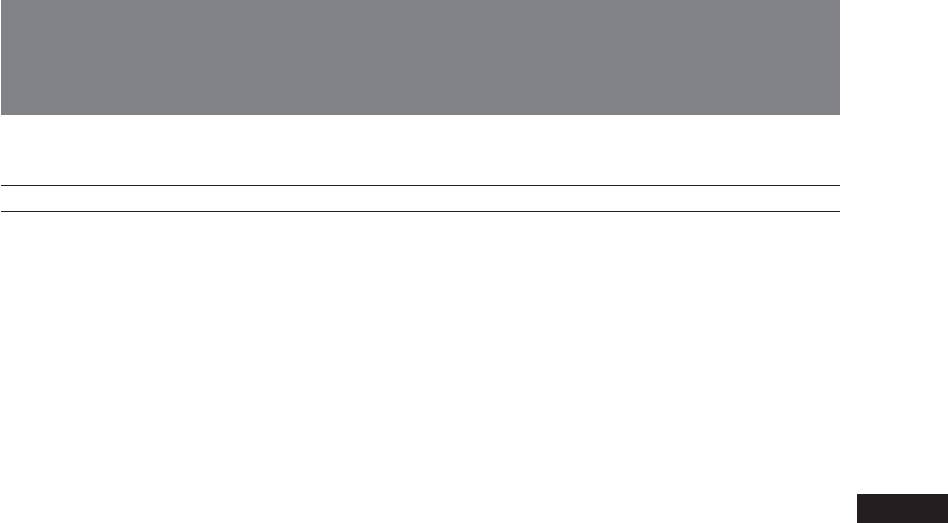
Language Code List
The language spellings conform to the ISO 639: 1988 (E/F) standard.
Code Language
Code Language
Code Language
Code Language
1027 Afar
1174 French
1332 Lithuanian
1507 Samoan
1028 Abkhazian
1181 Frisian
1334 Latvian; Lettish
1508 Shona
1032 Afrikaans
1183 Irish
1345 Malagasy
1509 Somali
1039 Amharic
1186 Scots Gaelic
1347 Maori
1511 Albanian
1044 Arabic
1194 Galician
1349 Macedonian
1512 Serbian
1045 Assamese
1196 Guarani
1350 Malayalam
1515 Sundanese
1051 Aymara
1203 Gujarati
1352 Mongolian
1516 Swedish
1052 Azerbaijani
1209 Hausa
1353 Moldavian
1517 Swahili
1053 Bashkir
1217 Hindi
1356 Marathi
1521 Tamil
1057 Byelorussian
1226 Croatian
1357 Malay
1525 Telugu
1059 Bulgarian
1229 Hungarian
1358 Maltese
1527 Tajik
1060 Bihari
1233 Armenian
1363 Burmese
1528 Thai
1066 Bengali; Bangla
1235 Interlingua
1365 Nauru
1529 Tigrinya
1067 Tibetan
1248 Indonesian
1369 Nepali
1531 Turkmen
1070 Breton
1253 Icelandic
1376 Dutch
1532 Tagalog
1079 Catalan
1254 Italian
1379 Norwegian
1535 Tonga
1093 Corsican
1257 Hebrew
1408 Oriya
1538 Turkish
1097 Czech
1261 Japanese
1417 Punjabi
1540 Tatar
1103 Welsh
1269 Yiddish
1428 Polish
1543 Twi
1105 Danish
1283 Javanese
1435 Pashto; Pushto
1557 Ukrainian
1109 German
1287 Georgian
1436 Portuguese
1564 Urdu
1130 Bhutani
1297 Kazakh
1463 Quechua
1572 Uzbek
1142 Greek
1298 Greenlandic
1481 Rhaeto-
1581 Vietnamese
1144 English
1299 Cambodian
Romance
1587 Volapük
1145 Esperanto
1300 Kannada
1483 Romanian
1613 Wolof
1149 Spanish
1301 Korean
1489 Russian
1632 Xhosa
1150 Estonian
1305 Kashmiri
1495 Sanskrit
1665 Yoruba
1151 Basque
1307 Kurdish
1498 Sindhi
1684 Chinese
1157 Persian
1311 Kirghiz
1502 Serbo-Croatian
1697 Zulu
1165 Finnish
1313 Latin
1503 Singhalese
1703 Not specified
1166 Fiji
1326 Lingala
1505 Slovak
1171 Faroese
1327 Laothian
1506 Slovenian
57
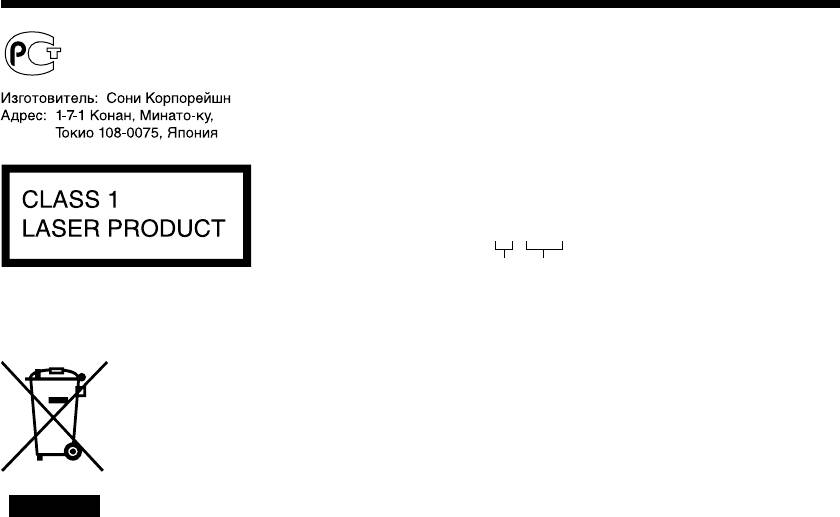
Myльтимeдийная cистeма
Дата изготовления устройства
Сделано в Японии
Тот же номер, что и серийный номер
устройства, указанный на наклейке со штрих-
кодом на картонной упаковке.
Чтобы узнатъ дату изготовления, см. символы
“P/D:” на наклейке со штрих-кодом на
картонной упаковке.
P/D:XX XXXX
1 2
Эта наклейка расположена на нижней
панели аппаратного блока.
1. Месяц изготовления
2. Год изготовления
A-0, B-1, C-2, D-3, E-4, F-5, G-6, H-7, I-8, J-9
Утилизaция электрического и электронного
оборудования (директива применяется в странах
Eвpоcоюзa и других европейских странах, где
действуют системы раздельного сбора отходов)
Дaнный знак на устройстве или его упаковке
обозначает, что данное устройство нельзя
утилизировать вместе с прочими бытовыми
отходами.
Eго следует сдать в соответствующий
приемный пункт переработки электрического и
электронного оборудования. Heпpaвильнaя
утилизация данного изделия может привести к
потенциально негативному влиянию на
окружающую среду и здоровье людей, поэтому
для предотвращения подобных последствий
необходимо выполнять специальные
требования по утилизации этого изделия.
Пepepaботкa данных материалов поможет
сохранить природные ресурсы.
Для получения более подробной информации о
переработке этого изделия обратитесь в
местные органы городского управления,
службу сбора бытовых отходов или в магазин,
где было приобретено изделие.
2
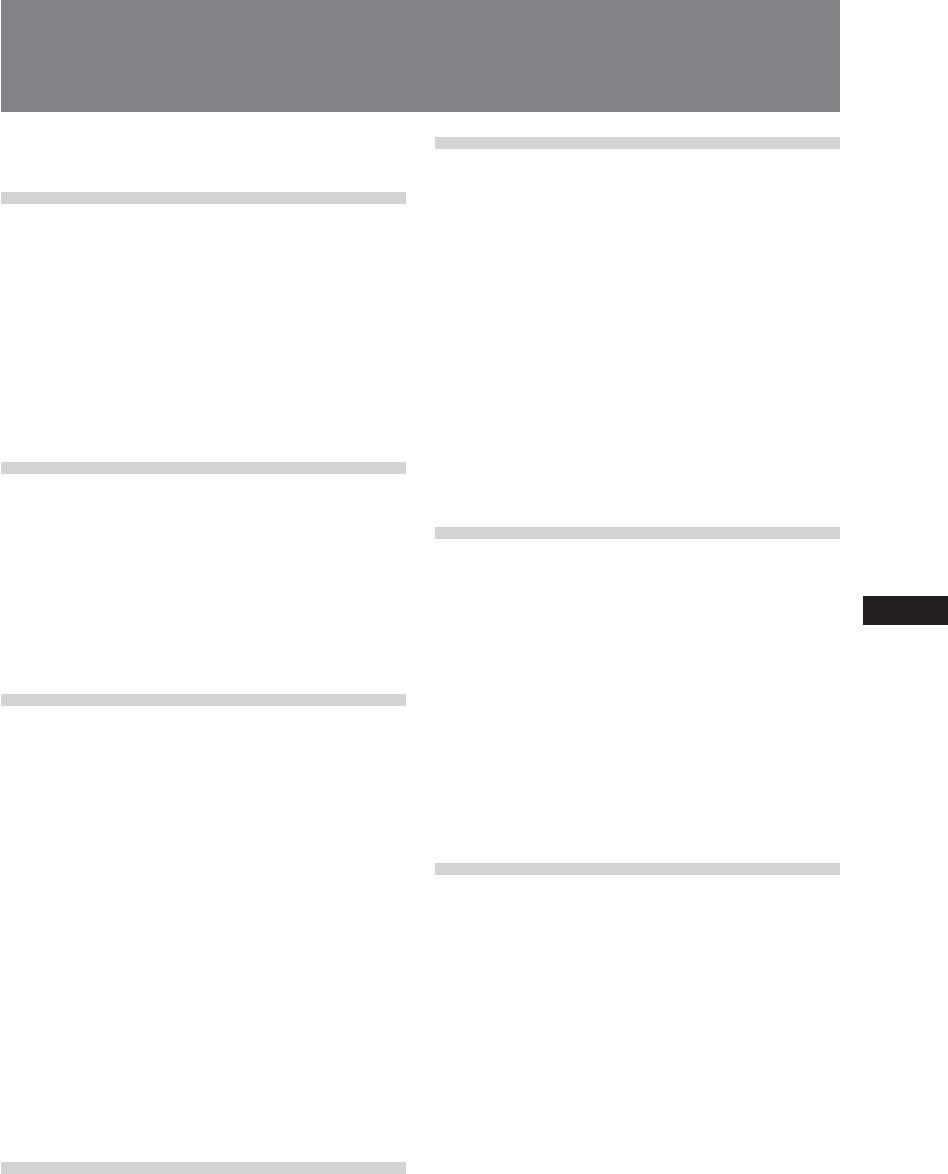
Содержание
Функции .................................................................................. 4
Меры предосторожности .................................................... 5
Параметры и настройки
Пользование меню System (Система) ............................. 34
Параметры монитора— МONITOR (МОНИТОР) ...................... 34
Начало работы
Настройки отображения — DSPL ............................................ 34
Подготовка к работе ............................................................ 9
Настройки звука — SOUND (ЗВУК) ......................................... 35
Снятие передней панели ............................................................. 9
Другие параметры — OTHER (Другое) ..................................... 36
Сброс установок устройства ....................................................... 9
Пользование меню DVD Setup (Настройка DVD) ........... 37
Открытие монитора ..................................................................... 9
Языковые настройки для воспроизведения дисков DVD
Настройка часов ........................................................................ 12
— Language (Язык) ................................................................ 37
Подсоединение передней панели ............................................. 12
Настройки для цифрового аудиовыхода — Audio (Аудио) ...... 38
Расположение элементов управления ........................... 13
Настройки отображения для проигрывателя
Основное устройство ................................................................. 13
—Display (Отображение) ....................................................... 38
Карточный пульт дистанционного управления (ДУ)
Настройка параметров функции родительского контроля
RM-X706 ................................................................................. 14
— Lock (Блокировка) ............................................................ 38
Настройка программного декодирования (downmix) сигнала
— Downmix ............................................................................. 38
Основные операции
Блокировка дисков — Lock (Блокировка) ............................... 39
Воспроизведение диска .................................................... 15
Воспроизведение дисков DVD/Video CD/Audio CD/
MP3/JPEG ............................................................................... 15
ТВ/Радио/Другие компоненты
Прием телевизионных/радиовещательных
Сохранение в памяти настроек для ТВ каналов и
программ .......................................................................... 17
радиостанций .................................................................. 42
Прием телевизионных или радиовещательных программ ..... 17
Автоматическое запоминание - ВТМ ....................................... 42
Просмотр/прослушивание других видео/аудио
Сохранение в памяти вручную .................................................. 42
компонентов .......................................................................... 17
Прием станции, сохраненной в памяти .................................... 42
Пользование режимом тюнера Local seek
(Местный поиск) .................................................................... 43
Проигрыватель
Переключение приема FM в монофонический режим ........... 43
Что такое меню Source (Источник) .................................. 18
Дополнительная аудио- и видеоаппаратура ................. 44
Отображаемые элементы при воспроизведении CD/MP3 ..... 18
Настройка параметров для дополнительной аппаратуры ..... 44
Пользование меню Source (Источник) ............................ 19
Вывод на экран изображения с камеры заднего вида ........... 45
Порядок воспроизведения файлов МР3 ................................. 19
Переключение выходов передние/задние
Настройка параметров экрана — Wallpaper (Обои)/Screen
— Zone
××
××
×
Zone .................................................................. 46
Effect (Экранные эффекты) .................................................. 20
Настройка Play mode (Режим воспроизведения)
— Play Mode (Режим воспроизведения) .............................. 20
Другие функции
Настройка отображения — Display (Отображение) ................ 21
Дополнительная информация ......................................... 47
Настройка качества звука — Equalizer (Эквалайзер) ............ 24
Меры предосторожности при пользовании карточным
Возобновление воспроизведения
пультом ДУ ............................................................................. 47
— Resume play (Возобновить воспроизведение) ..... 25
ЖКД-панель ................................................................................ 47
Поиск определенной позиции на диске
Замена литиевого элемента питания ....................................... 47
— Scan (Сканирование) ................................................. 26
Демонтаж устройства ................................................................ 48
Использование меню на дисках DVD .............................. 27
Поиск и устранение неисправностей .............................. 50
Пользование функциями PBC
Общее .......................................................................................... 50
— PBC (Управление воспроизведением) ................... 28
Картинка ..................................................................................... 50
Воспроизведение с выбранной позиции
Звук ............................................................................................. 51
— Search play (Поиск позиции воспроизведения) ... 29
Управление ................................................................................. 51
Радиоприем ................................................................................ 53
Сообщения .................................................................................. 53
Те хнические характеристики ............................................ 54
Различные операции с DVD
Словарь специальных терминов ..................................... 55
Переключение аудиоканалов ........................................... 30
Список кодов языков ........................................................ 57
Настройка уровня аудиовыхода — Настройка
уровня DVD ...................................................................... 31
Переключение ракурсов ................................................... 32
Отображение субтитров .................................................... 33
3
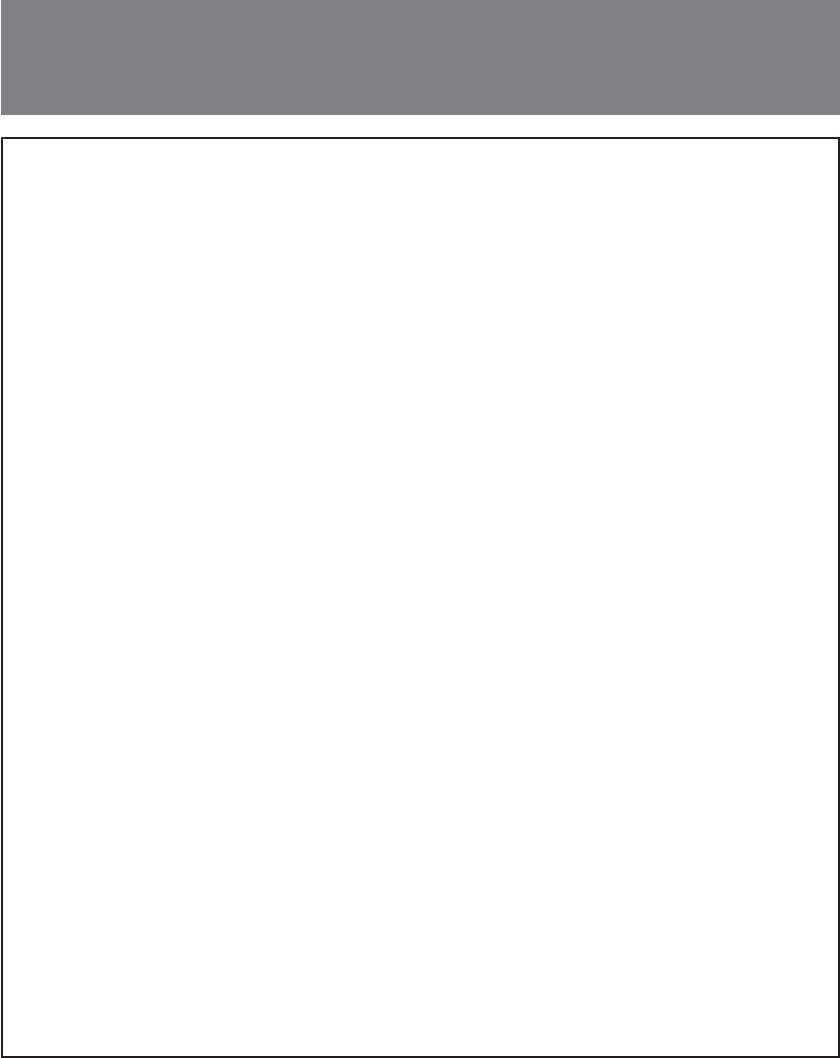
Функции
Добро пожаловать!
Благодарим Вас за покупку мультимедийной системы AV Center производства
корпорации Sony. Перед началом работы с устройством, пожалуйста, внимательно
прочтите настоящее руководство и сохраните его для обращения к нему в будущем.
Встраиваемый в приборную панель автомобиля 7-дюймовый моторизованный
выдвижной TFT-монитор.
Дизайн нового встраиваемого монитора позволяет легко встраивать устройство в
один штатный слот формата DIN. 7-дюймовый широкоформатный экран
выдвигается при нажатии кнопки, обеспечивая комфортность просмотра
телевизионных или DVD-программ. (ТВ-тюнер производства корпорации Sony
поставляется отдельно.)
• Высокая яркость и широкий угол обзора монитора.
• Сенсорная панель и графический пользовательский интерфейс.
Поддержка воспроизведения дисков DVD, CD, VCD
•Поддерживаются разнообразные форматы дисковых носителей, такие как DVD-R/
-RW, DVD+R/+RW и др.
DVD-RW: поддерживаются режимы Video Mode и VR Mode (разнообразные
возможности редактирования)
DVD+RW: поддерживаются режимы Video Mode и +VR Mode (разнообразные
возможности редактирования)
• Возможность воспроизведения до 1000 дорожек*, записанных на DVD-R/-RW или
DVD+R/+RW в формате MP3.
* Зависит от длины дорожек
2 видео/аудио входа, 1 видео вход, 1 видео/аудио выход (задний) и 1 цифровой
выход
Zone × Zone
Вы можете одновременно слушать разные источники звука с данного устройства и
дополнительной аудиоаппаратуры в задней области салона.
Настройка уровня DVD
Выполняет балансировку разницы уровня на выходе между PCM, Dolby Digital и DTS
и разницы уровня на выходе между диском и источником.
Эквалайзер EQ7
Семиполосный эквалайзер позволяет выбрать настройки для 7 типов музыки.
4
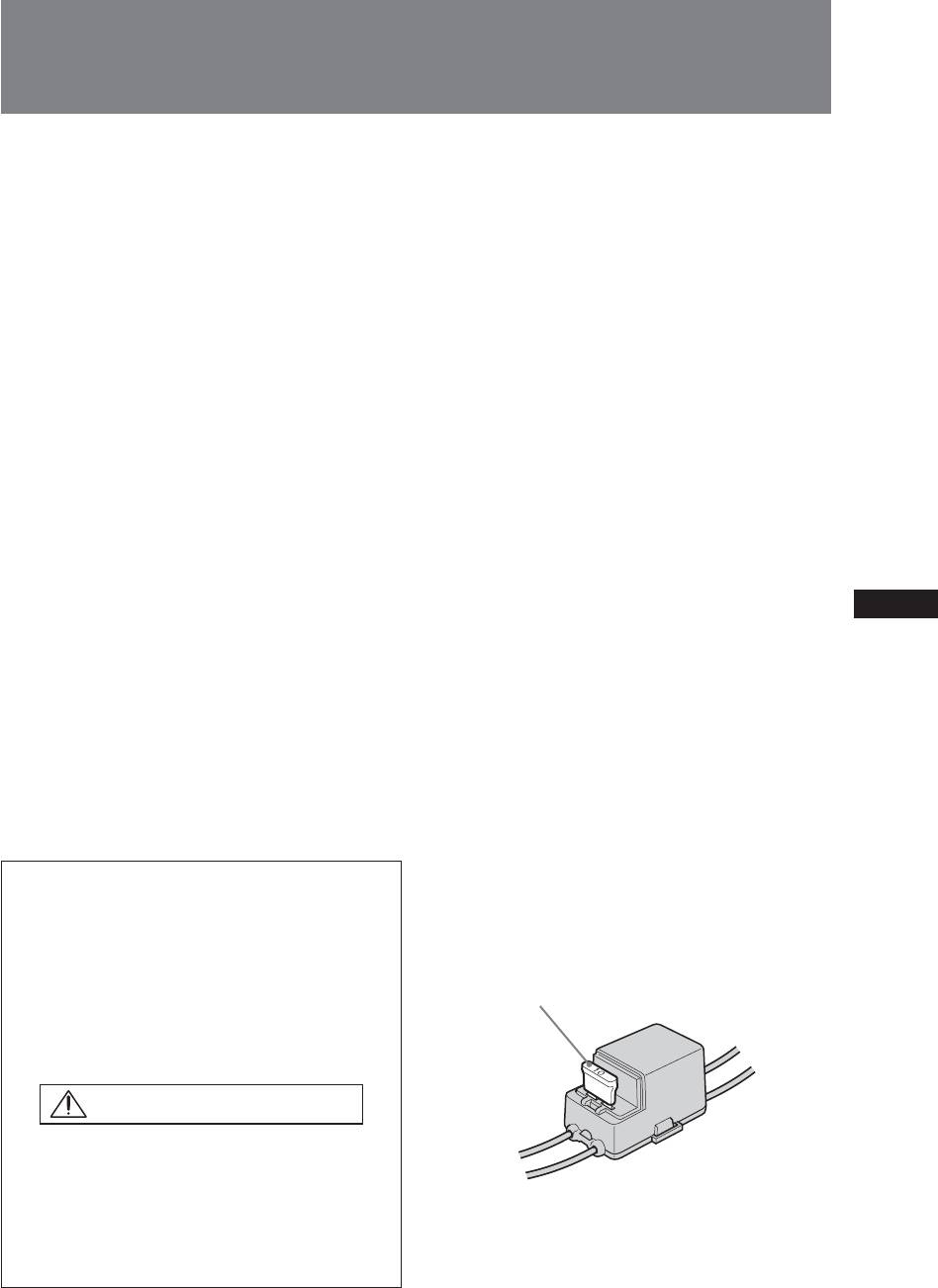
Меры предосторожности
Во избежание опасности травм или
• Во время управления автомобилем не
несчастных случаев прочтите следующие
пользуйтесь функцией Set Up
положения о мерах предосторожности
(Настройка) и не производите других
перед тем, как начать установку или
операций, которые могут отвлечь ваше
работу с устройством.
внимание от управления автомобилем
(от дороги).
По безопасности
• При подсоединении камеры заднего
Соблюдайте правила дорожного движения,
вида:
установленные в вашей местности.
– Во время управления автомобилем в
• Во время управления автомобилем
целях безопасности внимательно
– Запрещается смотреть на монитор или
смотрите по сторонам. Не полагайтесь
работать с ним. Это может отвлечь от
исключительно на камеру заднего
управления автомобилем и стать
вида.
причиной аварии.
• При отводе машины задним ходом в
Для просмотра программ на мониторе
целях безопасности обязательно
или работы с устройством
смотрите назад.
припаркуйте автомобиль в безопасном
месте.
По установке
• Во время работы с устройством
•Рекомендуется, чтобы установка
– Не вставляйте руки, пальцы или
производилась квалифицированным
инородные предметы в устройство,
механиком или специалистом по
когда монитор включен. Это может
обслуживанию
привести к травмам или повреждению
– Если вы будете производить установку
устройства.
самостоятельно, обратитесь к
– Держите мелкие детали в недоступных
прилагаемому руководству
детям местах.
“Установка/Подсоединения” и
• Не касайтесь одновременно
внимательно его прочтите. Убедитесь
телевизионной антенны и монитора во
в правильности установки данного
время грозы. Это может стать причиной
устройства.
поражения электрическим током.
– Неправильная установка может
• Если в результате парковки автомобиля
привести к разрядке аккумуляторной
под прямыми лучами солнечного света в
батареи или короткому замыканию.
салоне значительно поднялась
•В случаях некорректной работы
температура, перед тем как начать
устройства, прежде всего проверьте
работу с устройством, подождите пока
подсоединения (обращайтесь к
оно остынет.
прилагаемому руководству “Установка/
Подсоединения”). Если все
Предупреждение аварий
подсоединения выполнены правильно,
Телевизионная или видеокартинка
проверьте предохранитель.
появляется на экране только после
• Замена предохранителя
парковки автомобиля и активизации
– При замене предохранителя,
стояночного тормоза. В целях
пользуйтесь только предохранителем
безопасности при начале движения
одинакового номинала (в амперах).
Предохранитель (10 А)
автомобиля телевизионная или
видеокартинка автоматически
пропадает с экрана после отображения
следующего предупреждения.
Picture off for your safety!
Во время управления автомобилем не
управляйте аппаратурой, подключенной
к блоку ТВ-тюнера, и не смотрите на
монитор. Это может отвлечь ваше
– Использование других
внимание от управления автомобилем и
предохранителей или установка
стать причиной дорожно-транспортного
проволочной перемычки между
происшествия.
контактами чрезвычайно опасны и
могут привести к серьезным
повреждениям.
5
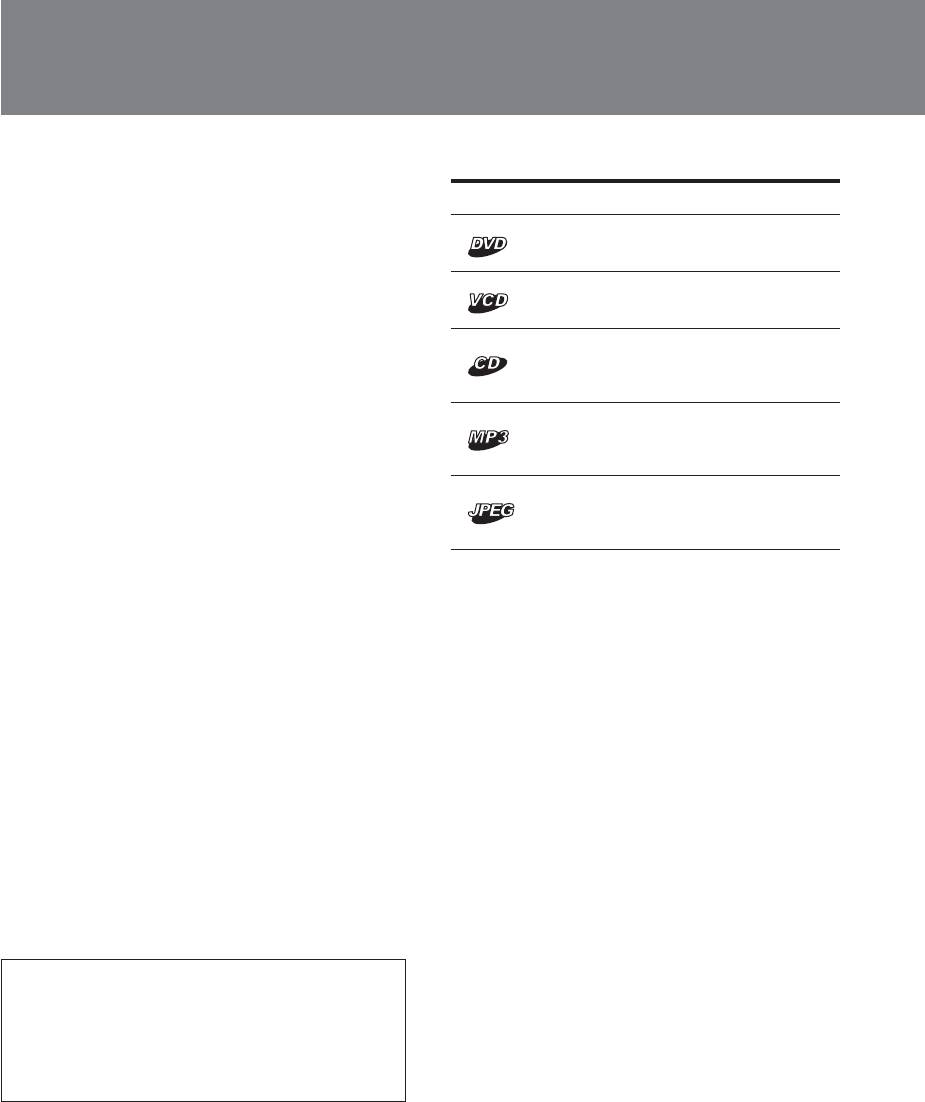
Меры предосторожности
• Защищайте корпус устройства от
• Ниже описывается значение значков,
повреждения
используемых в настоящем руководстве:
– Не подвергайте корпус устройства
воздействию таких химикатов, как
Значок Значение
инсектициды, лак для волос, средства
Функции доступны для дисков DVD
против насекомых и пр.
VIDEO, DVD-R/DVD-RW или DVD+R/
– Не допускайте длительных контактов
DVD+RW в режиме Video Mode
устройства с резиновыми или
Функции доступны для дисков Video CD
пластиковыми материалами. В
или CD-R/CD-RW, записанных в
противном случае это может
формате видео компакт-дисков
повредить покрытие устройства или
Функции доступны для музыкальных
стать причиной его деформации.
компакт-дисков CD или CD-R/CD-RW,
записанных в формате музыкальных
• Перед установкой убедитесь в том, что
компакт-дисков
ключ зажигания переведен в позицию
Функции доступны для файлов в
OFF (ВЫКЛ). Установка устройства при
формате МР3, записанных на CD-ROM/
включенном зажигании (ключ
CD-R/CD-RW/ DVD-R/DVD-RW/DVD+R/
зажигания в позиции ON (ВКЛ)) может
DVD+RW
вызвать разрядку аккумуляторной
Функции доступны для файлов в
батареи или короткое замыкание.
формате JPEG, записанных на
• При установке будьте внимательны,
CD-ROM/CD-R/CD-RW/ DVD-R/DVD-RW/
чтобы не повредить дрелью никаких
DVD+R/ DVD+RW
деталей автомобиля, такие как трубки,
Меры предосторожности
прокладки, топливный бак или
• Во время управления автомобилем не
электропроводку. Это может вызвать
пользуйтесь пользовательскими
возгорание или стать причиной
функциями и не производите других
несчастного случая.
операций, которые могут отвлечь ваше
Место установки
внимание от управления автомобилем
• Не устанавливайте это устройство в
(от дороги).
местах, где:
• При включении устройства
– монитор в открытом или закрытом
автоматизированная антенна
состоянии будет загораживать вид
выдвигается автоматически.
водителю;
Конденсация влаги
– это будет препятствовать работе
В дождливый день или в месте с очень
автомобиля или системе
высокой влажностью, на линзах и внутри
пневмоподушек;
дисплея устройства может
– это будет мешать нормальной работе
сконденсироваться влага. Если это
транспортного средства, особенно
произойдет, устройство не сможет
работе рулевого колеса, рычага
правильно работать. В таком случае
переключения передач или тормозной
удалите диск и подождите около часа,
педали.
пока влага не испарится.
Если у вас возникли какие-либо
Для поддержания высокого
вопросы или проблемы, связанные с
качества звучания
приобретенным вами устройством,
Будьте осторожны, чтобы не проливать
пожалуйста, обратитесь к ближайшему
сок или другие напитки на устройство или
распространителю продукции
диски.
корпорации Sony.
О настоящем руководстве
• Инструкции в настоящем руководстве
описывают элементы управления на
карточном пульте ДУ.
Вы можете также пользоваться
элементами управления на основном
устройстве, имеющими такие же или
сходные с используемыми на карточном
пульте ДУ названия.
• В настоящем руководстве “DVD”
используется в качестве общего
термина, обозначающего DVD-R/-RW и
DVD+R/+RW.
6
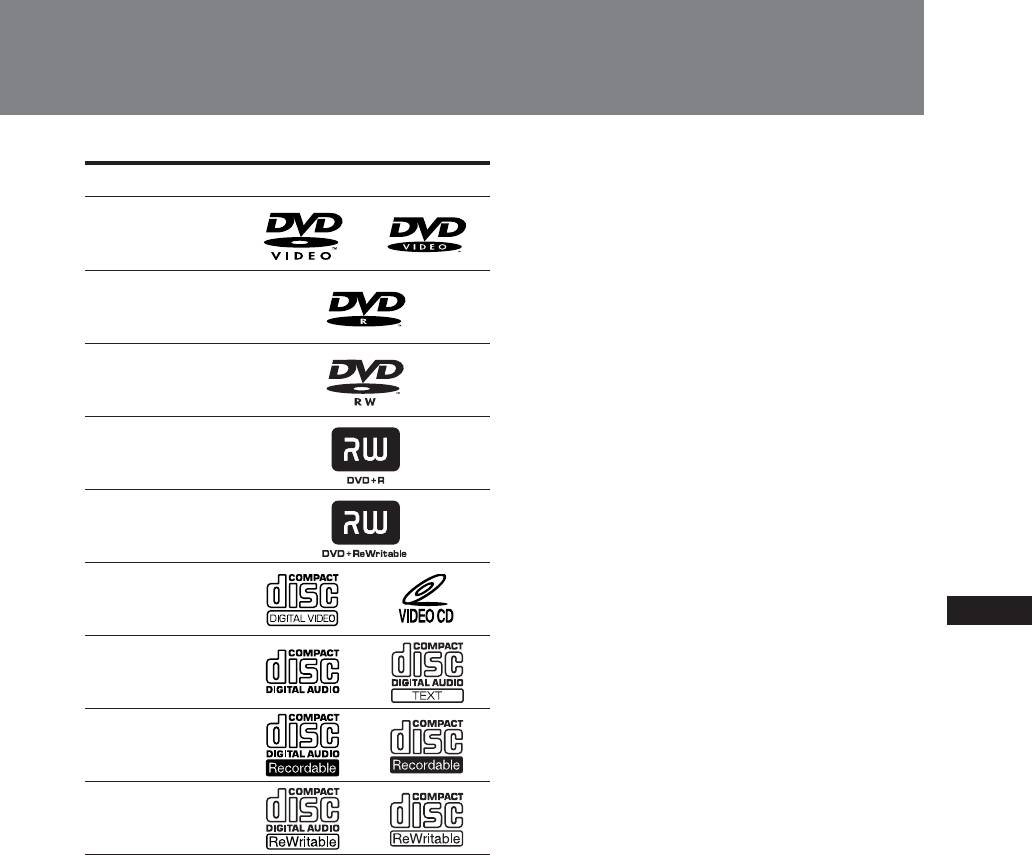
Воспроизводимые типы дисков
Audio CD
Звуковые компакт-диски содержат
Формат дисков
звуковые данные. Время
воспроизведения стандартного диска
DVD VIDEO
размера 12 см составляет 74 минуты.
CD-Recordable (CD-R)
Вы можете редактировать звуковые
DVD-R*
данные и сохранять их на СD-R.
Информация может быть записана на CD-
R только один раз.
CD-Rewritable (CD-RW)
DVD-RW*
Вы можете редактировать звуковые
данные и сохранять их на СD-RW.
Информация может быть записана на CD-
DVD+R*
RW многократно.
CD-Extra
На диске CD-Extra имеется два раздела
DVD+RW*
(сессии) - соответственно для звука и
данных. Данное устройство может
воспроизводить только раздел со звуком.
Примечания
Video CD
• Данное устройство воспроизводит DVD-R/DVD-RW,
DVD+R/DVD+RW и CD-R/CD-RW, разработанные
для хранения аудиоданных. Однако, в зависимости
от условий записи, некоторые диски не
Audio CD
воспроизводятся.
• Данное устройство не воспроизводит CD-R/CD-
RW, DVD-R/DVD-RW или DVD+R/ DVD+RW, которые
не были финализированы.
• Диски, записанные в формате Packet Write, не
CD-R*
воспроизводятся.
• Данное устройство не поддерживает
воспроизведение перечисленных ниже дисков:
– диски размера 8 см
CD-RW*
– CD-ROM (данные, кроме файлов MP3 или JPEG)
– CD-G
– Фото компакт-диски (Photo-CD)
* Устройство не воспроизводит
– VSD (Video single disc)
нефинализированные диски. “DVD VIDEO”, “DVD-R”,
–DVD-ROM (данные, кроме файлов MP3 или
“DVD-RW”, “DVD+R” и “DVD+RW” являются
JPEG)
торговыми знаками.
–DVD-RAM
–DVD-Audio
DVD
– CPRM
Диск в формате DVD содержит как
–Active-Audio (Data)
звуковые (аудио), так и визуальные
– CD-Extra (Data)
– Mixed CD
(видео) данные. 12-см диск может хранить
–SVCD (Super Video CD)
в 7 раз больше информации по сравнению
–CDV
с CD-ROM, что соответствует 4 часам
– CD-F
непрерывного воспроизведения (8 часов
–SACD (Super Audio CD)
для двусторонних дисков). Существует 4
Замечание по дискам DualDisc
типа DVD: односторонние однослойные,
Диск DualDisc прдставляет собой
односторонние двуслойные, двусторонние
двусторонний диск с записью в формате
однослойные и двусторонние двуслойные.
DVD на одной стороне и записью
Video CD (VCD)
цифровых аудиоданных на другой.
Видео компакт-диски одинакового с
Однако, поскольку запись на стороне
обычным звуковым компакт-диском
аудиоматериалов не соответствует
размера могут содержать одновременно
стандартам, принятым для компакт-
звуковые (аудио) и визуальные (видео)
дисков (CD), воспроизведние таких
данные. Время воспроизведения
дисков на данном изделии не
стандартного диска размера 12 см
гарантируется.
составляет 74 минуты.
Замечание по прозрачным дискам
Данное устройство не воспроизводит
диски размера 12 см, в которых только
внутренняя часть размером 8 см
предназначена для хранения данных
7
(остальная часть - прозрачная).
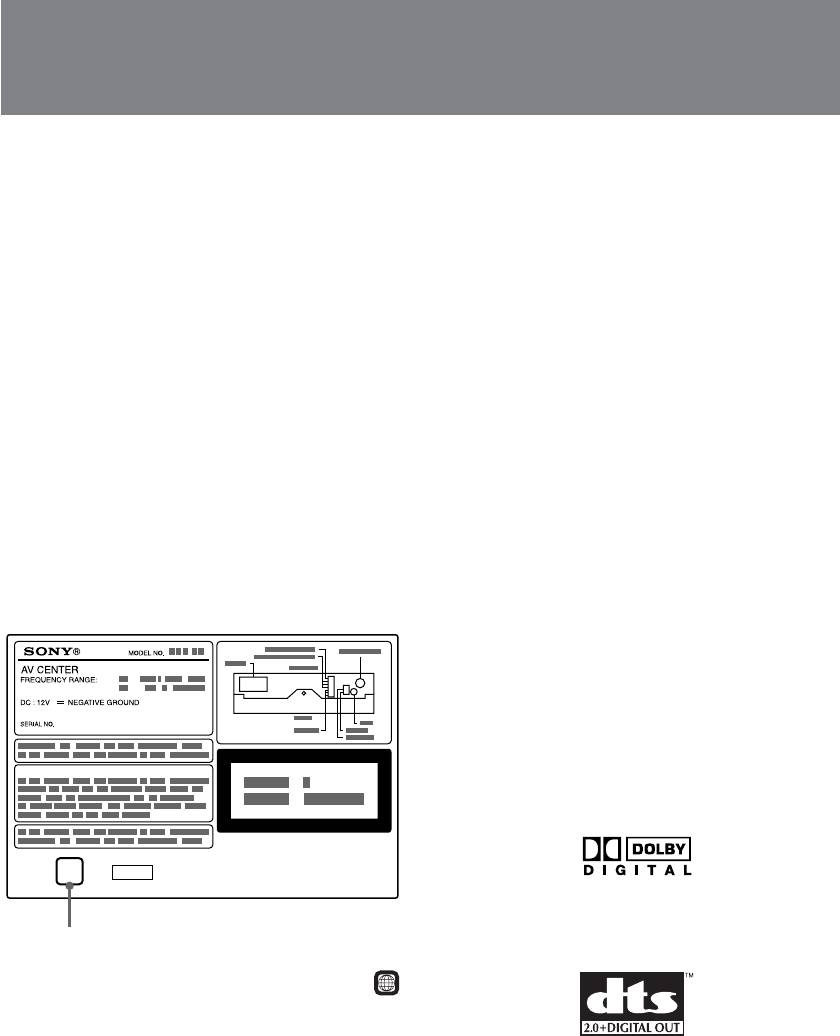
Меры предосторожности
Музыкальные диски,
заданы производителями программного
закодированные с целью защиты
обеспечения.
Поскольку данное устройство
авторских прав
воспроизводит диски DVD и VCD в
Данное устройство рассчитано на
соответствии с содержанием диска,
воспроизведение дисков, которые
созданным производителями, некоторые
соответствуют стандартам, принятым для
функции воспроизведения могут быть
компакт-дисков (CD). В последнее время
недоступны. За более подробной
рядом звукозаписывающих компаний
информацией обращайтесь к
выпускаются различные музыкальные
инструкциям, прилагаемым к дискам DVD
диски, закодированные в целях защиты
и VCD.
авторских прав. Пожалуйста, обратите
внимание на то, что среди подобных
Авторские права
дисков могут быть такие, которые не
В данном устройстве применяется
соответствуют стандартам CD, и данное
технология защиты авторских прав,
устройство не может их воспроизводить.
защищенная патентами США и правами на
интеллектуальную собственность,
Код региона
принадлежащими корпорации Macrovision
Эта система используется для защиты
и другим держателям авторских прав.
авторских прав на программное
Применение этой технологии защиты
обеспечение.
авторских прав должно быть
Код региона нанесен на нижнюю панель
авторизовано корпорацией Macrovision и
устройства, и на этом устройстве могут
предназначено только для домашнего или
воспроизводиться только диски DVD с
другого ограниченного просмотра за
идентичным кодом региона.
исключением случаев, когда от
корпорации Macrovision было получено
соответствующее разрешение. Обратное
конструирование или разборка
запрещены.
Производится по лицензии Dolby
Laboratories.
“Dolby”, “Pro Logic” и символ двойного D
являются зарегистрированными
торговыми знаками Dolby Laboratories.
“DTS” и “DTS 2.0 + Digital Out” являются
торговыми знаками Digital Theater Systems,
Код региона
Inc.
Данное устройство может также
воспроизводить диски DVD с пометкой
ALL
.
В случае, если вы попытаетесь
воспроизвести на данном устройстве
любые другие диски DVD, на экране
монитора появится “Can not play” (“Не
могу воспроизвести”). В зависимости от
диска DVD, на нем может быть не указан
код региона, несмотря на то, что его
воспроизведение запрещено зональными
ограничениями.
Замечание по операциям при
воспроизведении дисков DVD и VCD
Некоторые операции воспроизведения
дисков DVD и VCD могут быть намеренно
8
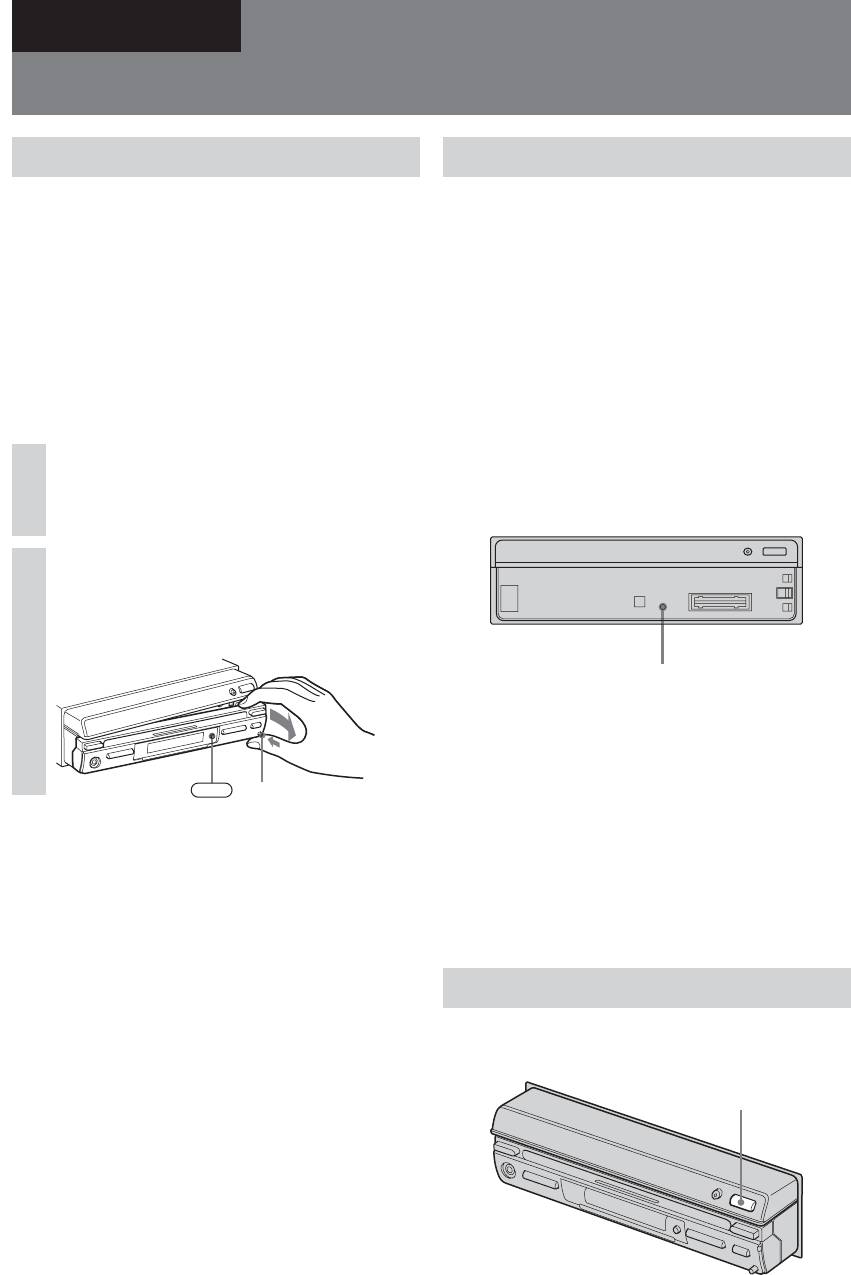
Начало работы
Подготовка к работе
Снятие передней панели
Сброс установок устройства
Вы можете снимать переднюю панель в
Перед началом работы с устройством
качестве меры предотвращения кражи.
впервые, а также после замены
аккумуляторной батареи автомобиля или
Предупреждающий сигнал
изменения подсоединений, необходимо
Если вы повернете ключ зажигания в
произвести сброс установок устройства.
положение OFF (ВЫКЛ), не сняв
Снимите переднюю панель, нажав
переднюю панель, в течение нескольких
RELEASE и потянув ее на себя. С
секунд прозвучит предупреждающий
помощью заостренного предмета,
сигнал.
например механического карандаша,
Сигнал звучит, только если подключен
нажмите кнопку Reset (Сброс). Во
встроенный усилитель.
избежание повреждений, не следует
пользоваться иглой или нажимать на
кнопку слишком сильно.
Нажмите (OFF).
1
Устройство выключится.
Нажмите Reset (Сброс).
TILT
OPEN/CLOSE
Нажмите (RELEASE), затем
2
снимите панель, потянув на
себя.
Кнопка Reset (Сброс)
Примечания
• При нажатии кнопки Сброс настройки времени и
все другие настройки в памяти будут утеряны и их
необходимо будет запрограммировать вновь.
• Процедура сброса занимает приблизительно 10
OFF
(RELEASE)
секунд после нажатия кнопки Сброс.
• После завершения процедуры сброса, нажмите
Примечания
OPEN/CLOSE (ОТКРЫТЬ/ЗАКРЫТЬ) и убедитесь в
том, что монитор открывается правильно.
• Не роняйте переднюю панель или окно дисплея и
• Если вы выполнили сброс установок устройства
не оказывайте излишнего давления на них.
при открытом мониторе, сначала закройте
• Не подвергайте переднюю панель воздействию
монитор. В противном случае его работа может
высоких температур или влаги. Не оставляйте
быть некорректной.
переднюю панель в припаркованном автомобиле
или на приборной доске/в салоне под задним
стеклом.
Открытие монитора
Совет
При транспортировке передней панели пользуйтесь
Нажмите OPEN/CLOSE (ОТКРЫТЬ/
прилагаемым чехлом для передней панели.
ЗАКРЫТЬ) на мониторе.
OPEN/CLOSE
9
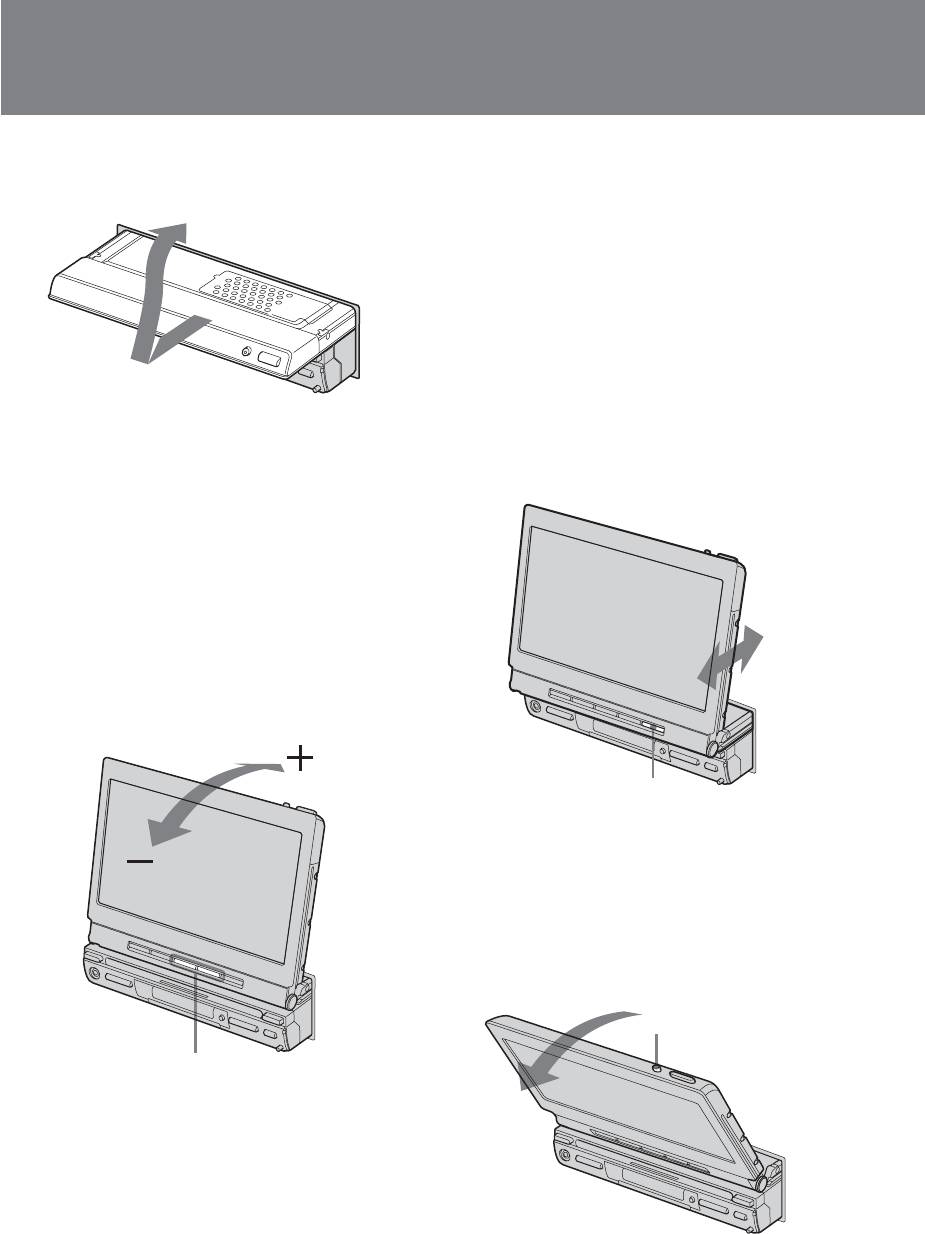
Подготовка к работе
Настройка позиции монитора
Монитор выдвигается из основного
Вы можете настроить позицию монитора,
устройства.
двигая его вперед или назад нажимая
SLIDE (ВЫДВИЖЕНИЕ).
Когда монитор не может перемещаться
дальше в том же направлении, он
начинает перемещаться в
противоположном направлении. Нажмите
и удерживайте в нажатом положении в
течение 2 секунд кнопку SLIDE
(ВЫДВИЖЕНИЕ) чтобы передвинуть
монитор назад в обратном направлении,
Примечания
когда монитор наполовину выдвинут.
• Открытие или закрытие монитора не может быть
Эта настройка запоминается, и после
выполнено при помощи карточного пульта ДУ.
закрытия монитора в следующий раз
•В случае если движению монитора во время
открытия или закрытия помешал рычаг
монитор выдвинется в ту же позицию.
переключения или другое препятствие, нажмите
OPEN/CLOSE (ОТКРЫТЬ/ЗАКРЫТЬ) еще раз.
Настройка угла наклона монитора
Вы можете настроить угол наклона
монитора для наиболее удобного просмотра.
Несколько раз нажмите ANGLE –/+
(УГОЛ –/+).
Кнопки пошагово настраивают позицию
монитора.
SLIDE
Наклон монитора вперед
Для удобства работы с кнопками на
панели управления автомобиля, монитор
можно наклонить вперед.
Нажмите TILT (НАКЛОН).
TILT
ANGLE –/+
Кнопка +: Монитор наклоняется назад.
Кнопка –: Монитор наклоняется вперед.
Эта настройка запоминается, и после
закрытия монитора в следующий раз
монитор откроется под тем же углом.
Примечания
• Не двигайте монитор руками.
• Если во время открытия или закрытия монитора
Монитор наклонится вперед.
была нажата кнопка OPEN/CLOSE (ОТКРЫТЬ/
ЗАКРЫТЬ), монитор может не остановиться под
Чтобы вернуть монитор в исходную
заданным углом наклона. В таком случае,
позицию, нажмите TILT (НАКЛОН) еще раз.
нажатием ANGLE –/+ (УГОЛ–/+) отрегулируйте угол
наклона.
Совет
Если в течение около 25 секунд не будет
произведено никакой операции, монитор
возвратится в исходную позицию.
10
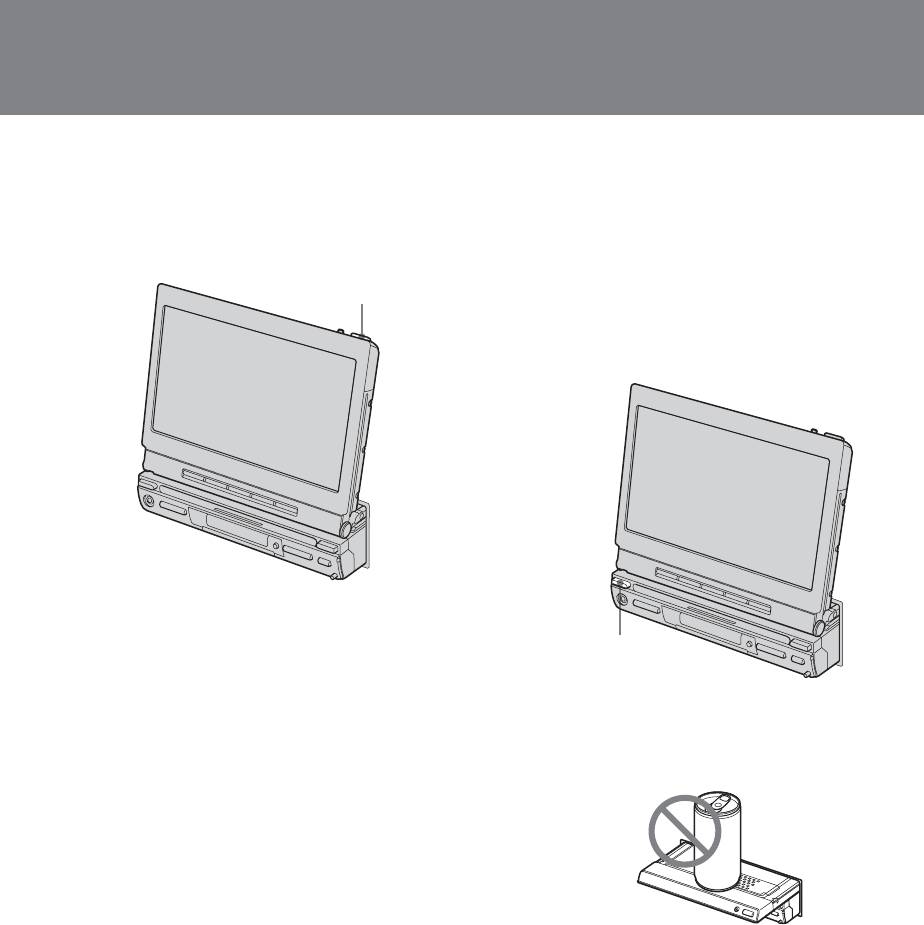
Закрытие монитора
* Предупреждение при установке в автомобиле, в
Нажмите OPEN/CLOSE (ОТКРЫТЬ/
котором на замке зажигания нет позиции АСС
(аксессуары)
ЗАКРЫТЬ).
После выключения зажигания нажмите и
Монитор сложится в основное устройство,
удерживайте в нажатом положении в течение 2
и вы сможете пользоваться только
секунд OFF (ВЫКЛ) на устройстве до тех пор, пока
звуковыми функциями устройства.
не выключится индикация часов. В противном
случае индикация часов не отключится и это
OPEN/CLOSE
может вызвать разрядку аккумуляторной батареи.
Чтобы включить устройство после того, как оно
было отключено, нажмите SOURCE (ИСТОЧНИК)
на устройстве. (Устройство не может быть
включено при помощи карточного пульта ДУ.)
Выключение устройства
• При нажатии OFF (ВЫКЛ) на карточном
пульте ДУ когда монитор открыт, звук
SOURCE
отключается и устройство
переключается в режим готовности, в
котором отображается только
Примечание
индикация часов.
Не ставьте никаких предметов, например банок или
• При повороте ключа зажигания
бутылок, на монитор. Это может вызвать сбои в
автомобиля в положение OFF (ВЫКЛ),
работе.
питание устройства автоматически
отключается.*
Совет
При нажатии OFF (ВЫКЛ) во время открытия
монитора, вы можете коснуться экрана монитора или
нажать SOURCE (ИСТОЧНИК), чтобы вернуть на
экран картинку.
11
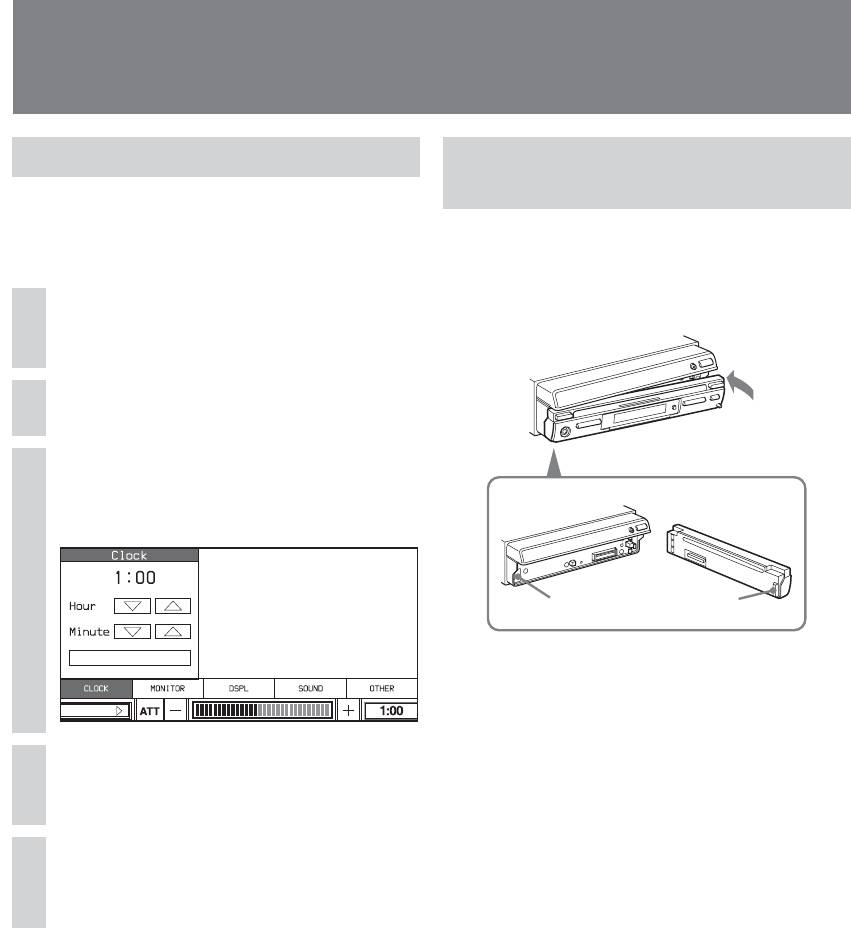
Подготовка к работе
Настройка часов
Подсоединение передней
Время на часах отображается в 24
панели
часовом режиме, индикация цифровая.
Замкните часть A передней панели с
частью B устройства, как это показано на
На мониторе
рисунке, и нажимайте на правую часть
передней панели для установки ее на
Дотроньтесь до SOURCE LIST
место до щелчка.
1
(СПИСОК ИСТОЧНИКОВ).
Дотроньтесь до МЕNU (МЕНЮ).
2
Дотроньтесь до CLOCK (ЧАСЫ).
3
Отобразится экран настройки часов.
B
A
Enter
Примечание
Не помещайте никаких предметов на внутреннюю
поверхность гнезда крепления передней панели.
SOURCE LIST
Дотрагиваясь до V/v, настройте
4
часы и минуты.
Дотроньтесь до Enter (Ввод).
5
Часы начинают отсчет с 00 секунд.
12
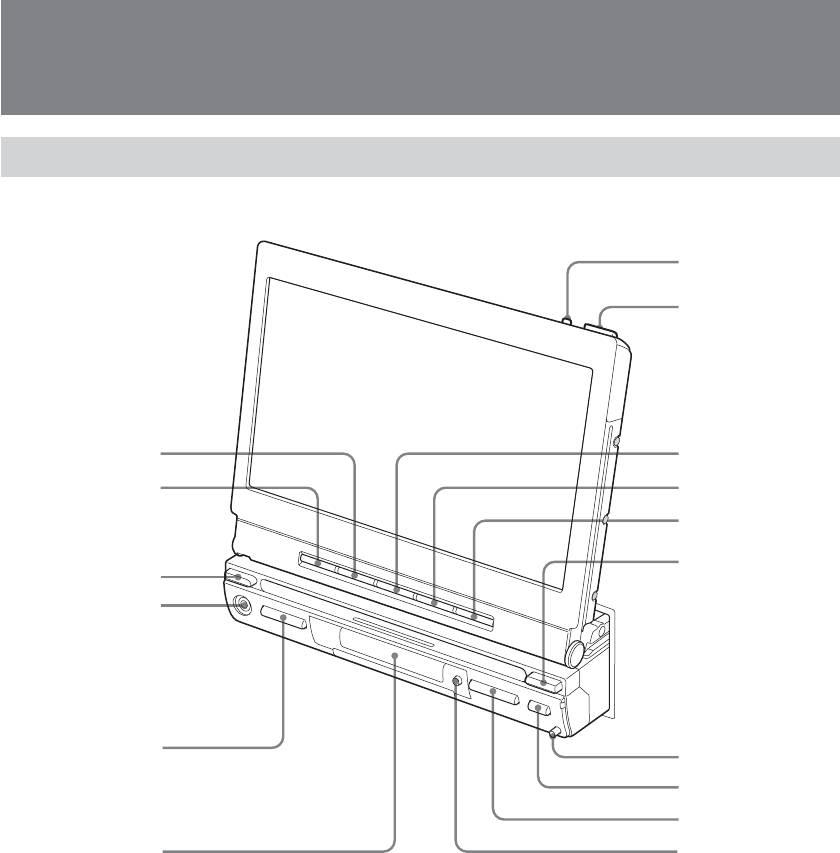
Расположение элементов управления
Основное устройство
Монитор открыт
7
8
1
9
2
0
qa
qs
3
4
5
qd
qf
qg
6
qh
За подробной информацией обращайтесь
к указанным страницам.
1 Кнопка ZxZ 46
9 Кнопка ANGLE – (УГОЛ –) 10
2 Кнопка SOURCE (ИСТОЧНИК) 11, 17
0 Кнопка ANGLE + (УГОЛ +) 10
3 Кнопка SOURCE (ИСТОЧНИК) 11, 17
qa Кнопка SLIDE (ПЕРЕДВИЖЕНИЕ) 10
4 Разъем A/V IN (А/В ВХ.)
qs Кнопка MODE (РЕЖИМ)
5 Кнопка VOL –/+ (ГРОМКОСТЬ –/+)
qd Кнопка RELEASE (ВЫСВОБОЖДЕНИЕ) 9
6 Окно дисплея
qf Кнопка Z (удаление диска)
7 Кнопка TILT (НАКЛОН) 10
qg Кнопка SEEK –/+ (ПОИСК –/+) ./> 26
8 Кнопка OPEN/CLOSE (ОТКРЫТЬ/ЗАКРЫТЬ)
qh Кнопка OFF (ВЫКЛ) 9, 11
9, 10, 11
* Предупреждение при установке в автомобиле, в котором на замке зажигания нет позиции АСС
(аксессуары)
После выключения зажигания нажмите и удерживайте в нажатом положении в течение 2 секунд OFF
(ВЫКЛ) на устройстве до тех пор, пока не выключится индикация часов. В противном случае индикация
часов не отключится и это может вызвать разрядку аккумуляторной батареи.
13

Расположение элементов управления
1
2
3
qd
4
qf
5
qg
qh
qj
qk
ql
6
7
8
9
q;
qa
14
q
Карточный пульт дистанционного управления (ДУ) RM-X706
Устройством можно управлять с помощью карточного пульта ДУ. В целях безопасности
перед пользованием карточным пультом ДУ остановите автомобиль или попросите
выполнить необходимые операции пассажира.
s
qsКнопка АТТ
Служит для приглушения звука. Чтобы отменить,
нажмите еще раз.
ATT
DVD
Временное отключение звука.
OFF
BX
При нажатии на эту кнопку, звук отключается и на
дисплее отображается “АТТ”.
Чтобы восстановить звук, нажмите на кнопку еще
SRC
x
>.
раз (или VOL+/–).
TOP MENU
MENU
MODE
qd Кнопка DVD u 15, 25
Служит для начала/паузы воспроизведения
ENTER
qf Кнопка ./> 15, 26
O
qg Кнопка ENTER (ВВОД) 27, 28, 29
Служит для завершения настройки.
qh Кнопка MENU (МЕНЮ) 27
REP
SHUF
EQ7 ZxZ
Служит для отображения меню DVD.
SEARCH
AUDIO
SUBTITLE ANGLE
qj Кнопки </M/m/, 27, 29
w;
Служат для перемещения курсора или листания
wa
страниц.
12
3
qk Кнопка O (Возврат) 28
ws
Служит для возврата к предыдущему экрану или
456
предыдущей операции.
789
VOL
ql Кнопка EQ7 23
wd
CLEAR
Служит для выбора типа эквалайзера (Xplod,
0
Vocal, Club, Jazz, New Age, Rock, Custom или Off)
w; Кнопка ZxZ (Zone x Zone) 46
Служит для переключения выхода передние/
задние.
wa Кнопка SUBTITLE (СУБТИТРЫ) 33
Служит для переключения языка субтитров
(DVD).
ws Кнопка ANGLE (УГОЛ) 32
Служит для регулировки угла обзора (DVD).
За подробной информацией обращайтесь
wd Кнопки VOL +/– (ГРОМКОСТЬ +/–)
к указанным страницам.
Служат для настройки уровня громкости.
1 Кнопка OFF (ВЫКЛ) 15, 28
*
1
То лько когда подсоединены дополнительные
Служит для отключения источника.
устройства.
2 Кнопка x 15, 25
*
2
То лько когда функция PBC установлена на Off
Служит для остановки источника (VCD/DVD).
(Выкл).
3 Кнопка SRC (SOURCE - ИСТОЧНИК)
15, 17, 44
Примечание
Служит для включения/переключения источников
Если устройство было отключено нажатием и
(CD/DVD/TUNER/ AUX/TV*
1
).
удержанием в нажатом положении в течение 2
4 Кнопка TOP MENU (КОРНЕВОЕ МЕНЮ) 27
секунд кнопки OFF, карточный пульт ДУ не может
Служит для отображения корневого меню DVD.
использоваться для управления устройством до тех
5 Кнопка MODE (РЕЖИМ) 17, 44
пор пока устройство прежде не будет включено
Служит для выбора радиодиапазона (FM/AM)/
нажатием SOURCE (ИСТОЧНИК) на устройстве (3
выбора AUX/выбора TV/выбора устройства.
на стр. 13).
6 Кнопка SHUF (воспроизведение в случайном
порядке) 21
Совет
7 Кнопка REP (повторное воспроизведение) 21
Подробные инструкции по замене элемента питания
8 Кнопка AUDIO (АУДИО) 30
смотрите в “Замена литиевого элемента питания”
Служит для переключения аудиовыхода (VCD/
(стр. 47).
DVD).
9 Кнопка SEARCH (ПОИСК) (VCD*
2
/DVD) 29
0 Цифровые кнопки 27, 28, 29
qa Кнопка CLEAR (ОЧИСТИТЬ) 29
Служит для отмены введенных чисел.
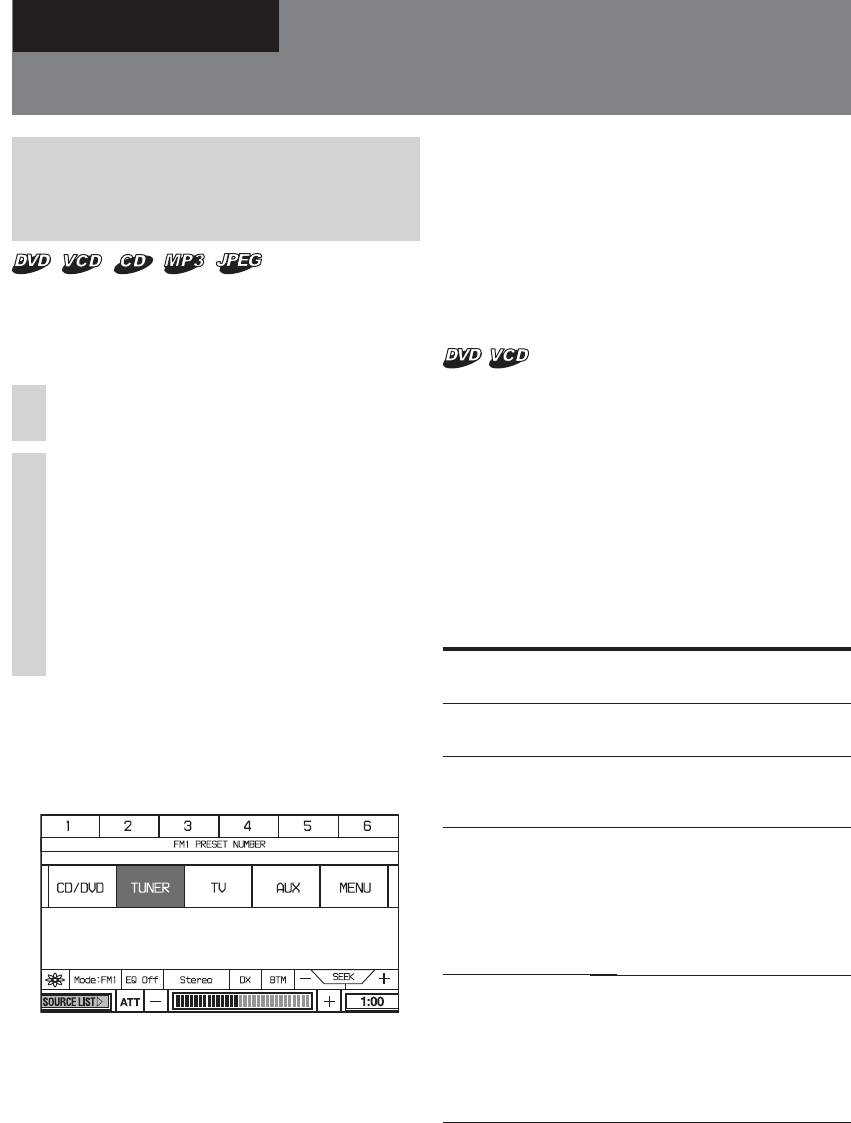
Основные операции
Воспроизведение диска
Когда диск загружен
Воспроизведение дисков
Нажмите DVD u на пульте ДУ, чтобы
DVD/Video CD/Audio CD/
начать воспроизведение.
MP3/JPEG
Совет
Когда функция PBC включена, DVD u на пульте ДУ
может не работать для воспроизведения дисков VCD.
Примечание
В этом случае нажмите (ENTER).
В зависимости от диска некоторые операции могут
отличаться или быть ограничены.
За более подробной информацией обращайтесь к
Чтобы остановить воспроизведение
инструкциям, прилагаемым к дискам.
Дотроньтесь до x на мониторе (или
нажмите x на пульте ДУ).
Откройте монитор (стр. 9).
1
Чтобы выключить устройство
Вставьте диск.
Нажмите OFF (ВЫКЛ) на основном
2
устройстве или на пульте ДУ.
Воспроизведение начнется
автоматически. (В зависимости от диска,
Совет
нажмите DVD u, чтобы начать
Загрузка диска не выполняется, когда устройство
воспроизведение.)
выключено (если вы повернули ключ зажигания в
При загрузке DVD на экране может
позицию OFF (ВЫКЛ)).
появиться меню.
Более подробную информацию по этим
Другие операции
меню смотрите на стр. 27.
Чтобы
Операция на
Операция на
мониторе
пульте ДУ
Для переключения с других
Поставить на
Дотроньтесь
Нажмите DVD
источников
паузу
до X.
u.
1 Дотроньтесь до “SOURCE LIST” (“СПИСОК
Возобновить
Дотроньтесь до
Нажмите DVD
ИСТОЧНИКОВ”).
воспроизведение
N.
u.
после паузы
Перейти к
Дотроньтесь до
Нажмите >.
следующему
>.
разделу, дорожке
или сцене в
режиме
непрерывного
воспроизведения.
Перейти к
Дотроньтесь до
Нажмите ..
предыдущему
..
2 Дотроньтесь до “CD/DVD”.
разделу, дорожке
или сцене в
На пульте ДУ нажимайте (SRC).
режиме
непрерывного
Примечания
воспроизведения.
•Когда выполняется поворот изображения большого
размера, для его отображения может
потребоваться некоторое время.
• Файлы формата JPEG оптимально отображаются
при размере 640 × 480 пикселей. Файлы другого
размера могут не отображаться корректно или
может произойти смещение картинки (влево или
вправо).
• Файлы в формате Progressive JPEG не
отображаются.
15
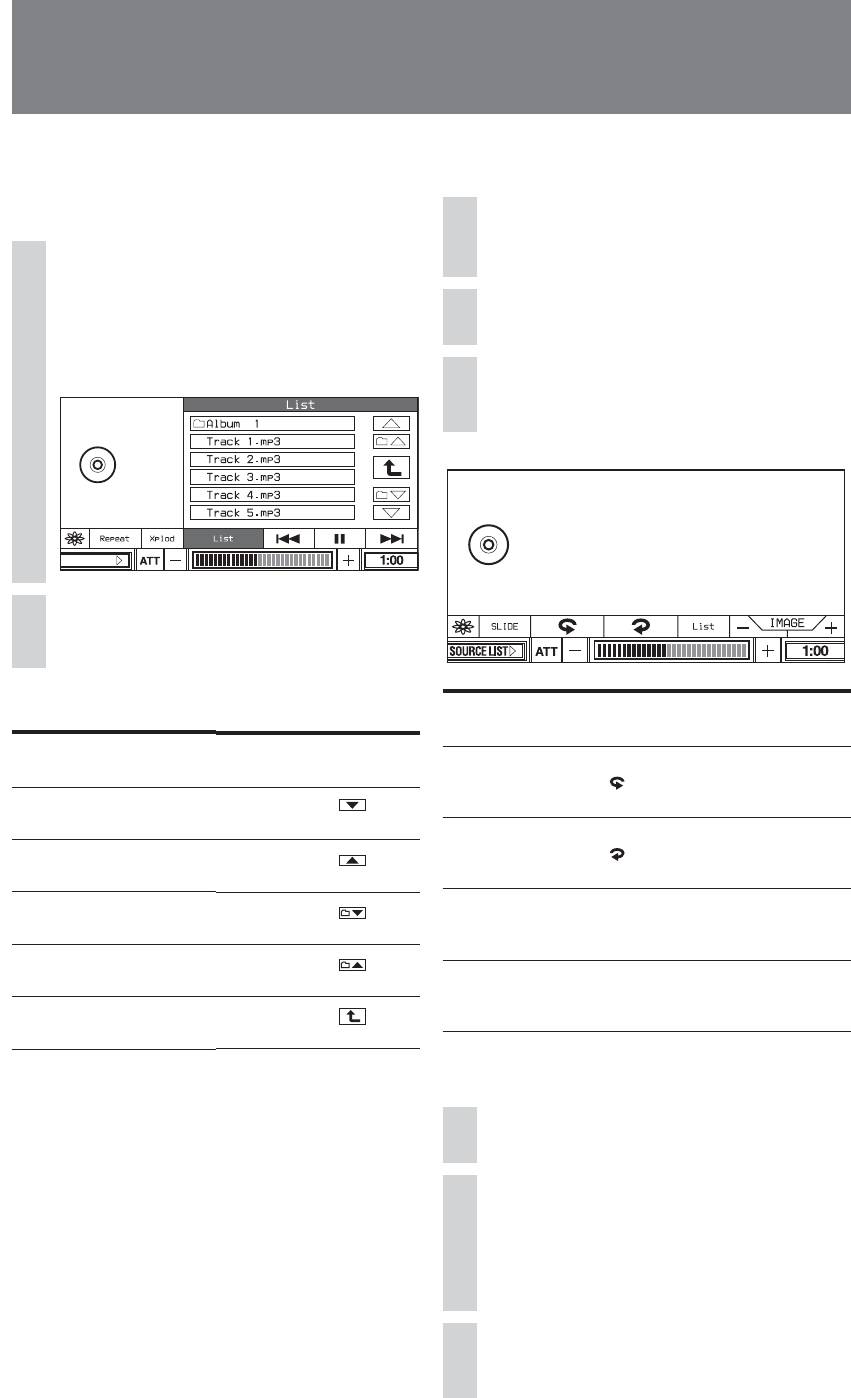
Чтобы выбрать дорожку прямо из
списка
Вы можете выбрать дорожку прямо из
отображаемого списка альбомов/дорожек.
Дотроньтесь до LIST (Список).
1
Отобразится список альбомов/дорожек.
Пример: МР3
MP3
16
MP3
Воспроизведение диска
Чтобы воспроизвести диск с
файлами в формате JPEG
Вставьте диск с файлами в
1
формате JPEG.
Дотроньтесь до LIST (Список).
2
Дотроньтесь до нужного имени
3
файла.
MP3
SOURCE LIST
JPG
Дотроньтесь до названия (или
2
номера) желаемой дорожки.
Другие операции
Чтобы
Операция на
мониторе
Перейти к следующей
Дотроньтесь до .
странице
Перейти к предыдущей
Дотроньтесь до .
странице
Перейти к следующему
Дотроньтесь до .
альбому*
1
Перейти к предыдущему
Дотроньтесь до .
альбому*
1
Перейти к предыдущему
Дотроньтесь до .
дереву*
2
*
1
Доступно только во ремя
воспроизведения дорожек MP3.
*
2
Доступно только во время воспроизведения
файлов MP3/JPEG.
JPG
Album Root
JPG
Чтобы
Операция на
Операция на
мониторе
пульте ДУ
Повернуть
Дотроньтесь до
Нажмите <.
изображение на 90
.
градусов влево.
Повернуть
Дотроньтесь до
Нажмите ,.
изображение на 90
.
градусов вправо.
GПерейти к
Дотроньтесь до
Нажмите
следующему
IMAGE+.
>.
изображению
GПерейти к
Дотроньтесь до
Нажмите
предыдущему
IMAGE–.
..
изображению
Чтобы задать продолжительность
показа слайдов
Дотроньтесь до SLIDE (СЛАЙД).
1
Дотроньтесь до желаемой
2
продолжительности.
Если вы выберете Off (Выкл), функция
показа слайдов отключится.
Дотроньтесь до SLIDE (СЛАЙД),
3
чтобы закрыть экран.
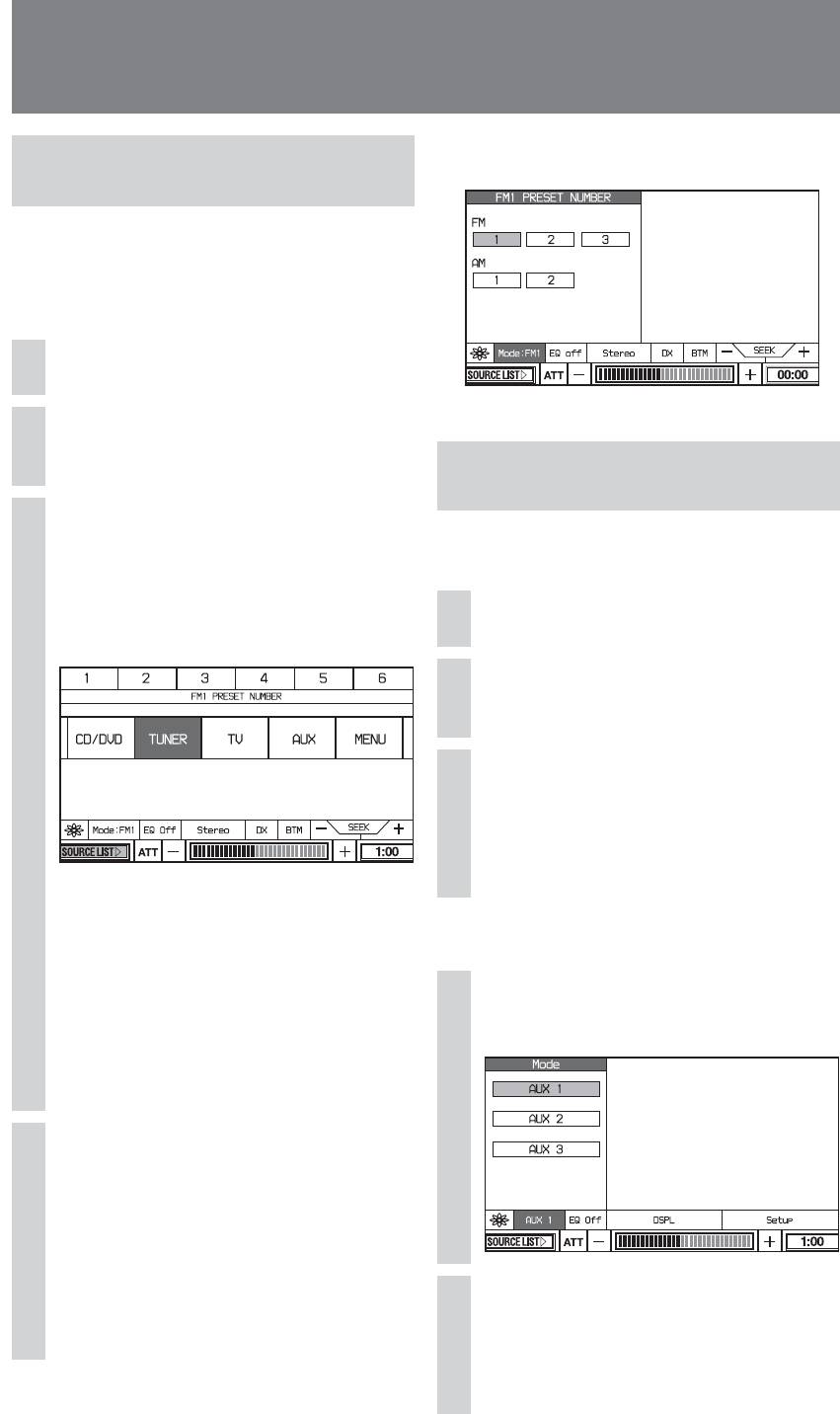
Прием телевизионных/радиовещательных
программ
Чтобы выбрать желаемый режим
Прием телевизионных или
1 Дотроньтесь до блока меню Mode (Режим).
радиовещательных программ
Подготовка: Для просмотра телевизионных
программ на данном устройстве необходимо
дополнительно подключить блок ТВ-тюнера XT-V70
производства корпорации Sony (поставляется
отдельно).
Откройте монитор (стр. 9).
1
2 Дотроньтесь до желаемого режима.
Нажмите (SOURCE) или
2
дотроньтесь до экрана.
Просмотр/прослушивание других
видео/аудио компонентов
Выберите функцию ТВ или
3
радиоприема.
Подготовка: Подсоедините компонент к данному
устройству.
Чтобы выбрать функцию ТВ-приема:
1 Дотроньтесь до “SOURCE LIST”
Откройте монитор (стр. 9).
1
(“СПИСОК ИСТОЧНИКОВ”).
Нажмите (SOURCE) или
2
дотроньтесь до экрана.
Выберите “AUX”.
3
1 Дотроньтесь до “SOURCE LIST”
(“СПИСОК ИСТОЧНИКОВ”).
2 Дотроньтесь до “AUX” на мониторе.
На пульте ДУ нажимайте (SRC).
2 Дотроньтесь до “TV”.
Чтобы выбрать подсоединенный
Чтобы выбрать функцию радиоприема:
компонент
1 Дотроньтесь до “SOURCE LIST”
(“СПИСОК ИСТОЧНИКОВ”).
2 Дотроньтесь до “TUNER” (“ТЮНЕР”).
Дотроньтесь до блока меню
1
3 Дотроньтесь до “FM” или “AM”.
Mode (Режим).
На пульте ДУ нажмите несколько раз
(SRC), чтобы выбрать функцию ТВ или
радиоприема.
Выберите канал.
4
Пользование функцией автоматической
настройки
Легко дотрагивайтесь до SEEK +/–
(ПОИСК +/–) до тех пор, пока не начнется
прием нужного канала.Если вы хотите
сохранить настройки для ТВ-канала или
радиостанции в памяти, смотрите
Дотроньтесь до желаемого режима.
2
“Сохранение в памяти настроек для ТВ
каналов и радиостанций” на стр. 42.
Выберите желаемый режим в зависимости
от подсоединенного компонента.
На пульте ДУ несколько раз нажмите
(MODE).
17
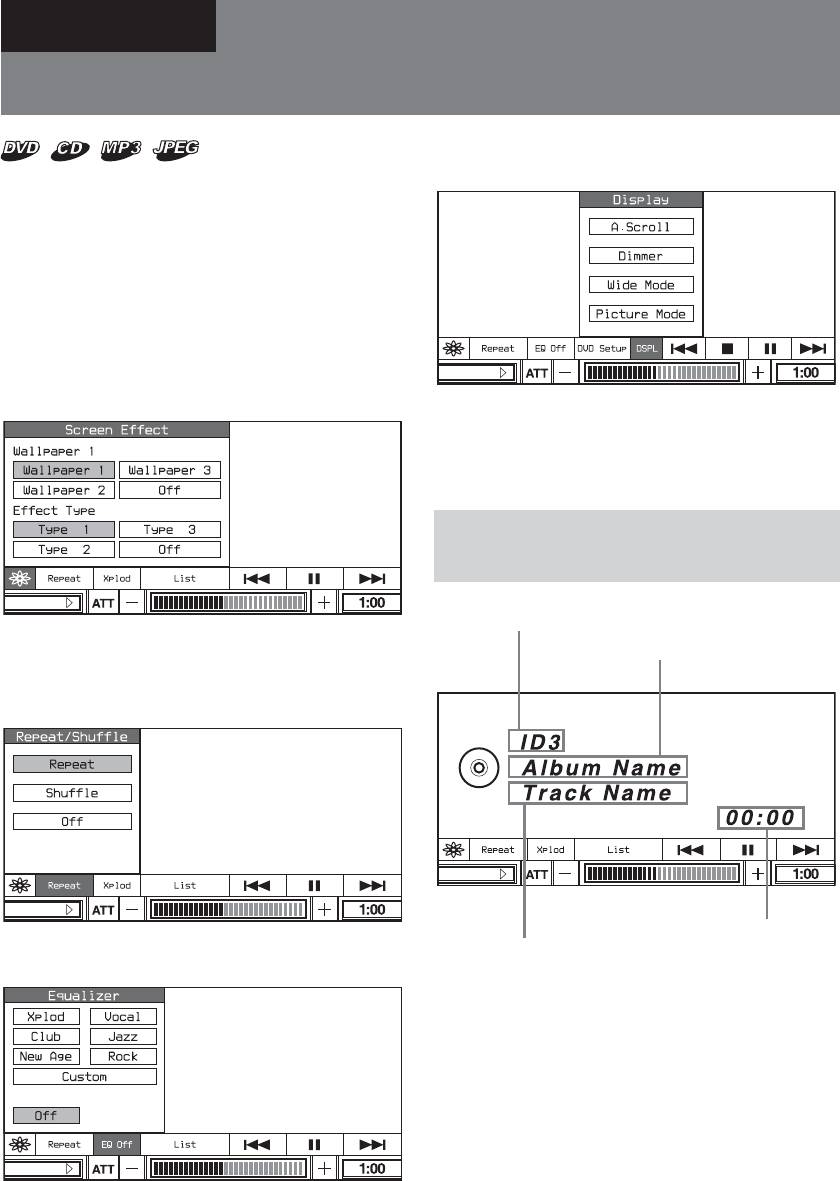
Проигрыватель
Что такое меню Source (Источник)
Пользуйтесь меню источников на данном
Меню Display (Отображение) (стр. 21)
устройстве, чтобы настроить
разнообразные функции и параметры
воспроизведения.
Отражаемое на экране меню отличается в
зависимости от текущего состояния
устройства. О настройке каждого из
параметров смотрите стр. 20.
Меню Screen Effect (Экранные
SOURCE LIST
эффекты) (стр. 20)
Примечание
Элементы в меню источников и операции с ними
зависят от воспроизводимого диска.
Отображаемые элементы при
воспроизведении CD/MP3
SOURCE LIST
Меню Play mode (Режим
воспроизведения) (DVD/CD/MP3)
(стр. 20)
MP3
SOURCE LIST
SOURCE LIST
Меню Equalizer (Эквалайзер) (стр. 23)
SOURCE LIST
18
MP3
D
B
MP3
A
C
A Истекшее время воспроизведения
B Название альбома
*1
/Название диска
*2
C Название дорожки
*3
D Информация из ID3-тега
*1
*1 Отображается, только когда воспроизводится
файл MP3.
*2 Только CD TEXT.
*3 Только MP3/CD TEXT.
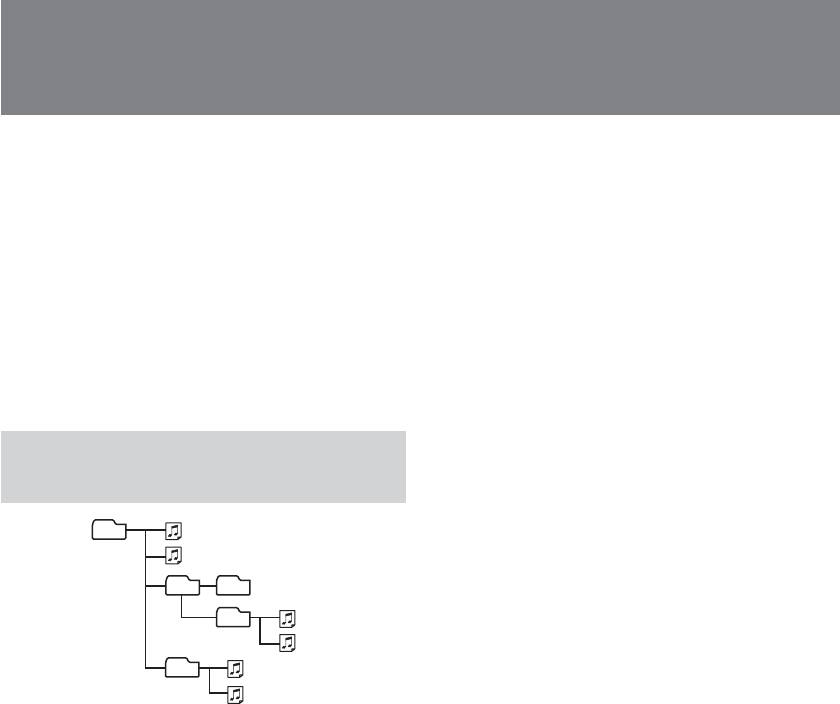
Пользование меню Source (Источник)
Чтобы прокрутить текстовую
информацию
Дотроньтесь до желаемой информации.
(B, C или D).
Если параметр “A.Scroll”
(“Автопрокрутка”) установлен на “On”
(“Вкл”), текстовая информация
прокручивается автоматически (стр. 22).
Примечание
Вместо всех знаков кроме букв алфавита и цифр
отображается “
∗
”.
Порядок воспроизведения
файлов МР3
Корневая
директория
1
1
2
24
5
5
6
3
3
4
Примечания
• Порядок воспроизведения может отличаться в
зависимости от программы, использованной для
записи.
• Устройство может воспроизводить до 1000
дорожек или 256 альбомов.
Дорожки после первых 1000 дорожек и альбомы
после первых 256 альбомов не распознаются.
Советы
• Если в начале названия каждой дорожки вы
добавите цифры (01, 02, 03 и т. д.), дорожки в
каждом из альбомов будут воспроизводиться в
порядке номеров.
• Поскольку до начала воспроизведения дисков с
многоуровневыми каталогами требуется больше
времени, рекомендуется создавать альбомы с не
более чем двухуровневыми каталогами.
• Для получения более подробной информации о
файлах МР3 смотрите “О файлах МР3” на стр. 49.
19
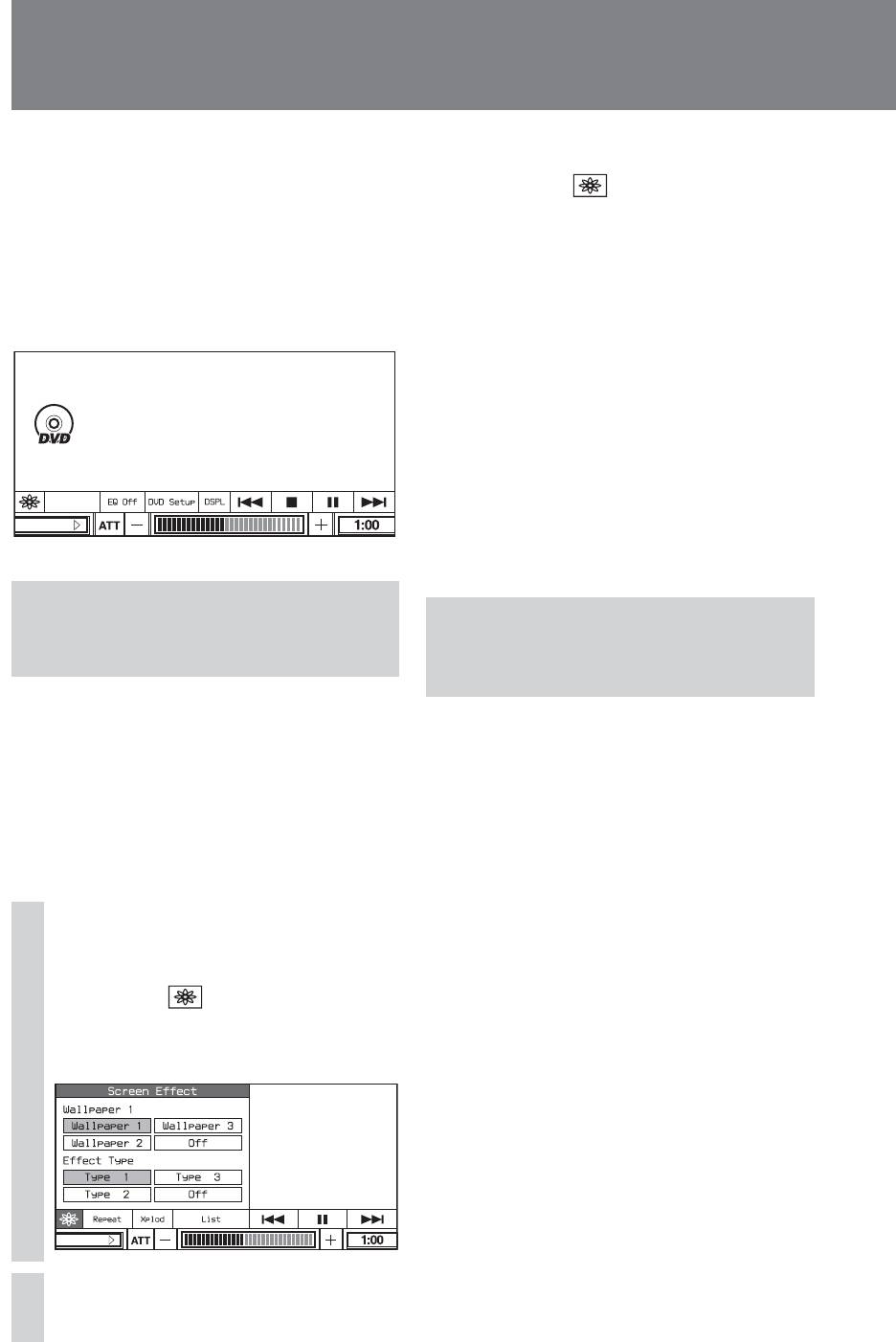
Пользование меню Source (Источник)
Пользуйтесь меню источников на данном
Закройте меню Screen Effect
устройстве, чтобы настроить
(Экранные эффекты)
разнообразные функции и параметры
Дотроньтесь до .
воспроизведения.
Отражаемое на экране меню отличается в
♦Wallpaper (Обои):
зависимости от текущего состояния
Вы можете выбрать картинку для
устройства.
отображения на заднем плане из:
“Wallpaper 1”, “Wallpaper 2”, “Wallpaper 3”
Пример экрана
или “Off”. Если вы выбрали “Off” (“Выкл”),
Для дисков DVD:
обои не устанавливаются.
• Вы можете задать разные обои для
каждой из функций.
♦Effect Type (Тип эффекта):
Вы можете выбрать тип эффекта из: “Type
1”, “Type 2”, “Type 3” или “Off”. Если вы
выбрали “Off” (“Выкл”), экранный эффект
Repeat Off
не устанавливается.
SOURCE LIST
• Вы можете задать разные типы
эффектов для каждой из функций.
Настройка параметров экрана
Настройка Play mode
— Wallpaper (Обои)/Screen Effect
(Режим воспроизведения)
(Экранные эффекты)
— Play Mode (Режим воспроизведения)
Вы можете задать обои и экранные эффекты.
Имеются следующие параметры настройки.
Вы можете задать Repeat play (Повторное
воспроизведение)/Shuffle play
Wallpaper (Обои): выберите обои.
(Воспроизведение в случайном порядке).
Effect Type (Тип эффекта): выберите
Имеются следующие параметры
эффект для отображения в комбинации с
настройки.
обоями.
Repeat (Повтор): повторное
Основные операции
воспроизведение заглавия, главы,
На мониторе
альбома или дорожки после завершения
текущего воспроизведения.
Во время воспроизведения
Shuffle (Случайный порядок):
1
дотроньтесь до блока меню
воспроизведение дорожек в случайном
Screen Effect (Экранные
порядке.
эффекты) (
).
Repeat Off (Повтор Выкл.): повторное
воспроизведение всех дорожек на диске
Отобразится меню Screen Effect
(нормальное воспроизведение).
(Экранные эффекты).
Совет
Функции повтора отличаются в зависимости от
диска.
Примечания
• Выбранный режим воспроизведения отменяется
при удалении воспроизводимого диска.
• Функции повторного воспроизведения и
воспроизведения в случайном порядке недоступны
SOURCE LIST
при воспроизведении диска VCD с включенной
функцией PBC.
• Воспроизведение в случайном порядке не
доступно для дисков DVD.
Дотроньтесь до желаемого
2
параметра.
20
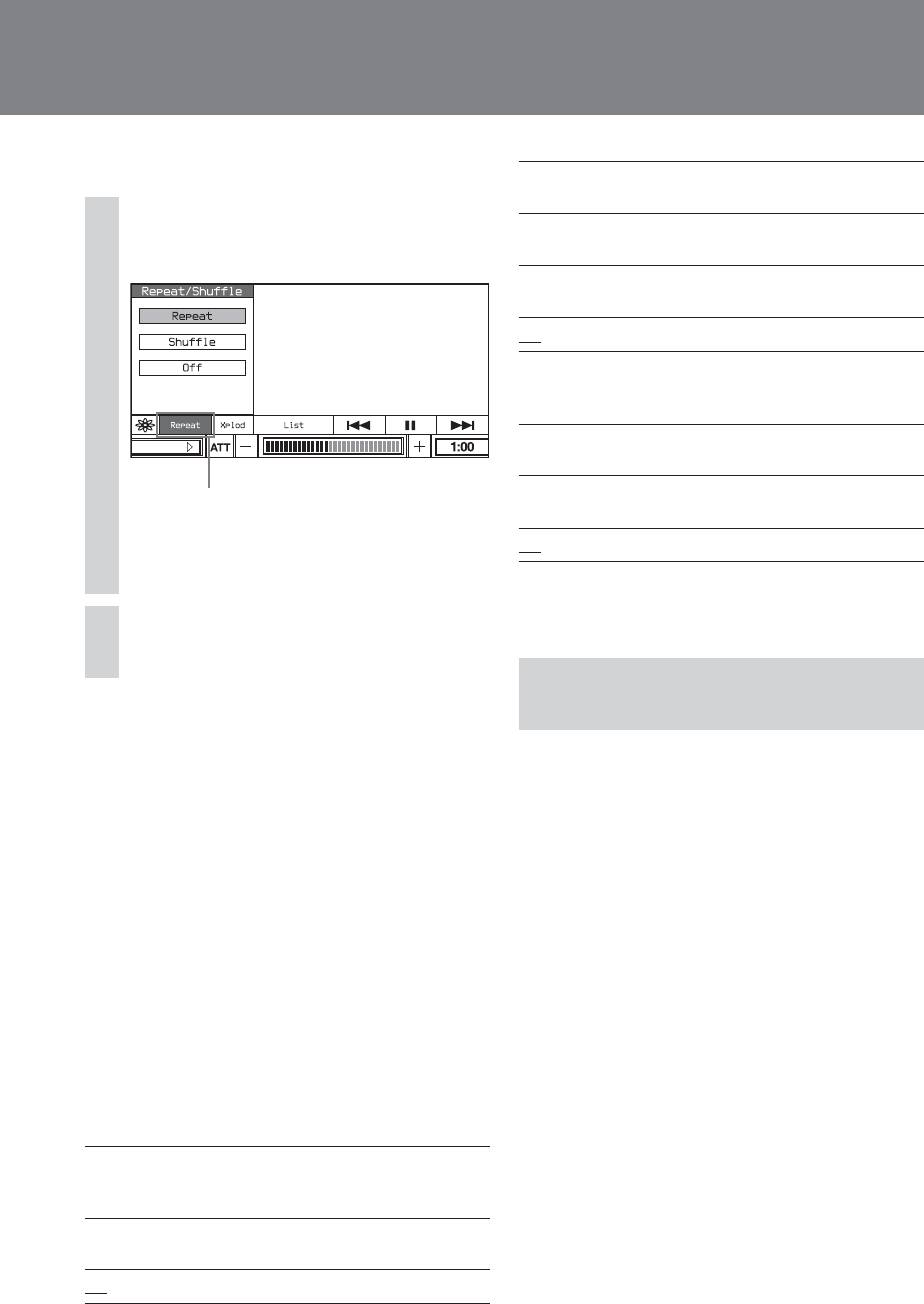
Основные операции
MP3:
На мониторе
Repeat повторное воспроизведение
(Повтор)
текущей дорожки.
Дотроньтесь до блока меню Play
1
Shuffle воспроизведение дорожек внутри
mode (Режим воспроизведения).
(Случайное)
альбома в случайном порядке.
Album Repeat повторное воспроизведение
(Повтор альбома)
дорожек в текущем альбоме.
Off (Выкл) нормальное воспроизведение.
VCD (при выключенной функции РВС)/
Audio CD:
SOURCE LIST
Repeat повторное воспроизведение
(Повтор)
текущей дорожки.
Блок меню Play mode
Shuffle воспроизведение дорожек в
(Режим воспроизведения)
(Случайное)
случайном порядке.
Отобразится меню Play mode (Режим
Off (Выкл) нормальное воспроизведение.
воспроизведения).
Совет
Настройки по умолчанию подчеркнуты.
Дотроньтесь до желаемой
2
опции.
Настройка отображения
Чтобы закрыть меню Play mode
— Display (Отображение)
(Режим воспроизведения)
Имеются следующие параметры настройки.
Дотроньтесь до блока меню Play mode
(Режим воспроизведения).
A. Scroll (Автопрокрутка):
автоматическая прокрутка длинных
На пульте ДУ
отображаемых элементов при
Нажмите несколько раз (REP) или
переключении дорожки.
(SHUF), чтобы выбрать желаемую опцию.
Dimmer (Затемнение): регулировка
яркости отображения.
♦Repeat (Повтор)/Shuffle
Wide Mode (Режим широкого формата):
(Случайный порядок)
кроме нормального режима (4:3) экран
Устройство может повторно
можно установить в режимы полного
воспроизводить заголовок, главу или
формата, широкого формата, увеличения
дорожку после завершения текущего
и кинотеатра.
воспроизведения или воспроизводить
Picture Mode (Режим картинки):
заголовки, главы или дорожки в
регулировка параметров картинки в
случайном порядке.
соответствии с типом программы,
тональностью картинки и личными
DVD:
предпочтениями.
Title Repeat повторное воспроизведение
Основные операции
(Повтор
текущего заголовка (фильма)
заголовка)
На мониторе
Chapter Repeat повторное воспроизведение
(Повтор главы)
текущей главы.
Off (Выкл) нормальное воспроизведение.
21

Пользование меню Source (Источник)
Имеются следующие параметры настройки.
Во время воспроизведения
1
Dimmer On постоянно поддерживается
дотроньтесь до DSPL
(Затемнение Вкл)
постоянная яркость
(Отображение).
отображения.
Dimmer Auto отображение затемняется в
(Затемнение
соответствии с лампой
Авто)
освещения автомобиля.
Настройка уровня затемнения
Вы можете сохранить в памяти собственные
настройки уровня затемнения.
SOURCE LIST
На мониторе
DSPL
Отобразится меню Display mode (Режим
Во время воспроизведения
1
отображения).
дотроньтесь до DSPL
(Отображение).
Дотроньтесь до желаемого
2
элемента.
Дотроньтесь до желаемого
3
параметра.
SOURCE LIST
Чтобы вернуться к предыдущему
экрану
DSPL
Дотроньтесь до Back (Назад) на мониторе.
Отобразится меню Display mode (Режим
отображения).
Чтобы закрыть меню Display mode
(Режим отображения)
Дотроньтесь до DSPL (ОТОБРАЖЕНИЕ).
Дотроньтесь до Dimmer
2
(Затемнение).
♦A. Scroll (Автопрокрутка)
Вы можете включить автоматическую
прокрутку длинных отображаемых
Дотрагиваясь до – или +,
элементов при переключении дорожки.
3
настройте уровень затемнения.
A. Scroll On автоматическая прокрутка
(Автопрокрутка
длинных отображаемых элементов
Вкл)
при переключении дорожки.
A. Scroll Off отображаемые элементы не
(Автопрокрутка
прокручиваются до тех пор, пока
Выкл)
вы не дотронетесь до названия
альбома/дорожки.
DISC Repeat
Отображается до 31 знака.
SOURCE LIST
♦Dimmer (Затемнение)
Вы можете настроить яркость
,
отображения в соответствии с типом
программы, тональностью картинки и
личными предпочтениями.
Имеются следующие параметры
настройки.
22
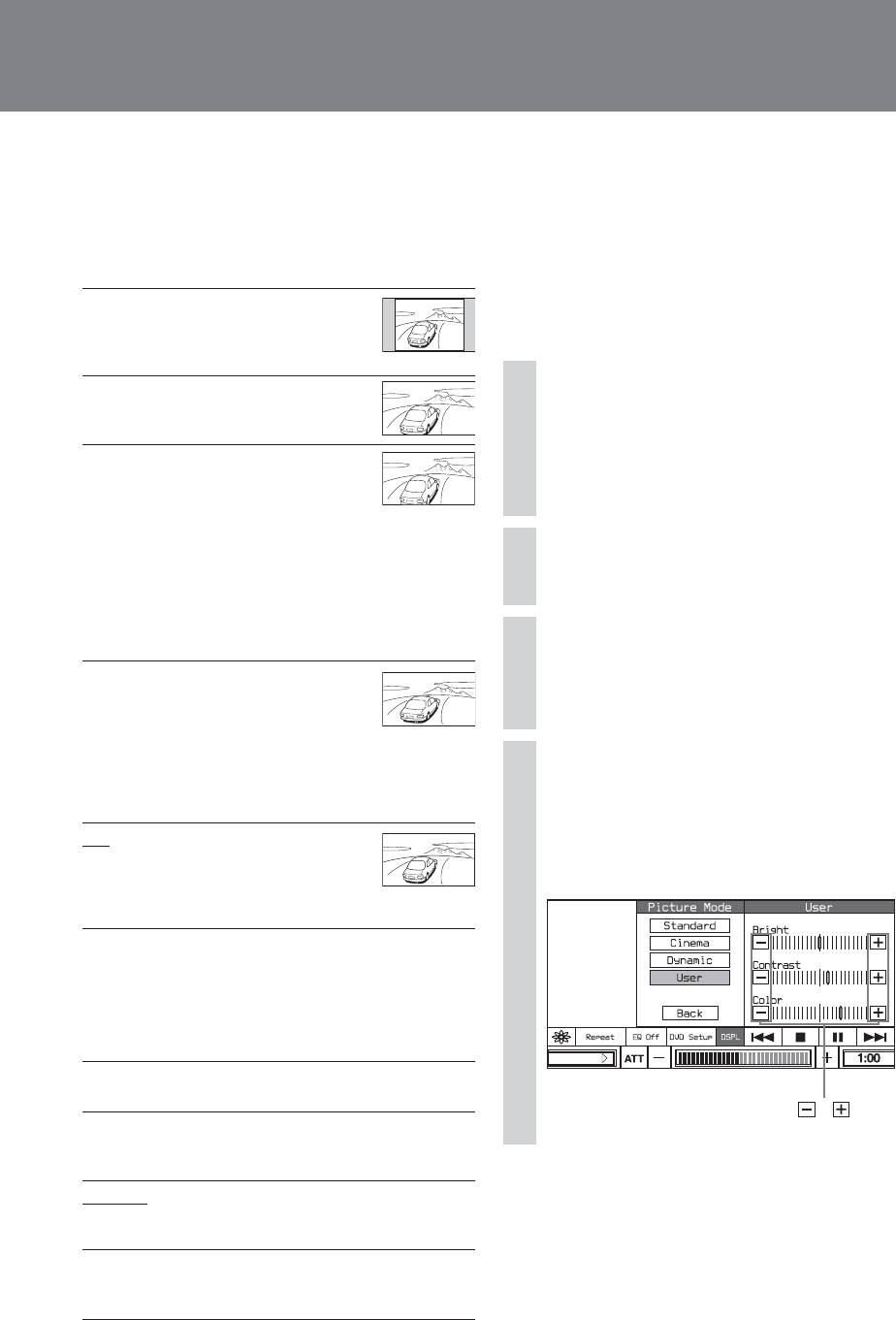
♦Wide Mode (Широкоформатный
Совет
режим) (доступно для
Настройки по умолчанию подчеркнуты.
видеоисточников)
Настройка пользовательских
Кроме нормального режима (4:3) экран
можно установить в режимы полного
параметров
формата, широкого формата, увеличения
Вы можете сохранить в памяти
и кинотеатра.
пользовательские настройки для разных
тональностей картинки.
Normal изображение
(Нормальный)
формата 4:3
(обычные
На мониторе
изображения).
Wide изображение
Во время воспроизведения
1
(Широкий)
формата 16:9.
дотроньтесь до DSPL
(Отображение).
Zoom изображение
Отобразится меню Display mode (Режим
(Увеличение)
формата 4:3,
отображения).
увеличенное по
правому и левому
краям экрана, с
вырезанными
Дотроньтесь до Picture Mode
вышедшими за
2
(Режим картинки).
верхний и нижний
края кусками для
отображения во
весь экран.
Дотроньтесь до User
3
(Пользователь).
Cinema изображение
(Кинотеатр)
формата 4:3 с
Отобразятся параметры настроек.
увеличенными
только левой и
правой сторонами
изображения для
Дотрагиваясь до – или +,
4
отображения во
настройте уровень.
весь экран.
Вы также можете настроить уровень,
Full изображение
дотрагиваясь до линейки настройки
(Полный)
формата 4:3,
параметра.
увеличенное по
левому и правому
краям экрана.
♦Picture Mode (Режим картинки)
Вы можете настроить параметры
картинки в соответствии с типом
программы, тональностью картинки и
личными предпочтениями.
SOURCE LIST
Standard стандартная настройка для
(Стандартный)
картинки и функций.
,
Cinema обеспечивает более резкую и
(Кинотеатр)
четкую картинку с четкими белым
и черным цветами.
Примечание
Настройка "Color" ("Цвет") не доступна, когда в
Dynamic наиболее подходит живописным
качестве источника выбран DVD.
(Динамичный)
изображением, обеспечивая
яркость и резкость цветов.
User вы можете настроить параметры
(Пользователь)
картинки и сохранить настройки в
памяти.
23
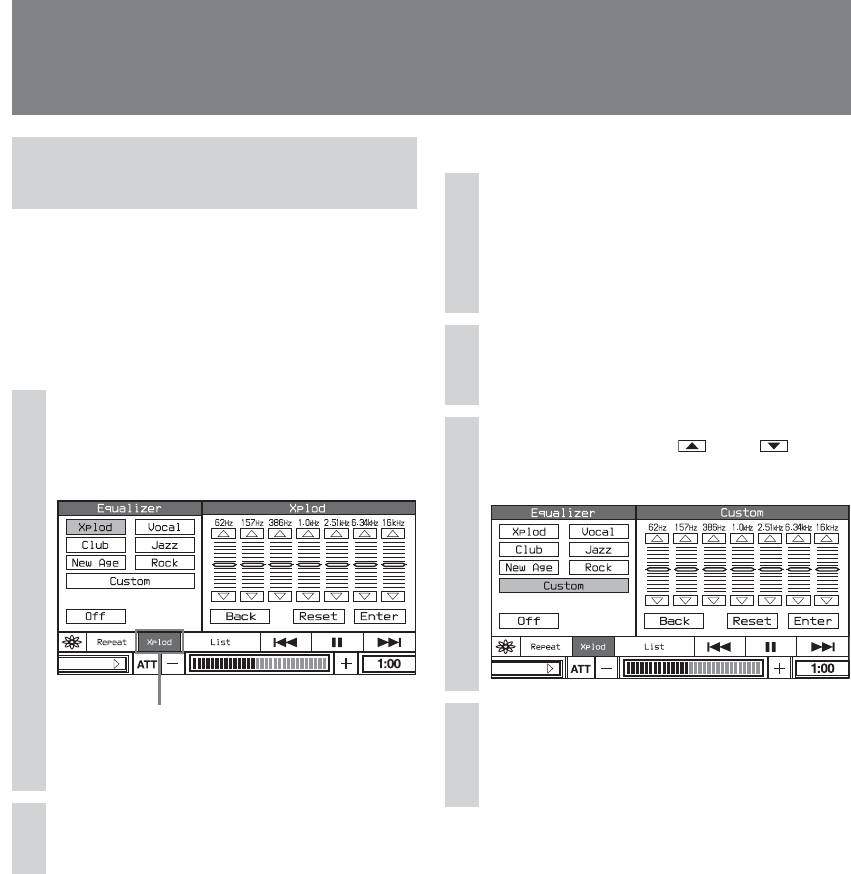
Пользование меню Source (Источник)
На мониторе
Настройка качества звука
— Equalizer (Эквалайзер)
Во время воспроизведения
1
Вы можете выбрать качество звука для
дотроньтесь до блока меню
каждого источника. Вы можете настроить
Equalizer (Эквалайзер).
параметры звука и сохранить настройки в
памяти.
Отобразится меню Equalizer (Эквалайзер).
Выбор качества звука
Дотроньтесь до желаемого
На мониторе
2
параметра.
Во время воспроизведения
1
дотроньтесь до блока меню
Дотрагиваясь до или ,
3
Equalizer (Эквалайзер).
настройте уровень.
SOURCE LIST
SOURCE LIST
Блок меню Equalizer
(Эквалайзер)
Нажмите (ENTER).
4
Отобразится меню Equalizer (Эквалайзер).
Чтобы сбросить настройку нажмите Reset
(Сброс).
Дотроньтесь до желаемого
2
параметра.
Чтобы закрыть меню Equalizer
(Эквалайзер)
Дотроньтесь до блока меню Equalizer
(Эквалайзер).
Настройка пользовательских
параметров
Вы можете сохранить в памяти
пользовательские настройки для разных
параметров качества звука.
На пульте ДУ
Во время воспроизведения
несколько раз нажмите (EQ7).
С каждым нажатием кнопки происходит
цикличное переключение эквалайзера.
24
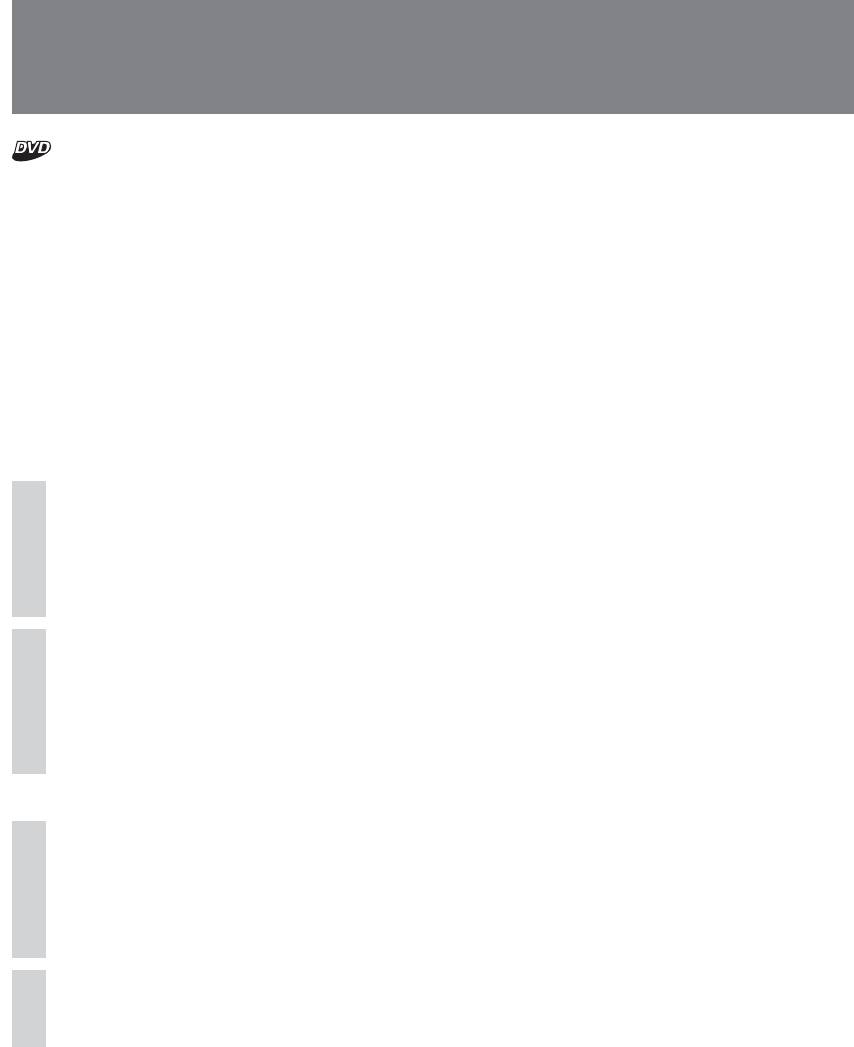
Возобновление воспроизведения
— Resume play (Возобновить воспроизведение)
Примечания
• Функция возобновления воспроизведения
Устройство сохраняет в памяти позицию,
доступна только для дисков DVD.
на которой вы остановили
• При сохранении в памяти позиции возобновления
воспроизведение, для последних 10
воспроизведения для 11-го диска, позиция
возобновления воспроизведения для 1-го диска
дисков и возобновляет воспроизведение
автоматически стирается из памяти.
с позиции остановки даже после того, как
• Возобновление воспроизведения отменяется при
устройство было выключено или
изменении настроек для функции родительского
воспроизводимый диск был удален.
контроля.
•В зависимости от диска и сцены, функция
возобновления воспроизведения может быть
Чтобы начать воспроизведение с
недоступна.
позиции, на которой вы в прошлый
• Функция возобновления воспроизведения не
раз остановили воспроизведение
работает, когда включена функция родительского
контроля. В этом случае воспроизведение
начинается с начала диска после его загрузки.
На мониторе
Во время воспроизведения
1
дотроньтесь до x.
Отобразится X x и воспроизведение
остановится.
Дотроньтесь до N, чтобы
2
возобновить воспроизведение.
Воспроизведение возобновится с
позиции, на которой вы остановили
воспроизведение.
На пульте ДУ
Во время воспроизведения
1
нажмите x.
Отобразится X x и воспроизведение
остановится.
Нажмите DVD u, чтобы
2
возобновить воспроизведение.
Чтобы начать воспроизведение с
начала
Дотроньтесь до x (на пульте ДУ нажмите
x) еще раз в шаге 1, отобразится x и
возобновление воспроизведения будет
отменено. В следующий раз при
воспроизведении диска, воспроизведение
начнется с начала DVD.
Вы также можете выбрать желаемую
главу из меню DVD или корневого меню, в
зависимости от диска.
25
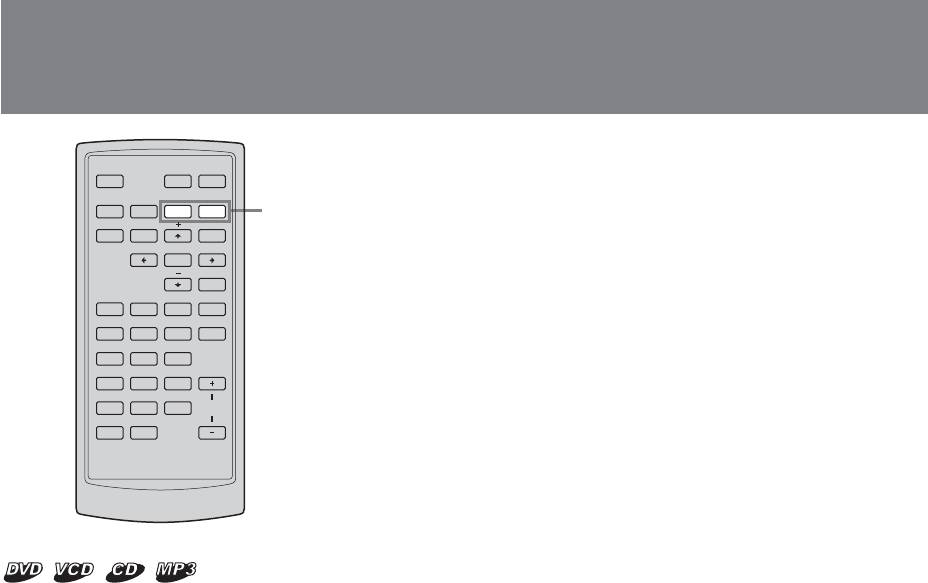
Поиск определенной позиции на диске
— Scan (Сканирование)
ATT
DVD
OFF
BX
SRC
x
>.
./>
TOP MENU
MENU
MODE
ENTER
O
REP
SHUF
EQ7 ZxZ
SEARCH
AUDIO
SUBTITLE ANGLE
12
3
456
789
VOL
CLEAR
0
Вы можете быстро найти определенную
позицию на диски с помощью быстрого
просмотра картинки.
Во время воспроизведения дотроньтесь и
удерживайте руку на ./> мониторе
(или на пульте ДУ нажмите кнопку ./
> и удерживайте ее в нажатом
положении) и отпустите, когда будет
достигнута желаемая позиция.
Примечание
Во время поиска отключается звук и субтитры не
отображаются.
26
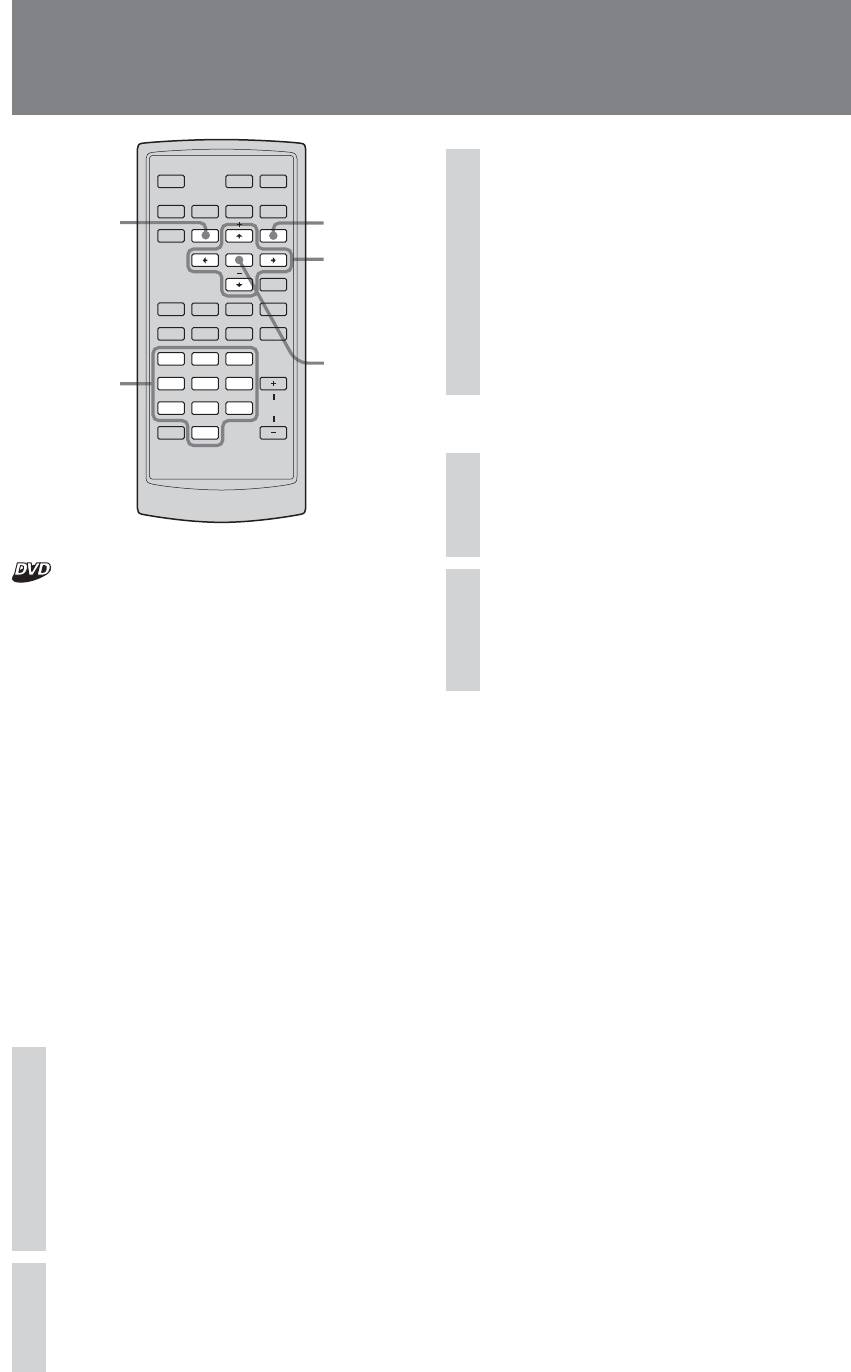
Использование меню на дисках DVD
ATT
DVD
OFF
BX
Дотроньтесь до v/V/b/B, чтобы
3
SRC
x
>.
выбрать желаемый элемент,
TOP MENU
TOP MENU
MENU
MODE
MENU
затем дотроньтесь до Enter
ENTER
(Ввод).
B/V/v/b
O
Чтобы передвинуть позицию блока
REP
SHUF
EQ7 ZxZ
курсора, дотроньтесь до позиции, в
SEARCH
AUDIO
SUBTITLE ANGLE
которую вы хотите передвинуть курсор.
Чтобы закрыть блок курсора дотроньтесь
12
3
ENTER
до CLOSE (ЗАКРЫТЬ).
цифровые
456
кнопки
789
VOL
CLEAR
0
На пульте ДУ
Во время воспроизведения DVD
1
нажмите (TOP MENU) или
(MENU).
При воспроизведении некоторых дисков
Нажмите M/m/</, или
2
DVD вы можете пользоваться их
цифровые кнопки 0-9, чтобы
оригинальными меню, такими как Top
выбрать желаемый элемент,
menu (Корневое меню) или DVD menu
затем нажмите (ENTER).
(Меню DVD).
Если на диске DVD несколько
наименований дорожек или сцен, вы
Примечание
можете воспользоваться Top menu
Элементы в меню и операции с ними зависят от
воспроизводимого диска DVD.
(Корневое меню), чтобы выбрать
желаемый заголовок и начать
воспроизведение. Если диск DVD
содержит больший набор элементов
меню, например языки звукового
сопровождения и субтитров, заголовки,
главы и т.д., вы можете воспользоваться
DVD menu (Меню DVD), чтобы выбрать
желаемые элементы и начать
воспроизведение.
На мониторе
Во время воспроизведения
1
дотроньтесь до TOP MENU
(КОРНЕВОЕ МЕНЮ)или MENU
(МЕНЮ).
Отобразится DVD menu (Меню DVD) или
Top menu (Корневое меню).
Содержание меню зависит от диска DVD.
Дотроньтесь до CURSOR
2
(КУРСОР).
Появится блок курсора.
27
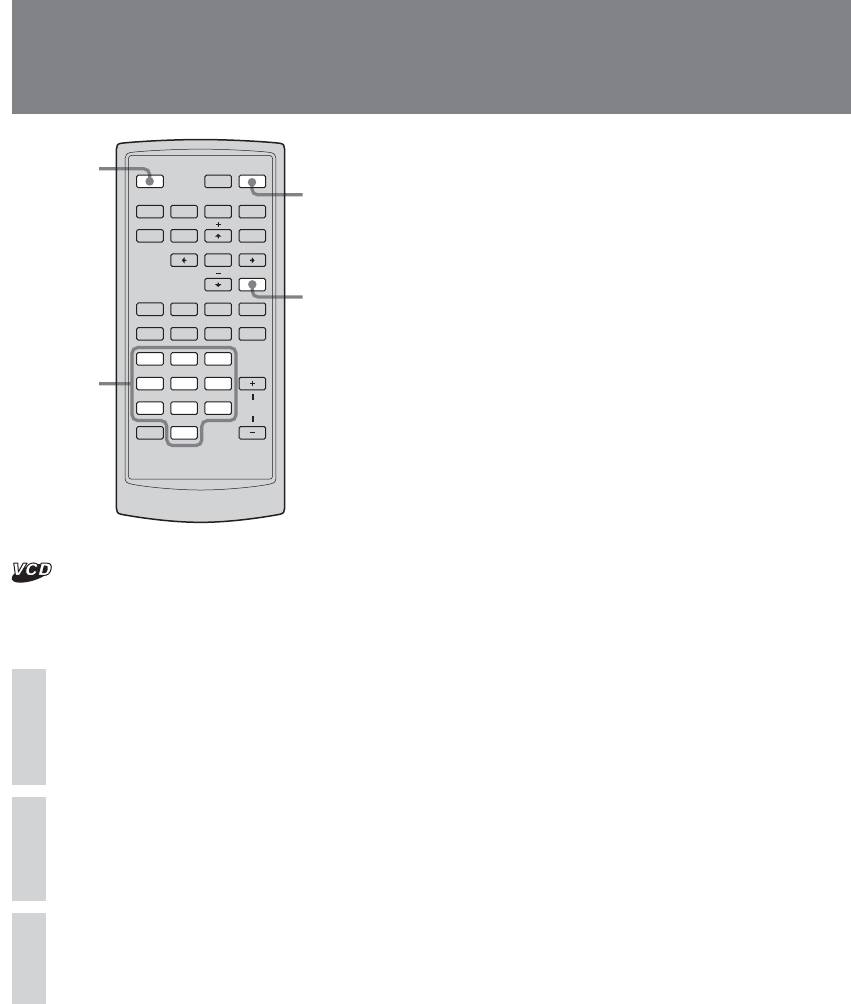
Пользование функциями PBC
— PBC (Управление воспроизведением)
Примечания
OFF
ATT
DVD
• Элементы в меню и операции с ними зависят от
OFF
BX
воспроизводимого диска.
DVDBX
• Во время воспроизведения РВС номер дорожки,
SRC
x
>.
TOP MENU
MENU
время воспроизведения и т. д. не отображаются.
MODE
• Во время воспроизведения PBC функции
ENTER
повторного воспроизведения и воспроизведения в
O
случайном порядке недоступны.
REP
SHUF
EQ7 ZxZ
O
SEARCH
AUDIO
SUBTITLE ANGLE
Совет
Чтобы возобновить воспроизведение в режиме PBC,
12
3
остановите воспроизведение нажатием (OFF), затем
нажмите DVD u. Начнется воспроизведение в
Цифровые
456
режиме PBC.
кнопки
789
VOL
CLEAR
0
Меню PBC интерактивно поможет вам
управлять воспроизведением PBC-
совместимого VCD.
Начните воспроизведение PBC-
1
совместимого VCD.
Отобразится меню PBC.
Нажмите цифровые кнопки,
2
чтобы выбрать желаемый
элемент.
Следуйте инструкциям в меню
3
для интерактивного
управления.
Чтобы вернуться в предыдущее
меню
Нажмите O.
28
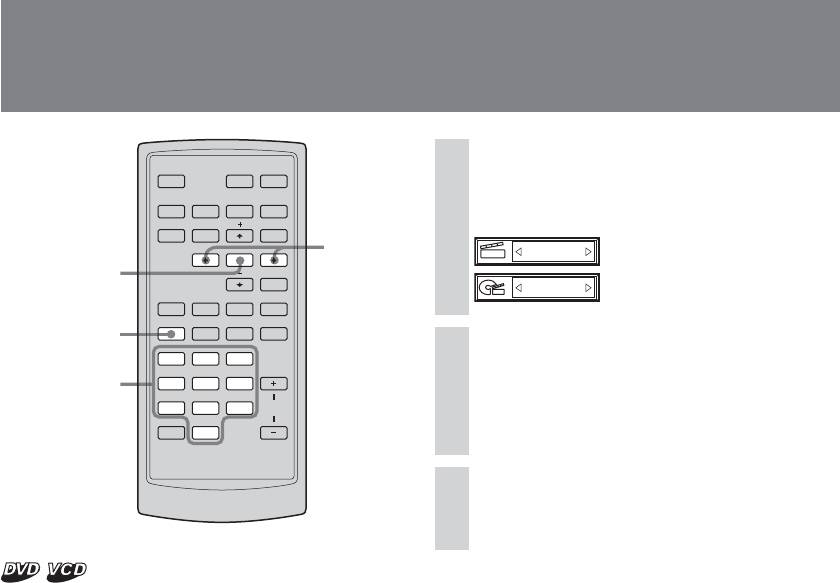
Воспроизведение с выбранной позиции
— Search play (Поиск позиции воспроизведения)
ATT
DVD
Во время воспроизведения
OFF
BX
1
несколько раз нажмите
SRC
x
>.
TOP MENU
MENU
(SEARCH) на пульте ДУ.
MODE
B/b
ENTER
3/12
: Поиск главы
ENTER
O
1/2
: Поиск заголовка
REP
SHUF
EQ7 ZxZ
SEARCH
AUDIO
SUBTITLE ANGLE
SEARCH
12
3
Нажмите < или ,, либо
2
Цифровые
456
цифровые кнопки, чтобы
кнопки
789
VOL
выбрать нужную главу или
CLEAR
0
нужный заголовок.
Нажмите (ENTER).
3
Воспроизведение с выбранной позиции.
(когда PBC Off (Выкл))
Вы можете быстро найти желаемую
Чтобы отключить меню Play mode
позицию, указав заголовок, главу или
(Режим воспроизведения)
дорожку. В зависимости от диска,
Нажмите (SEARCH).
доступны следующие параметры поиска:
DVD:
• Заголовок: воспроизведение начинается
с выбранного заголовка.
•Глава: воспроизведение начинается с
выбранной главы.
29
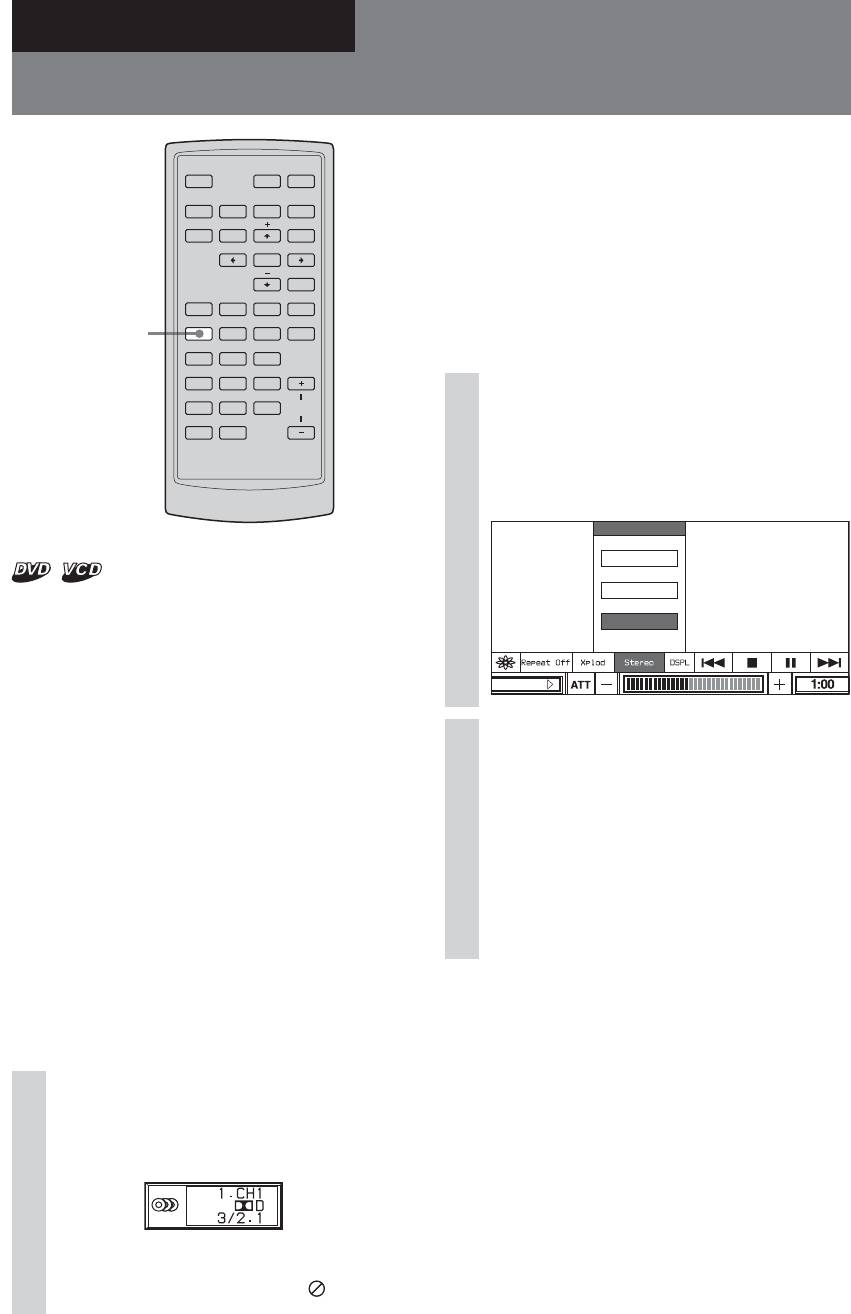
Различные операции с DVD
Переключение аудиоканалов
Язык аудио переключается между
ATT
DVD
доступными языками.
OFF
BX
Когда отобразятся 4 разряда, введите код
SRC
x
>.
TOP MENU
MENU
языка, соответствующий выбранному
MODE
вами языку (стр. 57).
ENTER
Если один и тот же языка отображается
O
два или более раз, диск DVD записан в
REP
SHUF
EQ7 ZxZ
нескольких аудиоформатах.
SEARCH
AUDIO
SUBTITLE ANGLE
AUDIO
12
3
VCD:
456
789
VOL
Во время воспроизведения
CLEAR
1
0
дотроньтесь до меню Audio
channel (Аудиоканал).
Отобразится меню аудиоканала.
Stereo/MONO
MONO/L
MONO/R
При воспроизведении диска DVD,
записанного в нескольких аудиоформатах
Stereo
(PCM, Dolby Digital или DTS), вы можете
переключать аудиоформат. Если на диске
DVD записано несколько языковых
SOURCE LIST
дорожек, вы также можете переключать
язык звукового сопровождения. При
воспроизведении VCD вы можете выбрать
Дотроньтесь до желаемого
2
звук из правого или левого канала и
элемента.
слушать звук выбранного канала
MONO/L (МОНО/Левый): Звук левого
одновременно через оба - правый и левый
канала (монофонический)
- динамика. Например, при
MONO/L (МОНО/Правый): Звук правого
воспроизведении диска, на котором
канала (монофонический)
записан вокал на правом канале и
Stereo (Стерео)*: Стандартный
инструментальное сопровождение на
стереофонический звук
левом канале, вы можете слушать
инструментальное сопровождение через
* Настройка по умолчанию
оба динамика, выбрав левый канал.
Чтобы отключить меню Audio
На мониторе
channel (Аудиоканал)
DVD:
Дотроньтесь до блока Audio channel
(Аудиоканал).
Во время воспроизведения
1
На пульте ДУ
несколько раз дотроньтесь до
Во время воспроизведения несколько раз
AUDIO (АУДИО).
нажмите (AUDIO), чтобы выбрать
желаемый аудиоканал.
Совет
Вы также можете изменить настройки, выбрав
Отобразится меню аудиоканала.
“A UDIO” на экране.
Если на диске не записано несколько
аудиоформатов, отобразится
.
30
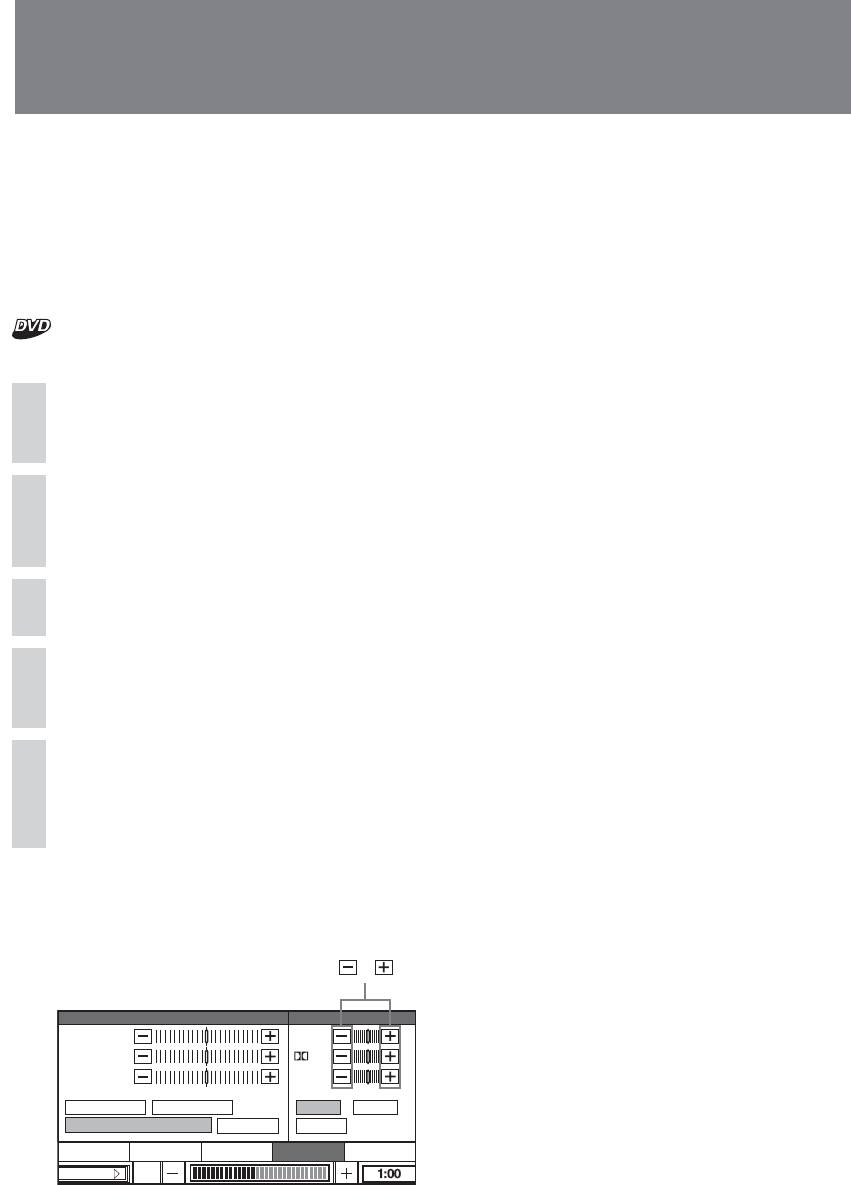
Настройка уровня аудиовыхода
— Настройка уровня DVD
Уровень аудиовыхода для DVD-видео
отличается в зависимости от записанного
аудиоформата (PCM, Dolby Digital или DTS).
Вы можете настроить уровень выхода для
PCM, Dolby Digital или DTS отдельно, чтобы
сократить различия в уровне громкости
между диском и источником.
На мониторе
Дотроньтесь до SOURCE LIST
1
(СПИСОК ИСТОЧНИКОВ).
Дотроньтесь до МЕNU (МЕНЮ).
2
Отобразится меню System (Система).
Дотроньтесь до SOUND (ЗВУК).
3
Дотроньтесь до DVD Level Adjust
4
(Настройка уровня DVD).
Дотроньтесь до On (Вкл).
5
Выполняется автоматическая настройка
выходного уровня.
Тонкую настройку выходного
уровня выполняйте, дотрагиваясь
до – или +.
,
Sound
DVD Level Adj
Sub PCM
Bass
D
Treble
Dts
Balance
Rear Att
On Off
DVD Level Adjust
Beep
Back
CLOCK MONITOR DSPL SOUND OTHER
SOURCE LIST
ATT
Примечания
• Вы можете настроить уровень выхода, только
когда в устройство загружен диск.
• Вы можете настроить уровень выхода только
после того как дотронетесь до On (Вкл).
31
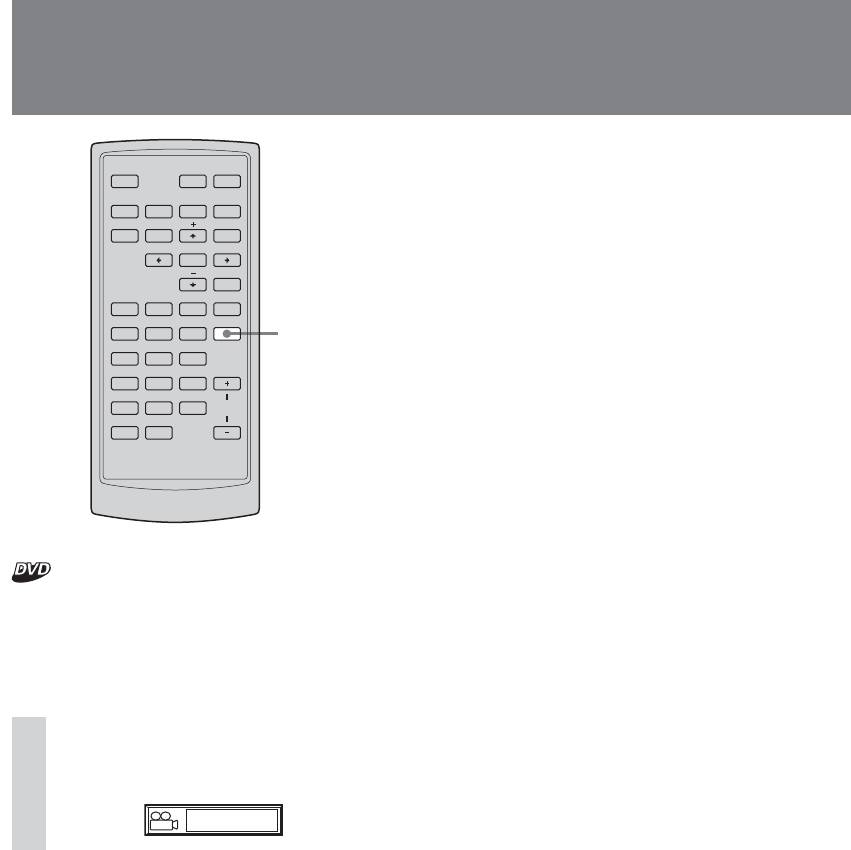
Переключение ракурсов
ATT
DVD
OFF
BX
SRC
x
>.
TOP MENU
MENU
MODE
ENTER
O
REP
SHUF
EQ7 ZxZ
SEARCH
AUDIO
SUBTITLE ANGLE
ANGLE
12
3
456
789
VOL
CLEAR
0
Вы можете переключать ракурс камеры,
если на диске DVD для сцены записано
несколько разных ракурсов изображения.
На мониторе
Дотроньтесь до ANGLE
1
(РАКУРС) на мониторе.
1/2
На пульте ДУ
Несколько раз нажмите (ANGLE), чтобы
выбрать номер желаемого ракурса.
Ракурс камеры переключится.
Примечание
В зависимости от воспроизводимого диска DVD
ракурсы могут не переключаться, даже если на
диске записаны изображения в нескольких ракурсах.
32
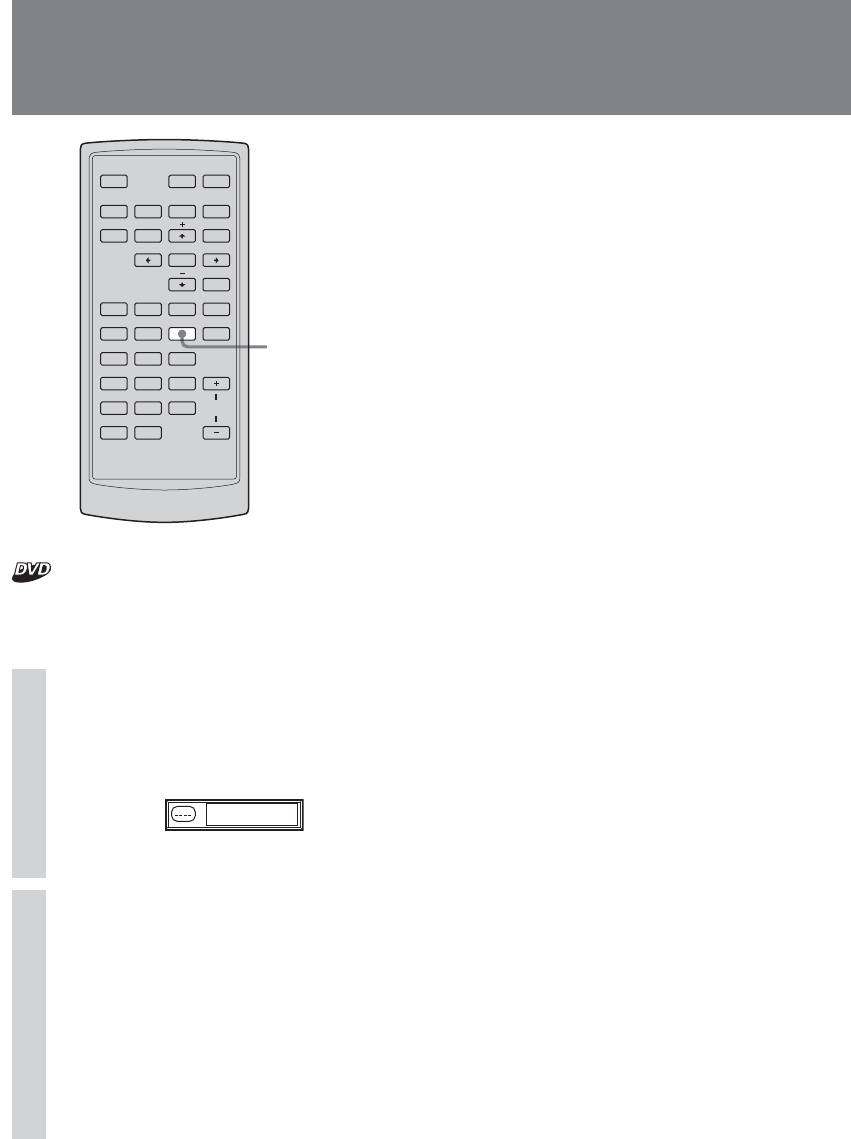
Отображение субтитров
ATT
DVD
OFF
BX
SRC
x
>.
TOP MENU
MENU
MODE
ENTER
O
REP
SHUF
EQ7 ZxZ
SEARCH
AUDIO
SUBTITLE ANGLE
12
3
SUBTITLE
456
789
VOL
CLEAR
0
Вы можете включать или выключать
субтитры, если на диске DVD записано
две и более языковых дорожки.
Во время воспроизведения
1
дотроньтесь до SUBTITLE
(СУБТИТРЫ) (или нажмите
(SUBTITLE) на пульте ДУ).
1.ENG
Отобразится язык субтитров.
Несколько раз дотроньтесь
2
SUBTITLE (СУБТИТРЫ).
На пульте ДУ несколько раз нажмите
(SUBTITLE), чтобы выбрать желаемый
язык.
Доступные для выбора языки отличаются
в зависимости от диска.
Когда отобразятся 4 разряда, введите
код языка, соответствующий выбранному
вами языку (стр. 57).
Чтобы выключить титры
Дотроньтесь до SUBTITLE (СУБТИТРЫ)
на мониторе (или несколько раз нажмите
(SUBTITLE) на пульте ДУ, чтобы выбрать
“OFF” (“ВЫКЛ”)).
Примечание
В зависимости от воспроизводимого диска DVD
титры могут не переключаться (или не
выключиться), даже если на диске записаны титры
на нескольких языках.
33
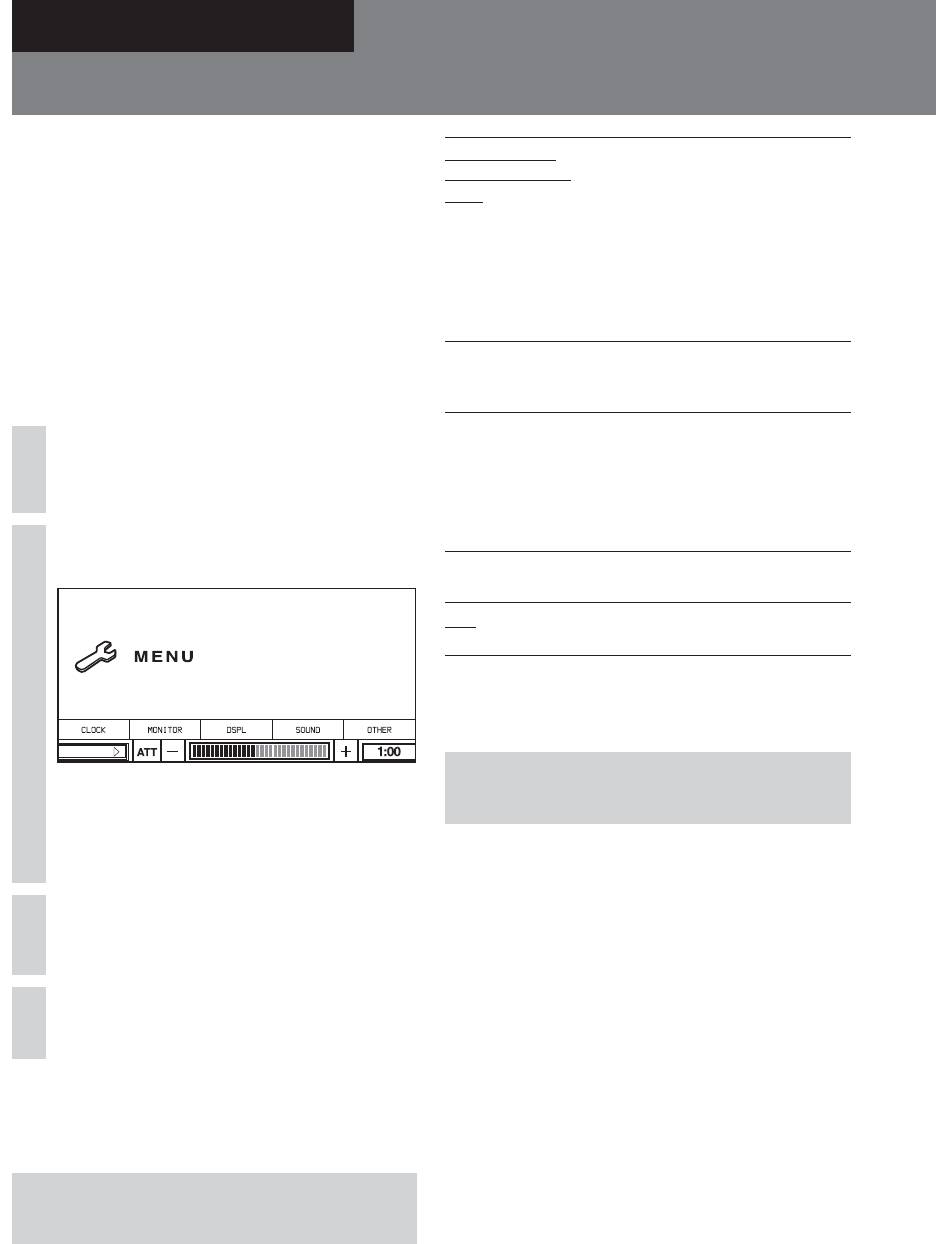
Параметры и настройки
Пользование меню System (Система)
С помощью меню System (Система) вы
Auto Close On Монитор автоматически
можете задать настройки для различных
(Авто закрытие
закрывается в следующих случаях:
параметров для таких элементов, как
• если устройство выключается
картинка или звук.
Вкл)
нажатием и удержанием в
Если вы хотите изменить системные
нажатом положении в течение 2
настройки данного устройства (например,
секунд OFF (ВЫКЛ) на
язык для титров или графического
устройстве;
интерфейса на экране и др.), эти
• при повороте ключа зажигания в
настройки требуется выполнять в меню
позицию OFF (ВЫКЛ);
Setup (Настройка). Более подробную
• при снятии передней панели.
информацию смотрите на стр. 37.
Auto Close Off Монитор при выключении
Основные операции
(Авто закрытие
устройства автоматически не
На мониторе
Выкл)
закрывается.
♦Rear Monitor (Задний монитор)
Дотроньтесь до SOURCE LIST
Выбор формата сигнала DVD/VCD для
1
(СПИСОК ИСТОЧНИКОВ).
заднего монитора.
Этот параметр работает при
подсоединении дополнительного заднего
монитора (поставляется отдельно).
Дотроньтесь до МЕNU (МЕНЮ).
2
NTSC При воспроизведении диска DVD,
записанного в системе NTSC.
PAL При воспроизведении диска DVD,
записанного в системе PAL.
Советы
•Эта настройка доступна только во время
остановки воспроизведения диска DVD/VCD.
• Настройки по умолчанию вверху подчеркнуты.
SOURCE LIST
Отобразится меню System (Система).
Настройки отображения
Совет
—DSPL
При подсоединении ТВ-тюнера с системой PAL
Имеются следующие параметры настройки.
в меню отображается "TV SYSTEM" ("ТВ
СИСТЕМА").
♦A. Scroll (Автопрокрутка)
Вы можете задать автоматическую
Дотроньтесь до желаемого
прокрутку длинных отображаемых
3
элемента.
элементов при переключении дорожки
(отображается до 31 знака). (Только для
CD-TEXT/MP3)
Дотроньтесь до желаемого
♦Dimmer (Затемнение)
4
параметра.
Вы можете настроить яркость отображения.
♦Wide Mode (Режим широкого
Чтобы отключить меню System
формата)
(Система)
Кроме нормального режима (4:3) экран
Дотроньтесь до монитора.
можно установить в режимы полного
формата, широкого формата, увеличения
и кинотеатра.
Параметры монитора
♦Picture Mode (Режим картинки)
—МONITOR (МОНИТОР)
Вы можете настроить параметры
Параметр “Monitor” (“Монитор”) позволяет
картинки в соответствии с типом
выполнять настройку монитора
программы, тональностью картинки и
устройства.
личными предпочтениями.
♦Auto Close (Авто закрытие)
Более подробную информацию по
Можно выбрать On (Вкл) или Off (Выкл).
настройке этих параметров смотрите на
Если выбрана установка “On” (“Вкл”),
стр. 21.
монитор автоматически закрывается при
34
выключении устройства.
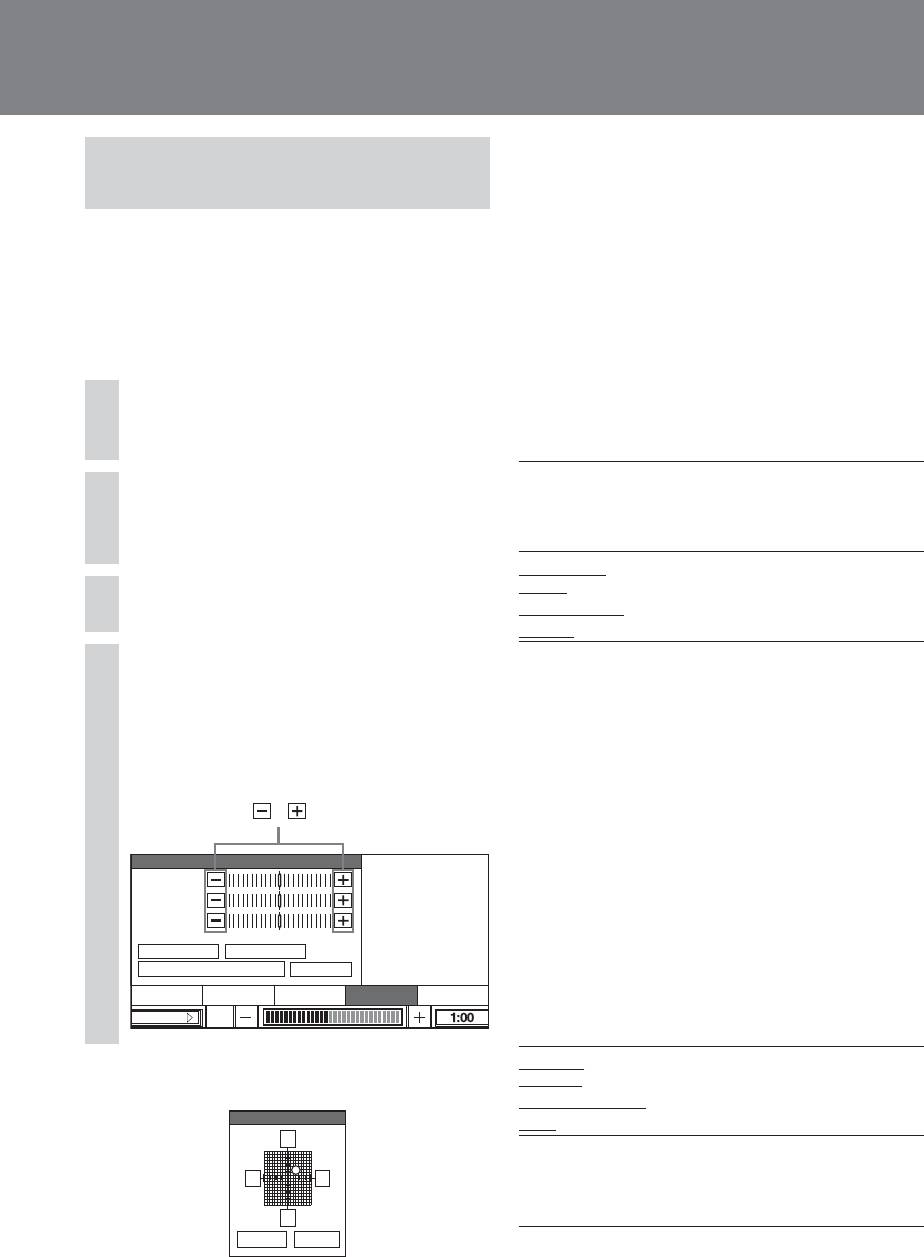
Настройки звука
Дотрагиваясь до F/R (Передн./Задн.) и L/R
— SOUND (ЗВУК)
(Лев./Прав.) в таблице на мониторе,
пошагово настройте баланс. Вы также
Параметр “SOUND” (“ЗВУК”) позволяет
можете настроить баланс, прямо
выполнить настройку звучания в
дотронувшись до нужной точки.
соответствии с условиями
Чтобы сбросить настройку, нажмите Reset
воспроизведения и подсоединенной
(Сброс).
аппаратурой.
♦Rear Att (Задн. приглушение)
На мониторе
Служит для понижения уровня
аудиовыхода на REAR MONITOR OUT
(ЗАДН. МОНИТОР ВЫХ.) при наличии
Дотроньтесь до SOURCE LIST
звуковых помех при воспроизведении.
1
(СПИСОК ИСТОЧНИКОВ).
Этот параметр регулирует выход на REAR
MONITOR OUT (ЗАДН. МОНИТОР ВЫХ.).
Rear Att On Понижение уровня аудиовыхода.
Дотроньтесь до МЕNU (МЕНЮ).
(Задн.
Выбирайте эту позицию, когда звук
2
приглушение
воспроизведения из динамиков
Отобразится меню System (Система).
Вкл)
(задний монитор) искажается.
Rear Att Off Обычно выбирайте эту позицию.
(Задн.
Дотроньтесь до SOUND (ЗВУК).
3
приглушение
Выкл.)
Настройте уровень Sub
Эта настройка доступна только для
4
(Сабвуфер), Bass (Низкие
дисков DVD и VCD.
частоты) или Treble (Высокие
♦DVD Level Adjust (Настройка
частоты), дотрагиваясь
уровня DVD)
до – или +.
Уровень аудиовыхода для DVD-видео
отличается в зависимости от записанного
,
аудиоформата (PCM, Dolby Digital или
DTS). Вы можете настроить уровень
выхода для PCM, Dolby Digital или DTS
Sound
Sub
отдельно, чтобы сократить различия в
Bass
уровне громкости между диском и
форматом. О настройке уровня выхода
Treble
смотрите стр. 31.
Balance
Rear Att
DVD Level Adjust
Beep
♦Beep (Звуковой сигнал
CLOCK MONITOR DSPL SOUND OTHER
подтверждения)
SOURCE LIST
ATT
Включение и выключение звукового
сигнала подтверждения.
♦Balance (Баланс)
Beep On Включение звукового сигнала
(Сигнал
подтверждения.
Настройка баланса для каждого динамика.
подтверждения
Balance
Вкл)
F
Beep Off Выключение звукового сигнала
L R
(Сигнал
подтверждения.
подтверждения
R
Выкл.)
Back
Reset
Советы
•Когда подсоединен дополнительный (опционный)
усилитель мощности и вы не пользуетесь
встроенным усилителем, звуковой сигнал
подтверждения не звучит, даже если он
установлен на Beep On (Сигнал подтверждения
Вкл).
•Звуковой сигнал звучит для предупреждений,
даже если он установлен на Beep Off (Сигнал
подтверждения Вsкл)
• Настройки по умолчанию вверху подчеркнуты.
35
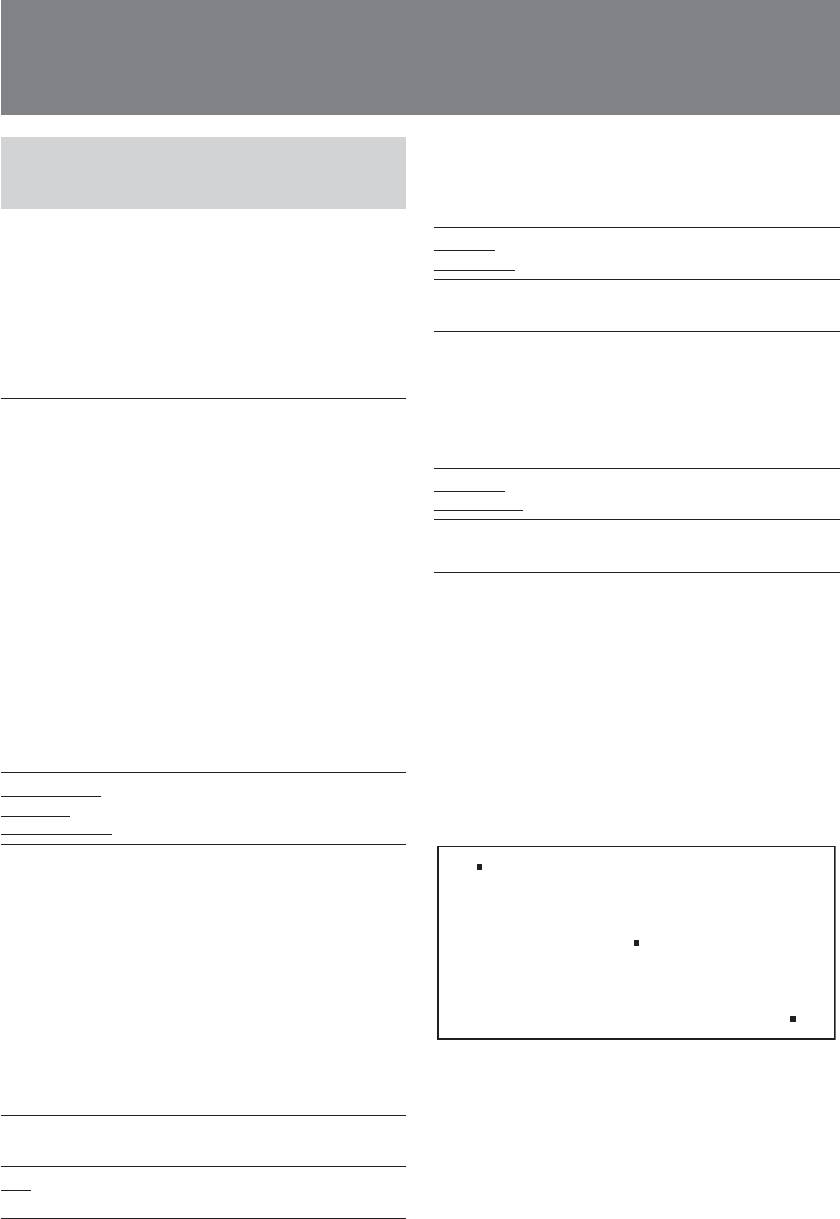
Пользование меню System (Система)
♦PBC On (РВС Вкл)
Другие параметры
Включение и выключение функции PBC
— OTHER (Другое)
для VCD. Доступно только во время
остановки VCD.
♦AUX 3
Вы можете задать функцию разъема
PBC On Включение функции PBC.
(РВС Вкл)
AUX3. При подключении камеры заднего
вида к разъему AUX3 выберите “Back
PBC Off Выключение функции PBC.
Camera” (“Камера заднего вида”). Чтобы
(РВС Выкл)
настроить позицию камеры заднего вид
при просмотре изображения с камеры,
♦Demo (Демонстрация)
выберите на “Normal” (“Нормальный”).
Включение и выключение режима Demo
Normal • Выбирайте эту опцию при
(Демо). Демонстрационный экран Demo
(Нормальный)
подсоединении к разъему AUX3
отображается, только когда выключено
компонентов, кроме камеры
питание.
заднего вида.
• Выбирайте эту опцию, когда вы
Demo On Включение режима Demo (Демо).
хотите проверить изображение
(Демо Вкл)
во время подсоединения камеры
Demo Off Выключение режима Demo (Демо).
заднего вида. Вы можете
(Демо Выкл)
настроить позицию камеры
заднего вида, смотря на
изображение с камеры, без
Совет
необходимости перевода рычага
Настройки по умолчанию подчеркнуты.
переключения передач в
позицию “R(reverse)” (заднего
♦Touch Panel Adjust (Дотроньтесь
хода). Однако, обратите
до настройка панели)
внимание на то, что изображение
с камеры будет отображаться
Если позиции для прикосновения не
только если активирован
соответствуют правильному элементу,
стояночный тормоз.
необходимо настроить позицию сенсорной
панели.
Back Camera Выберите эту опцию, когда к
Дотроньтесь по порядку 1, 2 и 3 на
(Камера
разъему AUX3 подключена камера
заднего вида)
заднего вида.
сенсорной панели.
♦Переключение между системами
1
NTSC/PAL
Вы можете переключать между
системами NTSC/PAL для камеры заднего
вида в режиме AUX 3.
2
В режиме AUX3 нажмите и удерживайте в
нажатом положении в течение 3 секунд
3
SEEK + на главном устройстве. Прозвучит
короткий звуковой сигнал,
информирующий о переключении между
системами NTSC/PAL.
NTSC Переключает камеру заднего вида
назад в систему NTSC.
PAL Переключает камеру заднего вида
назад в систему PAL.
Примечание
Эту настройку можно также выполнить, когда AUX 3
установлен в “Normal” (“Нормальный”).
36
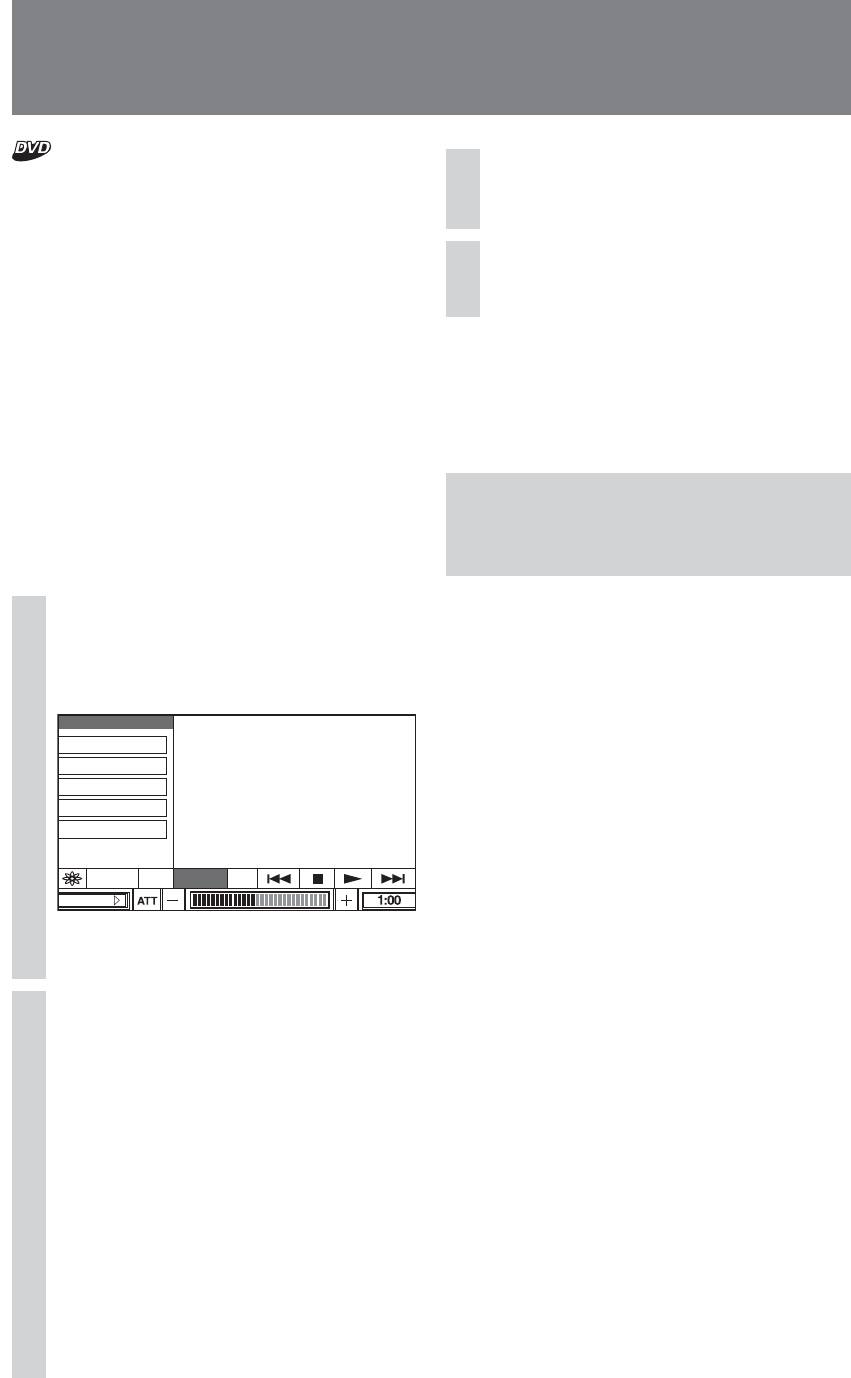
Пользование меню DVD Setup (Настройка DVD)
С помощью меню DVD Setup вы можете
Дотроньтесь до желаемого
3
задать настройки для различных
элемента.
параметров для таких элементов, как
картинка или звук.
Среди прочего вы также можете задать
Дотроньтесь до желаемого
язык для субтитров и графического
4
параметра.
интерфейса на экране. Более подробную
информацию по каждому из элементов
настройки смотрите на стр. 37-41.
Чтобы закрыть меню DVD Setup
(Настройка DVD)
Примечания
Дотроньтесь до DVD Setup (Настройка
• Настройки параметров воспроизведения,
DVD).
записанные на диске, являются приоритетными по
отношению к настройкам, заданным в меню Setup
(Настройка), и не все описанные функции могут
работать.
Языковые настройки для
• Операции по настройке функции родительского
контроля могут выполняться только на пульте ДУ.
воспроизведения дисков
DVD — Language (Язык)
Основные операции
Дотроньтесь до DVD Setup
♦DVD Menu (Меню DVD)
1
(Настройка DVD) во время
Вы можете выбрать желаемый язык для
меню диска.
остановки воспроизведения.
Примечание
DVD Setup
Независимо от заданной настройки, в зависимости
Language
от воспроизводимого диска DVD может быть
Audio
автоматически включен язык, отличный от
Display
заданного вами.
Lock
Downmix
♦Audio (Аудио)
Переключение языка звукового
Disc Rep DSPL
DVD SetupEQ Off
сопровождения. Если вы выбрали
SOURCE LIST
“Original” (“Оригинал”), то выбирается
язык, установленный на диске как
Отобразится меню DVD Setup (Настройка
приоритетный.
DVD).
Примечания
• Независимо от заданной настройки, в зависимости
Дотроньтесь до желаемой
от воспроизводимого диска DVD может быть
2
категории.
автоматически включен язык, отличный от
заданного вами.
Language (Язык): Настройка языка для
• На некоторых DVD устанавливается запрет на
воспроизведения дисков DVD.
переключение языка звукового сопровождения,
даже если на них записаны звуковые дорожки на
Audio (Аудио): Настройка цифрового
нескольких языках.
аудиовыхода.
♦Subtitle (Субтитры)
Display (Отображение): Настройка
Переключение языка для субтитров,
отображения для проигрывателя.
записанных на диске DVD.
Lock (Блокировка): Настройка функции
родительского контроля.
Примечание
Независимо от заданной настройки, в зависимости
Downmix (Программное декодирование):
от воспроизводимого диска DVD может быть
Настройка программного декодирования
автоматически включен язык, отличный от
заданного вами.
(downmix) сигнала.
37
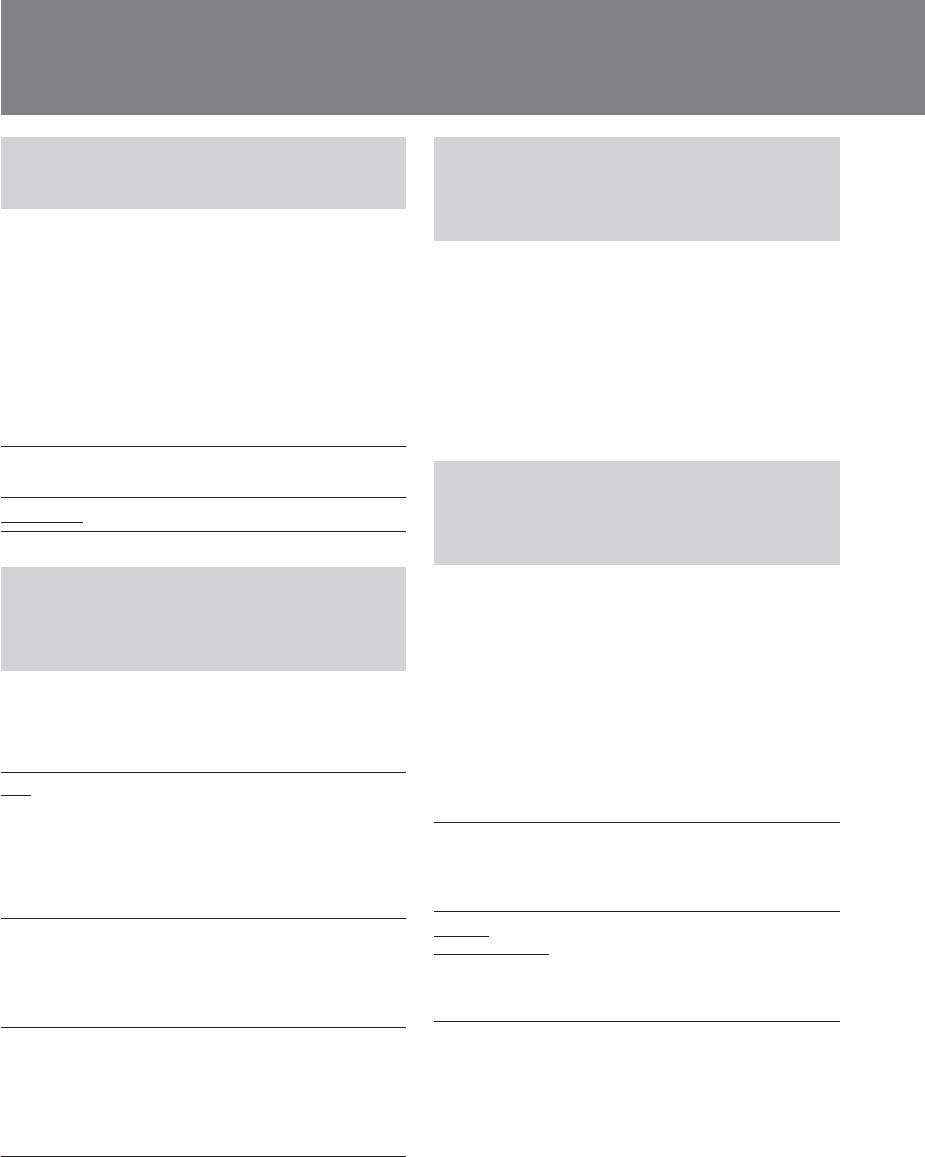
Пользование меню DVD Setup (Настройка DVD)
Настройки для цифрового
Настройка параметров
аудиовыхода — Audio (Аудио)
функции родительского
контроля — Lock (Блокировка)
♦DRC (Dynamic Range Control -
Вы можете заблокировать
Контроль динамического диапазона)
воспроизведение диска или задать
Делает звук более чистым при понижении
ограничения на воспроизведения в
уровня громкости во время
соответствии с предустановленным
воспроизведения диска DVD,
уровнем, например для возраста
поддерживающих “DRC”.
зрителей. Более подробную информацию
Этот параметр регулирует выход AUDIO
по процедурам настройки смотрите в
OUT (АУДИО ВЫХ).
“Блокировка дисков” на стр. 39.
On (Вкл) Создает впечатление присутствия
на живом концерте.
Настройка программного
Off (Выкл) Обычно выбирайте эту позицию.
декодирования (downmix)
сигнала — Downmix
Настройки отображения
♦Downmix
для проигрывателя
Вы можете выбрать параметр
—Display (Отображение)
программного декодирования (downmix)
сигнала для дополнительного
аудиокомпонента со встроенным
♦Display (Отображение):
декодером DTS и Dolby Digital.
Выбор формата изображения на
Этот параметр работает при
подсоединенном заднем мониторе.
подсоединении дополнительного
16:9 Отображение картинки широкого
аудиокомпонента со встроенным
формата.
декодером DTS и Dolby Digital.
Выберите эту позицию при
подсоединении к монитору с
Surround Выберите эту опцию, если
широкоформатным экраном или к
(Окружение)
устройство подсоединено к
монитору с функцией широкого
аудиокомпоненту со встроенным
формата.
декодером DTS и Dolby Digital.
4:3 Letter Box Отображение картинки с полосами
Normal Выберите эту опцию, если
внизу и вверху экрана.
(Нормальный)
устройство подсоединено к
Выберите эту позицию при
аудиокомпоненту, не имеющего
подсоединении к монитору с
встроенного декодера DTS и Dolby
форматом экрана 4:3.
Digital.
4:3 Panscan Отображение широкой картинки
Совет
во весь экран и автоматическое
Настройки по умолчанию подчеркнуты.
удаление областей картинки за
пределами экрана. Выберите эту
позицию при подсоединении к
монитору с форматом экрана 4:3.
Примечание
В зависимости от диска DVD, “4:3 Letter Box” может
быть выбрано автоматически вместо “4:3 Panscan”, и
наоборот.
Совет
Настройки по умолчанию подчеркнуты.
38
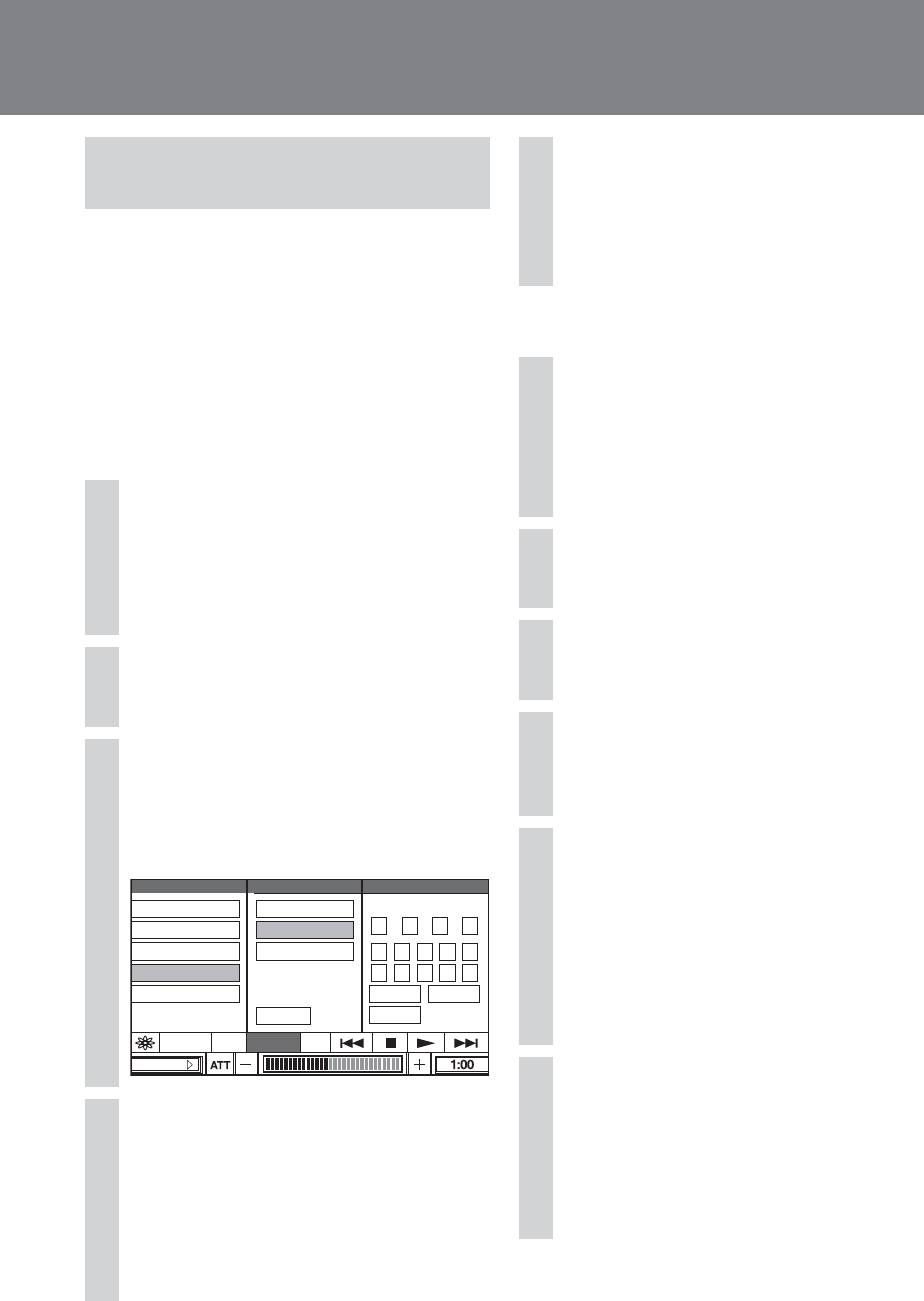
Блокировка дисков
Чтобы подтвердить введенный
5
— Lock (Блокировка)
пароль, дотрагиваясь до цифр,
введите ваш пароль, затем
Вы можете заблокировать
дотроньтесь до Enter (Ввод).
воспроизведение диска или задать
ограничения на воспроизведения в
Пароль установлен.
соответствии с предустановленным
уровнем, например для возраста
зрителей. При воспроизведении дисков
Изменение пароля
DVD, поддерживающих функцию
родительского контроля, запрещенные
сцены блокируются для воспроизведения
Дотроньтесь до DVD Setup
1
или заменяются другими сценами.
(Настройка DVD) во время
остановки воспроизведения.
Ввод пароля
Отобразится меню DVD Setup (Настройка
DVD).
Дотроньтесь до DVD Setup
1
(Настройка DVD) во время
остановки воспроизведения.
Touch Lock (Блокировка
2
Отобразится меню DVD Setup (Настройка
управления касанием).
DVD).
Дотроньтесь до Password
3
Touch Lock (Блокировка
(Пароль).
2
управления касанием).
Дотрагиваясь до цифр, введите
4
Дотроньтесь до Password
ваш старый пароль, затем
3
(Пароль).
дотроньтесь до Enter (Ввод).
При покупке функция установлена на
“1111”.
Дотрагиваясь до цифр, введите
5
LockDVD Setup
Password
ваш новый пароль, затем
Language
Rating
Current
дотроньтесь до Enter (Ввод).
Audio
Password
Если вы набрали неверные цифры,
Display
Area Code
12345
дотроньтесь до Clear (Очистить).
Lock
67890
Downmix
Clear
Enter
Чтобы вернуться в предыдущее меню,
Back
Back
дотроньтесь до Back (Назад).
Disc Rep DSPL
DVD SetupEQ Off
SOURCE LIST
Чтобы подтвердить введенный
6
пароль, дотрагиваясь до цифр,
Дотрагиваясь до цифр, введите
4
введите ваш новый пароль,
ваш пароль, затем дотроньтесь
затем дотроньтесь до Enter
до Enter (Ввод).
(Ввод).
Если вы набрали неверные цифры,
дотроньтесь до Clear (Очистить).
Новый пароль установлен.
Чтобы вернуться в предыдущее меню,
дотроньтесь до Back (Назад).
39
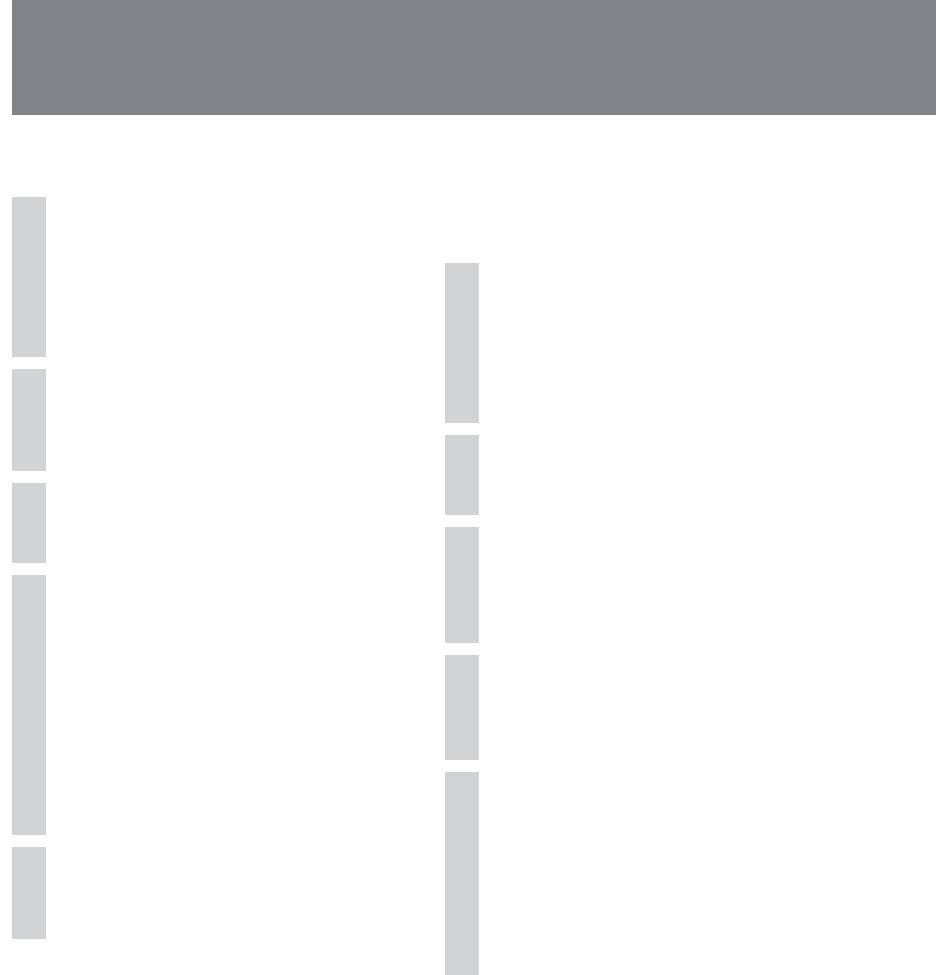
Пользование меню DVD Setup (Настройка DVD)
Включение функции родительского
Изменение региона и рейтингового
контроля
уровня для него
Вы можете задать уровни ограничения в
Дотроньтесь до DVD Setup
зависимости от региона и его рейтингов
1
для фильмов.
(Настройка DVD) во время
остановки воспроизведения.
Дотроньтесь до DVD Setup
Отобразится меню DVD Setup (Настройка
1
(Настройка DVD) во время
DVD).
остановки воспроизведения.
Отобразится меню DVD Setup (Настройка
Дотроньтесь до Lock
DVD).
2
(Блокировка управления
касанием).
Дотроньтесь до Lock
2
(Блокировка касания).
Дотроньтесь до Rating
3
(Уровень).
Дотроньтесь до Area Code (Код
3
региона).
Дотрагиваясь до цифр,
4
Отобразится экран установки пароля.
выберите рейтинговый уровень,
затем дотроньтесь до Enter
(Ввод).
Дотрагиваясь до цифр, введите
4
Если вы хотите выключить функцию
ваш пароль, затем дотроньтесь
родительского контроля, выберите
до Enter (Ввод).
“Unlock” (“Разблокировать”).
Чтобы вернуться в предыдущее меню,
дотроньтесь до Back (Назад).
Дотрагиваясь до цифр, введите
5
код региона, затем дотроньтесь
до Enter (Ввод).
Дотрагиваясь до цифр, введите
5
Если вы набрали неверные цифры,
ваш пароль, затем дотроньтесь
дотроньтесь до Clear (Очистить).
до Enter (Ввод).
Чтобы вернуться в предыдущее меню,
дотроньтесь до Back (Назад).
Примечание
Данное устройство не может ограничивать или
блокировать воспроизведение при воспроизведении
дисков, которые не поддерживают функцию
родительского контроля.
40
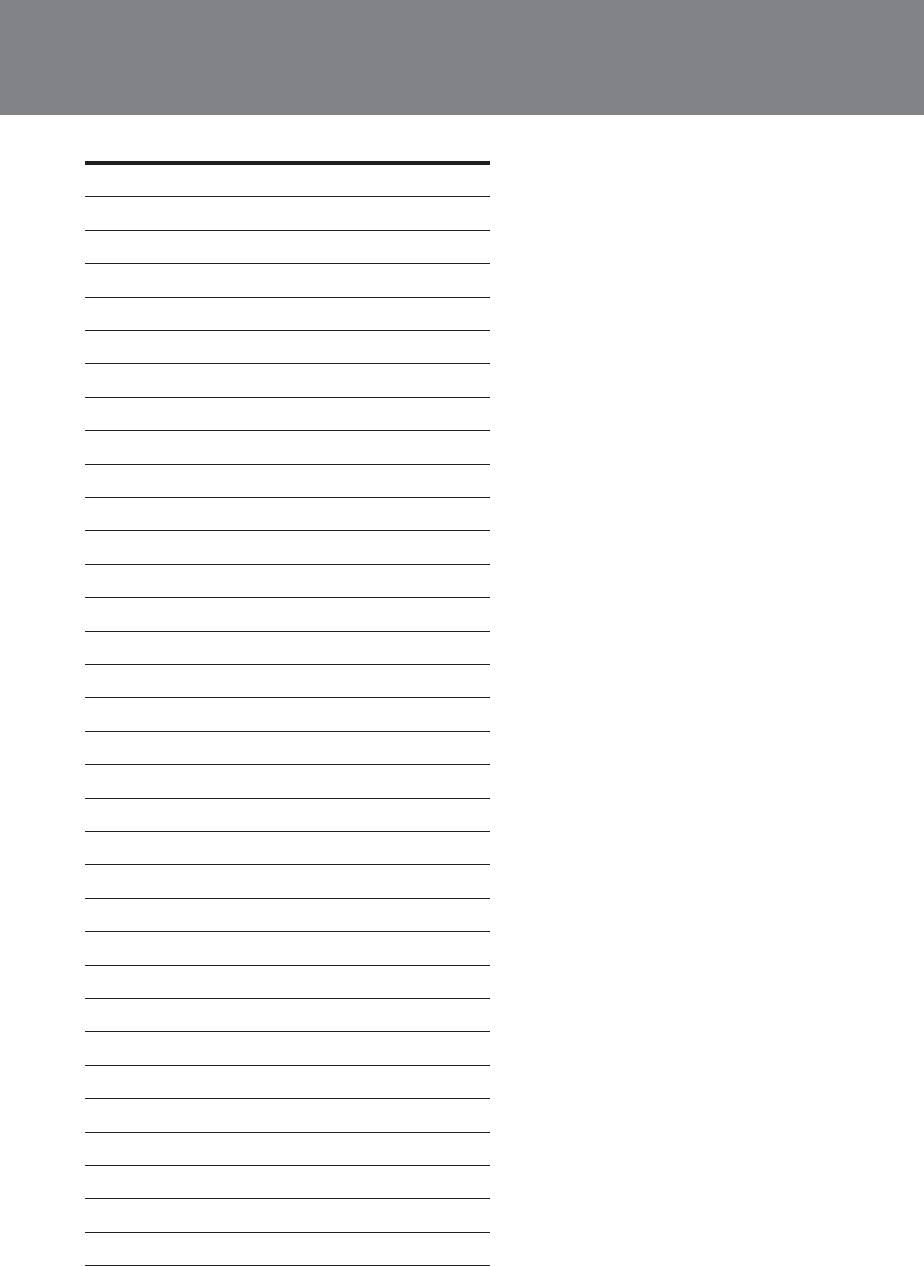
Список кодов регионов
Стандартный Номер кода
Аргентина 2044
Австралия 2047
Австрия 2046
Бельгия 2057
Бразилия 2070
Канада 2079
Чили 2090
Китай 2092
Дания 2115
Финляндия 2165
Франция 2174
Германия 2109
Индия 2248
Индонезия 2238
Италия 2254
Япония 2276
Корея 2304
Малайзия 2363
Мексика 2362
Нидерланды 2376
Новая Зеландия 2390
Норвегия 2379
Пакистан 2427
Филиппины 2424
Португалия 2436
Россия 2489
Сингапур 2501
Испания 2149
Швеция 2499
Швейцария 2086
Таиланд 2528
Соединенное Королевство 2184
41
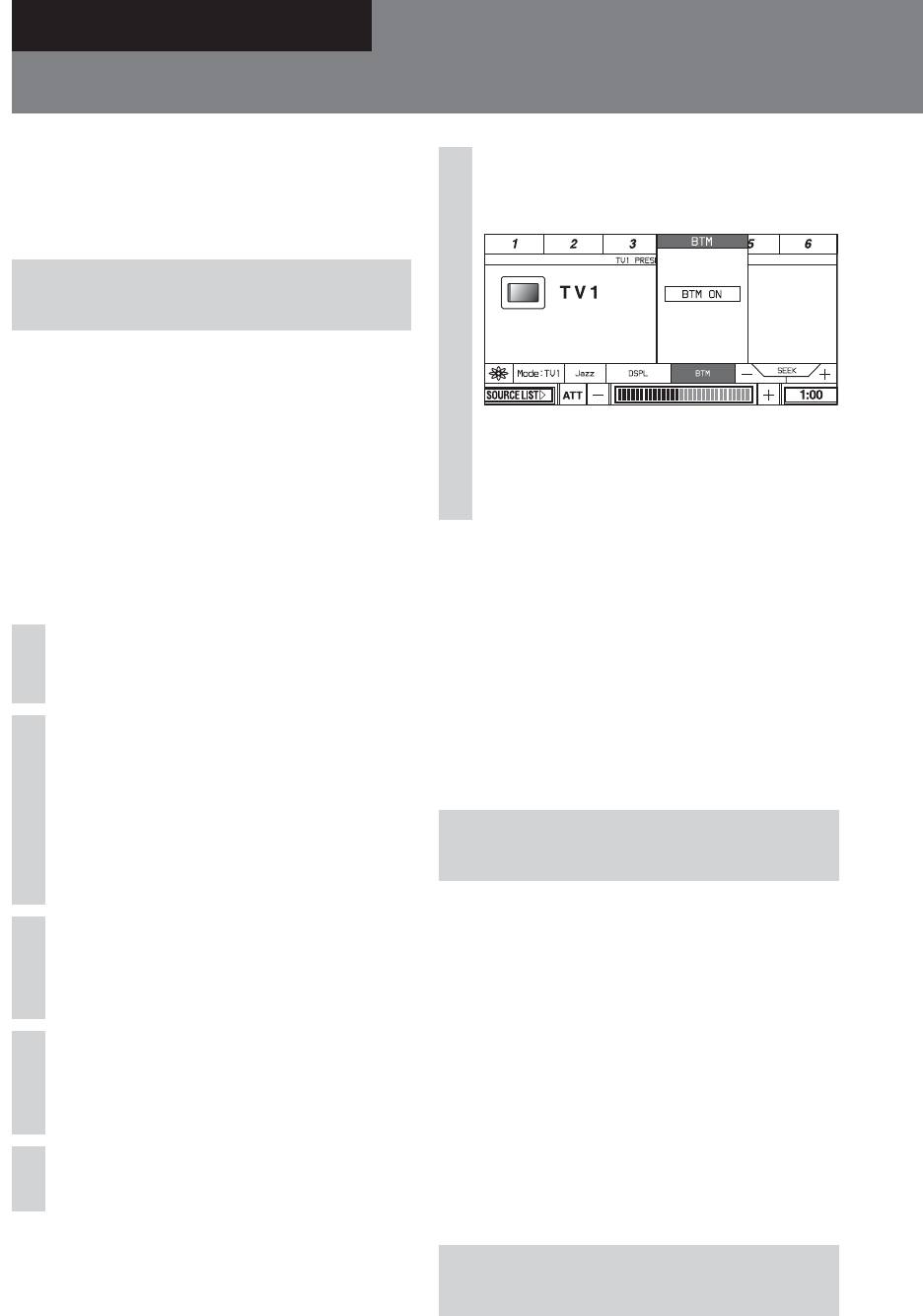
ТВ/Радио/Другие компоненты
Сохранение в памяти настроек для ТВ каналов и радиостанций
Внимание
В целях предотвращения дорожно-транспортных
происшествий, при настройке во время вождения
Дотроньтесь до BTM ON (ВТМ
6
пользуйтесь функцией Best Tuning Memory (BTM) -
ВКЛ).
Автоматическое запоминание станций.
Автоматическое
запоминание — ВТМ
Вы можете хранить в памяти настройки
максимум для 18 VHF/UHF станций или 18
для FM и 12 для AM станций. Устройство
может автоматически выбирать станции с
Станции будут сохранены в памяти по
наиболее сильным сигналом приема и
порядку.
сохранять их по порядку.
После завершения процедуры сохранения
в памяти, вновь отобразится обычный
Примечание
экран.
Вы можете выбрать “TV” (“ТВ”) только когда
подсоединен дополнительный ТВ-тюнер XT-V70
производства корпорации Sony.
Чтобы отменить процедуру
сохранения в памяти
На мониторе
Во время процедуры сохранения в памяти
дотроньтесь до BTM ON (ВТМ ВКЛ).
Дотроньтесь до SOURCE LIST
1
(СПИСОК ИСТОЧНИКОВ).
Примечания
• Выполнение процедуры сохранения в памяти
занимает несколько минут.
• Если вы отмените ВТМ во время выполнения
Дотроньтесь до TV (ТВ) или
2
процедуры сохранения в памяти, предустановка
TUNER (ТЮНЕР).
будет выполнена частично.
Если вы выбрали “TUNER”, переходите к
шагу 3.
Сохранение в памяти
Если вы выбрали “TV”, переходите к шагу
вручную
4.
Во время приема вещания станции,
которую вы хотите сохранить в памяти,
Дотроньтесь до индикации
3
дотроньтесь и удерживайте палец на
желаемого диапазона: “FM” или
цифре в верхней части экрана.
“AM”.
На устройстве дистанционного
управления нажмите и удерживайте в
нажатом положении цифровую кнопку (от
Дотроньтесь до блока меню
1 до 6).
4
Mode (Режим), чтобы выбрать
На экране отобразится индикация
желаемый режим.
цифровой кнопки.
Примечание
Если вы сохраните на той же цифровой кнопке
Дотроньтесь до BTM.
5
новую станцию, предыдущая сохраненная в памяти
станция будет заменена.
Прием станции,
сохраненной в памяти
Дотроньтесь до цифры в верхней части
экрана (или нажмите цифровую кнопку
(от 1 до 6) на пульте ДУ).
42
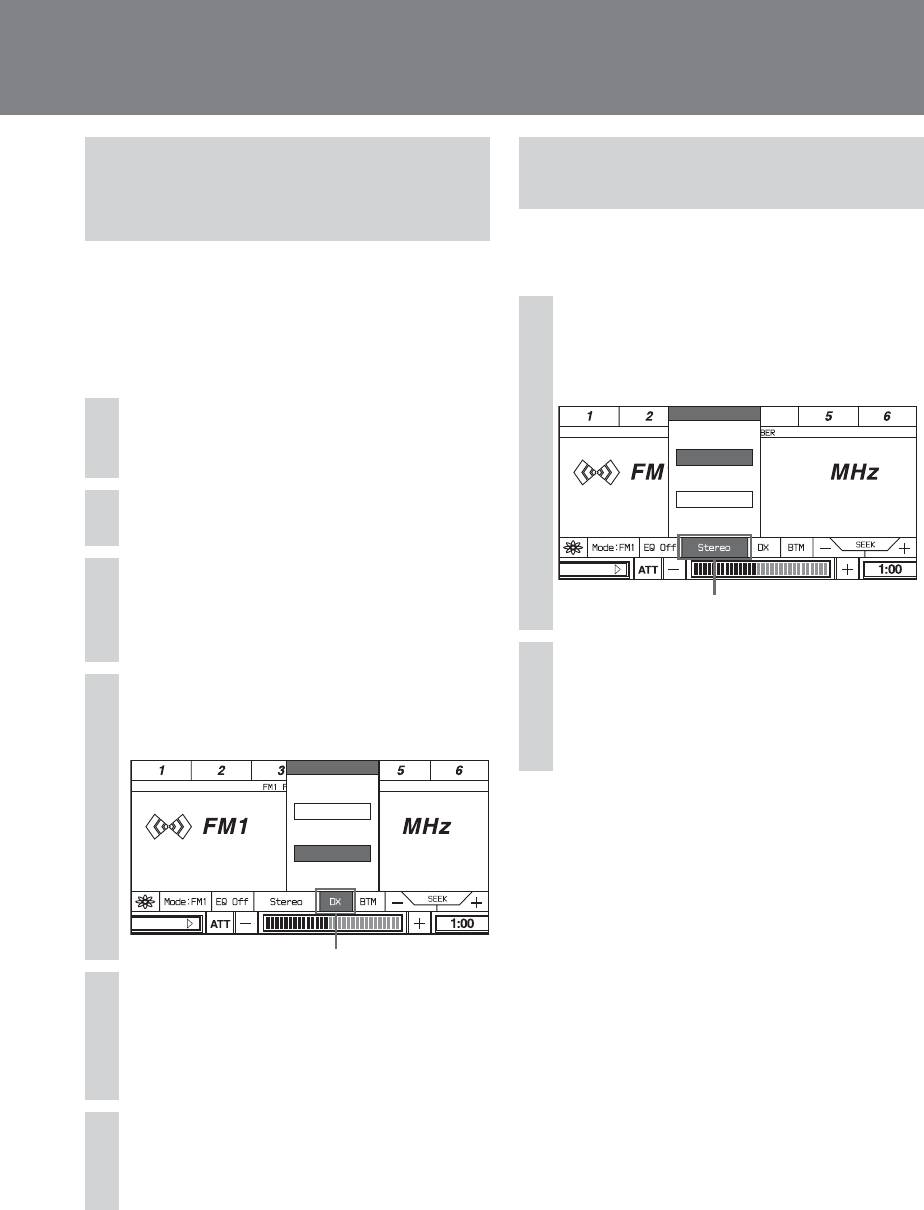
Пользование режимом
Переключение приема FM в
тюнера Local seek
монофонический режим
(Местный поиск)
Если при приеме FM вещания слышится
много помех, переключите прием FM в
Если вы установите функцию “Local”
монофонический режим.
(“Местный”) на “On” (“Вкл”), то будут
приниматься только станции с наиболее
сильным сигналом.
В режиме приема FM
1
дотроньтесь до блока меню
На мониторе
Stereo/MONO (Стерео/МОНО).
Stereo/MONO
Дотроньтесь до SOURCE LIST
1
(СПИСОК ИСТОЧНИКОВ).
Stereo
MONO
Дотроньтесь до TUNER (ТЮНЕР).
2
SOURCE LIST
Дотроньтесь до индикации
3
желаемого диапазона: “FM” или
Stereo/Mono
(Стерео/Моно)
“AM”.
Дотроньтесь до MONO (МОНО).
2
Дотроньтесь до блока меню
4
Чтобы восстановить стереофонический
Local (Местный).
режим приема, дотроньтесь до Stereo
(Стерео).
Local/DX
Local
DX
SOURCE LIST
Блок меню Local (Местный)
Дотроньтесь до “Local (Local
5
On)” (“Местный (Местный Вкл)”)
или “DX (Local Off)” (“DX
(Местный Выкл)”).
Дотроньтесь до блока меню
6
Local (Местный), чтобы закрыть
меню.
43
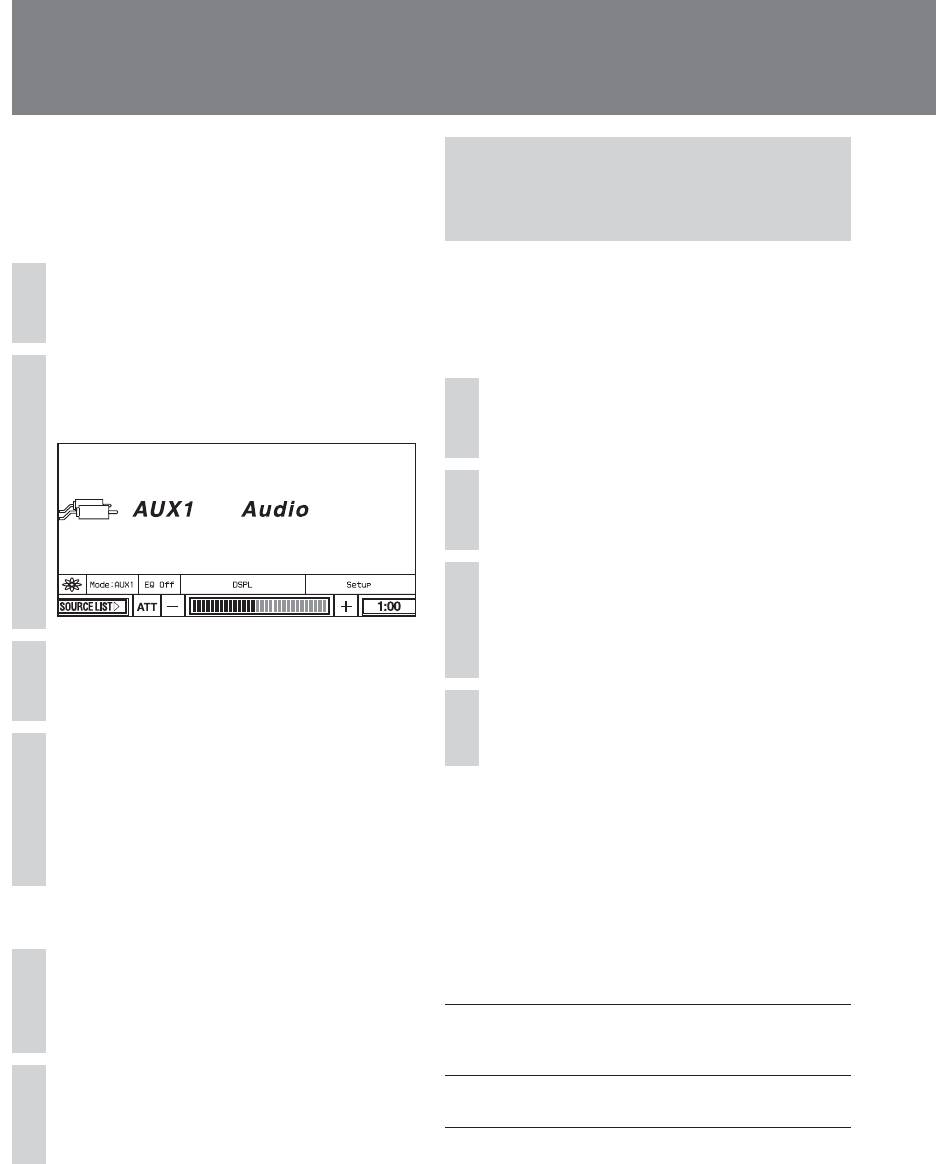
Дополнительная аудио- и видеоаппаратура
Вы можете подсоединить дополнительную
аппаратуру через разъем AUX IN
Настройка параметров для
(ДОПОЛНИТ. ВХ.) на устройстве.
дополнительной
аппаратуры
Выбор дополнительной аппаратуры
Вы можете изменить настройки для
дополнительной аппаратуры.
Дотроньтесь до SOURCE LIST
1
(СПИСОК ИСТОЧНИКОВ).
Основные операции
На мониторе
Дотроньтесь до AUX
2
(ДОПОЛНИТ.).
Дотроньтесь до SOURCE LIST
1
(СПИСОК ИСТОЧНИКОВ).
Дотроньтесь до AUX
2
(ДОПОЛНИТ.).
Дотроньтесь до блока меню
3
Setup (Настройка).
Отобразится Menu (Меню).
Дотроньтесь до блока меню
3
Mode (Режим).
Дотроньтесь до желаемого
4
параметра.
Дотроньтесь до желаемого
4
режима.
Выберите желаемый режим в
Чтобы отключить меню Setup
зависимости от подсоединенного
компонента.
(Настройка)
Дотроньтесь до Setup (Настройка).
На пульте ДУ
♦AUX 1 (ДОПОЛНИТ1)
♦AUX 2 (ДОПОЛНИТ2)
Несколько раз нажмите (SRC),
Выбор типа устройства, подключенного к
1
разъему AUX1 или AUX 2.
чтобы выбрать “AUX”
(“ДОПОЛНИТ.”).
Audio Выберите эту опцию при
(Аудио)
подключении аудиоаппаратуры. На
экране отобразятся обои.
Несколько раз нажмите
Video Выберите эту опцию при
2
(MODE), чтобы выбрать
(Видео)
подключении видеоаппаратуры.
“AUX1”,“AUX2” или “AUX3”.
♦AUX Volume (ДОПОЛНИТ. Уровень
громкости)
Настройка уровня громкости для
дополнительной аппаратуры.
Уровень громкости можно настроить,
дотрагиваясь до + или – на мониторе.
44
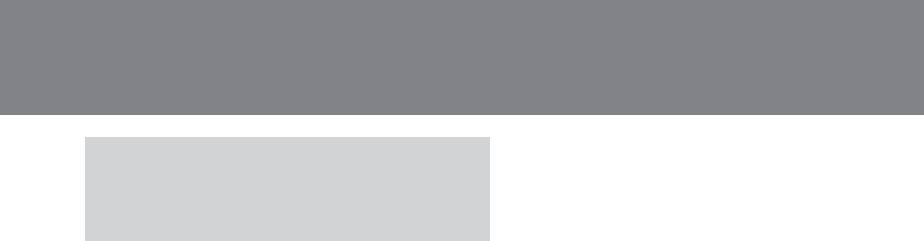
Вывод на экран
изображения с камеры
заднего вида
Вы можете вызвать на экран изображение
с камеры заднего вида (если
подсоединена дополнительная камера
заднего вида (поставляется отдельно)).
Убедитесь в том, что кабель камеры
правильно подсоединен к разъему AUX 3
устройства. Во время подсоединения
камеры заднего вида установите AUX3 на
“Normal” (“Нормальный”), чтобы по
изображению проверить расположение
камеры заднего вида.
При переключении в “Back Camera”
(“Камера заднего вида”) на экране будет
отображаться изображение с камеры
заднего вида каждый раз, когда
загораются огни заднего хода (или рычаг
переключения передач переведен в
позицию “R (reverse)” (“Задний ход”)).
Вы также можете переключать между
системами NTSC/PAL для камеры заднего
вида в режиме AUX3. Подробную
информацию о функции разъема AUX3 и
переключении систем NTSC/PAL смотрите
на стр. 36. За более подробной
информацией о подсоединении кабеля
камеры смотрите обращайтесь к
прилагаемому руководству “Установка/
Подсоединения”.
Примечания
• Во время управления автомобилем в целях
безопасности внимательно смотрите по сторонам.
Не полагайтесь исключительно на камеру заднего
вида.
• Если подключен задний монитора, его экран
становится темным при установке рычага
переключения передач в позицию R (заднего
хода). При установке рычага переключения
передач в любую другую позицию изображение
возвращается на экран.
45
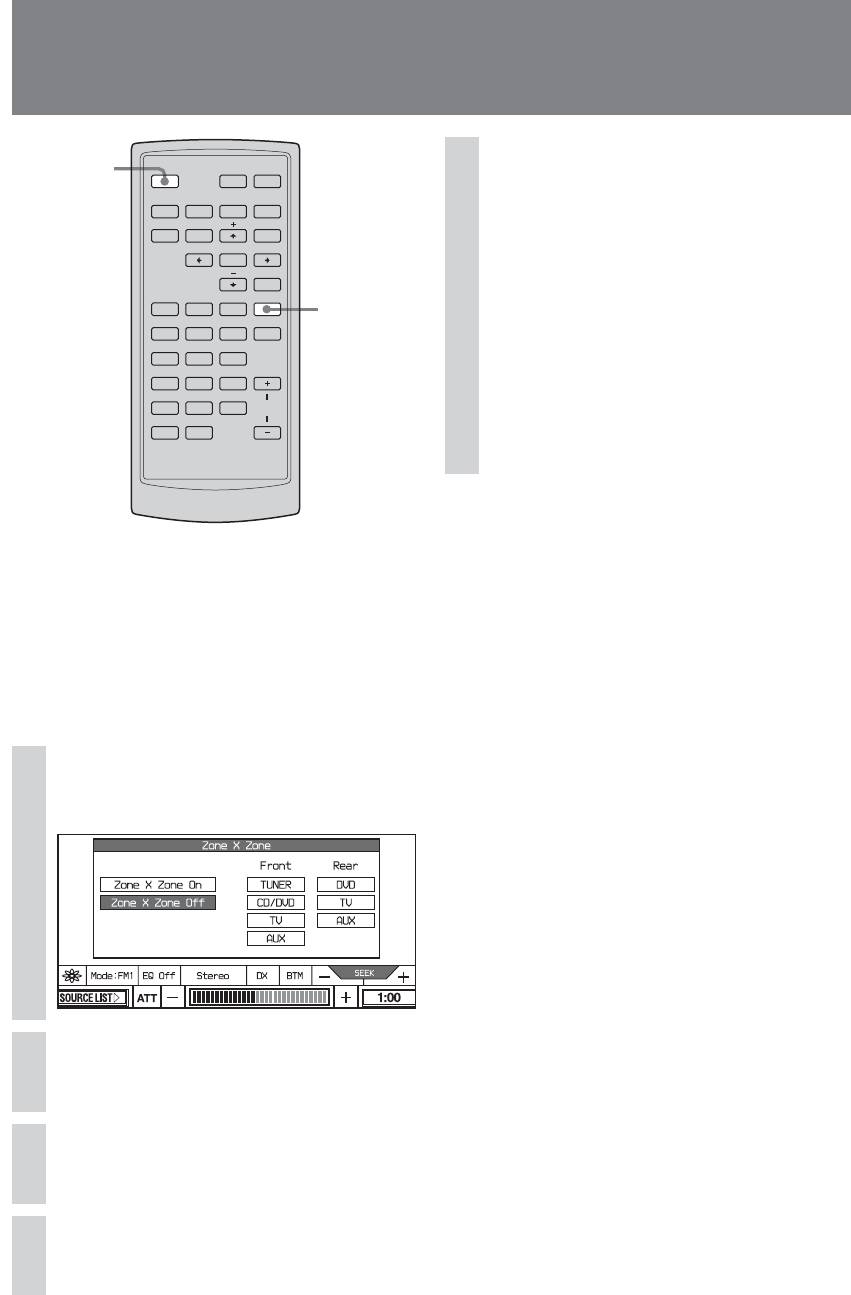
Переключение выходов передние/задние
—
Zone
× Zone
××
××
OFF
ATT
DVD
Нажмите (ZxZ) на основном
OFF
BX
5
устройстве.
SRC
x
>.
TOP MENU
MENU
MODE
Для управления источником в передней
часта салона, пользуйтесь кнопками на
ENTER
O
основном устройстве.*
REP
SHUF
EQ7 ZxZ
Для управления источником в задней
Z×Z
SEARCH
AUDIO
SUBTITLE ANGLE
части салона, пользуйтесь карточным
пультом ДУ.
12
3
456
* Для того чтобы пользоваться функцией
789
VOL
PBC (VCD) на основном устройстве,
CLEAR
отключите функцию Zone x Zone и
0
задайте функцию PBC с помощью
карточного пульта ДУ.
Примечания
• На пульте ДУ нажмите (ZxZ), чтобы включить
функцию Zone x Zone, и нажмите снова (ZxZ),
Вы можете одновременно слушать
чтобы отключить Zone x Zone.
отдельные источники звука в данном
• Если на основном устройстве или пульте ДУ
устройстве и дополнительной
нажата кнопка (OFF), основное устройство
выключается, и отключается функция Zone x Zone.
аудиоаппаратуры сзади.
• Не могут быть заданы комбинации источников,
Эта функция удобна в случаях, когда вы
указанные ниже.
хотите слушать радио или музыку на
- TV - AUX2 или AUX3
передних сидениях и проигрывать DVD на
- AUX2 - AUX3
задних.
Нажмите (ZxZ) на основном
1
устройстве.
Дотроньтесь до Zone x Zone On
2
(Вкл).
Дотроньтесь до источника для
3
передней части салона.
Дотроньтесь до источника для
4
задней части салона.
46
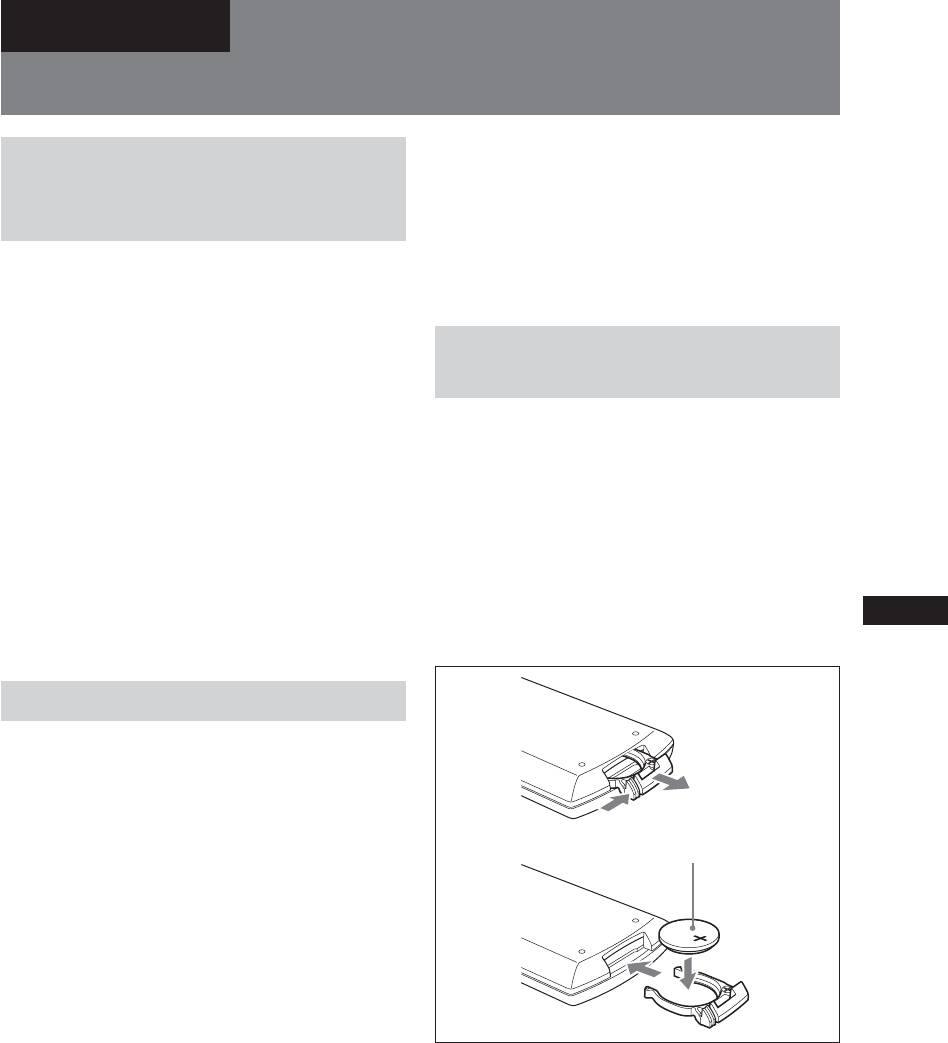
Другие функции
Дополнительная информация
общего числа сегментов (точек) работают
Меры предосторожности
безупречно. Однако, существует
при пользовании
вероятность того, что 0,01% сегментов
(точек) дефектны и могут правильно не
карточным пультом ДУ
загораться. Тем не менее, эти сегменты
• Не оставляйте карточный пульт ДУ на
(точки) не препятствуют пользованию
панели управления автомобиля,
ЖКД-панелью.
рулевом колесе или в других местах,
подверженных воздействию прямых
солнечных лучей. В таких местах,
Замена литиевого
особенно летом, может произойти
резкое повышение температуры, что
элемента питания
вызовет деформацию пульта ДУ.
В нормальных условиях срок службы
• При парковке автомобиля на солнце
элемента питания составляет около 1
снимите пульт ДУ с его монтажного
года. (Срок службы может быть короче, в
крепежа и положите в вещевой ящик
зависимости от условий эксплуатации.)
(бардачок) или другое защищенное место.
Когда заряд элемента питания
• Под прямыми солнечными лучами
ослабевает, диапазон действия пульта ДУ
устройство может плохо принимать
сокращается. Замените элемент питания
сигналы, передаваемые пультом ДУ.
на новый литиевый элемент питания
В этом случае поднесите пульт ДУ
CR2025. Использования других элементов
ближе к сенсору ДУ на передней панели
питания может стать причиной
основного устройства.
воспламенения или взрыва.
ЖКД-панель
• Не нажимайте на ЖКД-панель монитора,
так как это может исказить картинку или
вызвать поломку. Картинка может стать
туманной или может повредиться панель
ЖКД.
• Дотрагивайтесь только пальцем.
Стороной + вверх
Несоблюдение этого правила может
привести к повреждению или поломке.
• Замечания по чистке
– Протирайте ЖКД-панель сухой мягкой
материей.
– Не пользуйтесь такими
растворяющими жидкостями, как
бензин, растворитель, имеющиеся в
продаже моющие средства или
антистатические аэрозоли.
• Не пользуйтесь данным устройством при
Замечания по литиевому элементу
температурах ниже 5°C или выше 45°C.
питания
• Если ваш автомобиль был припаркован в
• Держите литиевый элемент питания в
холодном или жарком месте, картинка
недоступном для детей месте. В случае,
может быть размытой. Это не означает
если ребенок случайно проглотил
повреждения монитора. Картинка станет
элемент питания, немедленно
ясной, когда температура в вашем
обратитесь к врачу.
автомобиле вернется к нормальной.
• Для обеспечения хорошего контакта
протрите элемент питания сухой
На мониторе могут появиться
материей.
неподвижные синие или красные точки.
• При установке элемента питания
Их называют постоянно светящимися
соблюдайте правильную полярность.
точками и их появление возможно на
• Не берите элемент питания
любых ЖКД.
металлическим пинцетом, это может
ЖКД-панель является чрезвычайно
стать причиной короткого замыкания.
47
сложным устройством и более 99,99% от
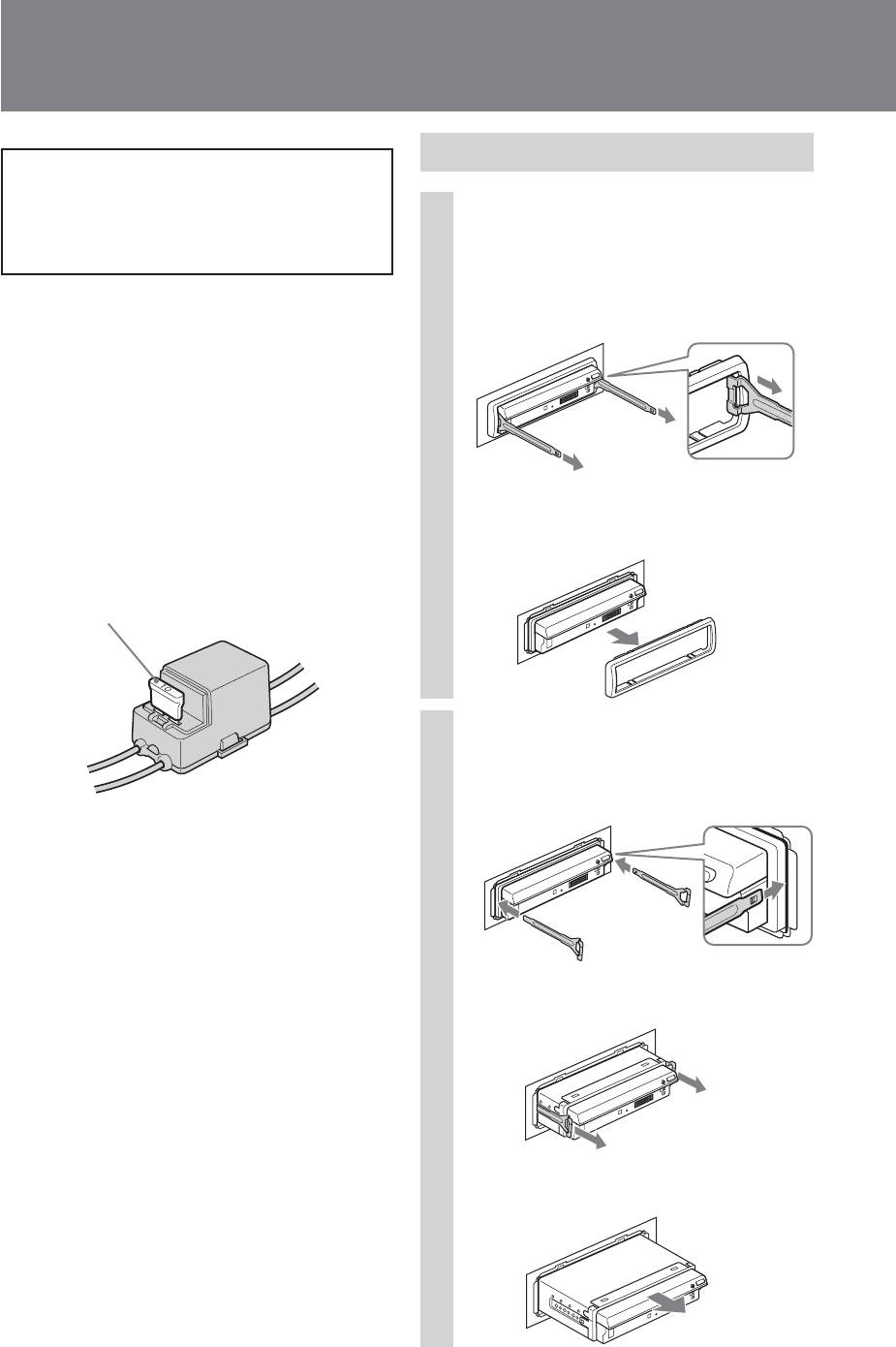
Дополнительная информация
Демонтаж устройства
ОСТОРОЖНО
Неправильное обращение с элементом
питания может привести к его взрыву.
Снимите защитную прокладку.
Не перезаряжайте, не разбирайте и не
1
подвергайте воздействию огня.
1 Снимите переднюю панель (стр. 9).
2 Ухватите демонтажными ключами
Замена предохранителя
защитную прокладку.
При замене предохранителя всегда
пользуйтесь предохранителем с таким же
номиналом (выражается в амперах),
который указан на заменяемом
предохранителе. Если предохранитель
перегорел, поверьте соединение
проводов питания и замените
предохранитель. Если предохранитель
после замены вновь перегорает,
возможно произошла внутренняя
3 Потяните на себя демонтажные ключи,
поломка. В таком случае обратитесь к
чтобы снять защитную прокладку.
ближайшему распространителю
продукции корпорации Sony.
Предохранитель (10 А)
Снимите устройство.
2
1 Вставьте оба демонтажных ключа
одновременно до щелчка.
Чистка контактов
Загрязнение контактов между
устройством и передней панелью может
стать причиной некорректной работы
устройства. В целях предотвращения
этого снимите переднюю панель (стр. 9) и
очистите контакты ватным тампоном,
смоченным в спирте. Не прилагайте
2 Потяните на себя демонтажные ключи,
чтобы снять устройство.
чрезмерной силы. В противном случае это
может повредить контакты.
Примечания
• В целях безопасности перед чисткой контактов
выключите зажигание и выньте ключ из замка
зажигания.
• Никогда не касайтесь контактов непосредственно
пальцами или какими-либо металлическими
предметами.
3 Выньте устройство из монтажного паза,
потянув его на себя.
48
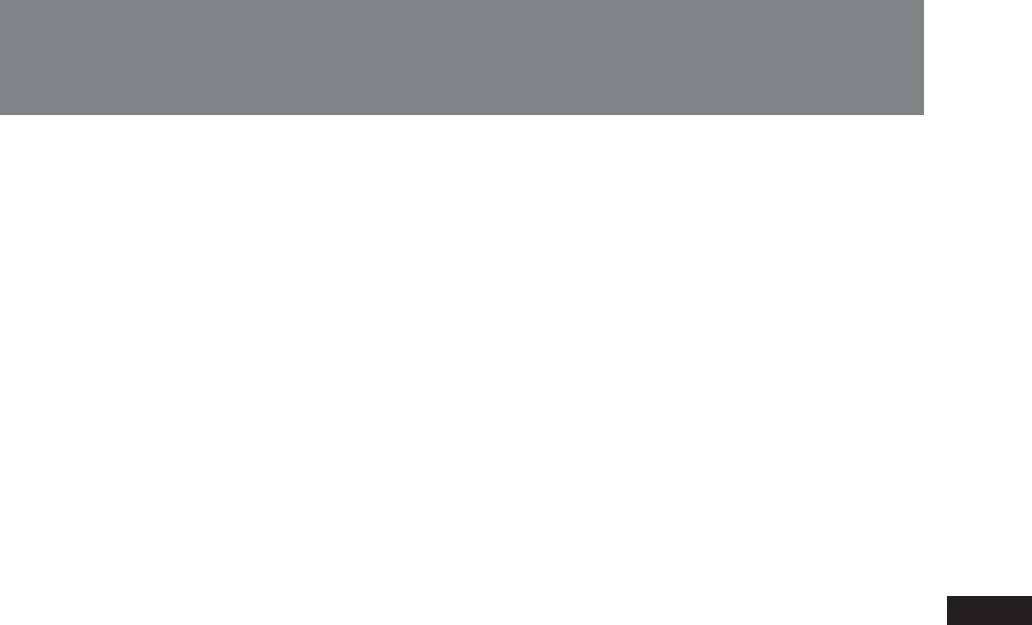
Замечания по дискам
О файлах МР3
• Поддерживайте чистоту дисков, не
MP3 (сокращение от MPEG-1 Audio Layer-
касайтесь их поверхности. Держите
3) - это стандарт формата сжатия
диск за края.
музыкальных файлов. С его помощью
• После пользования храните диски в
данные аудио компакт-дисков (Audio CD)
футлярах или специальных альбомах
сжимаются приблизительно до 1/10
для дисков.
исходного размера.
• Не подвергайте диски воздействию
• Данное устройство поддерживает
тепла/высоких температур.
следующие стандарты.
Не оставляйте их в припаркованном
автомобиле или на приборной доске/в
Для CD
салоне под задним стеклом.
– Формат ISO 9660 level 1/level 2, Joliet/
• Не наклеивайте наклейки и не
Romeo в расширенном формате
пользуйтесь дисками с липкими
– Multi Session
чернилами/следами. Во время работы
прокручивание таких дисков может
Для DVD
остановиться, что может привести к
– Формат UDF Bridge (комбинация UDF и
поломкам или разрушить диск.
ISO 9660)
• Не пользуйтесь дисками с какими-либо
наклейками или приклеенными
Для MP3
этикетками.
– ID3 теги версий 1.0,1.1, 2.2, 2.3 и 2.4
Пользование подобными дисками может
стать причиной следующих ошибок в
• Максимальное количество:
работе:
– альбомов: 256 (включая корневую и
– Устройство не может выбросить диск
пустые папки);
(из-за того, что наклейка или этикетка
– файлов MP3 (дорожек) и альбомов на
отклеились и застряли в механизме
диске: 1000;
выгрузки дисков).
– отражаемых знаков для имени альбома/
– Устройство не может правильно
дорожки - 31; в ID3 тегах - 31 знак.
считывать аудиоданные (например,
пропуски при воспроизведении или
Примечания
отсутствие воспроизведения) из-за
• Обязательно финализируйте (закрывайте) диск
того, что сжатие наклейки или
перед проигрыванием его на данном устройстве.
этикетки в результате воздействия
• При задании имени для файла МР3 обязательно
добавляйте файловое расширение “.mp3” к
высоких температур привело к
файловому имени.
деформации диска.
• При воспроизведении файлов МР3 с высоким бит-
• Данное устройство не может
рэйтом, например 320 kbps, звучание может быть
воспроизводить диски нестандартной
прерывистым.
формы (например, в форме сердца,
• Во время воспроизведения или быстрого
сканирования вперед/назад файлов МР3 VBR
квадрата, звезды)
(variable bit rate) истекшее время воспроизведения
Попытка воспроизвести такие диски
может отражаться неточно.
может привести к повреждению
• Если диск был записан в режиме Multi Session, то
устройства. Не пользуйтесь такими
данное устройство распознает и воспроизводит
только формат первой дорожки из первой сессии
дисками.
(любой другой формат пропускается).
• Устройство не может воспроизводить
Приоритетность форматов: CD-DA и MP3.
диски размера 8 см.
– Если первая дорожка записана в формате CD-
• Перед воспроизведением протрите
DA, то воспроизводится только CD-DA из первой
диски специальной чистящей тканью,
сессии.
– Если первая дорожка не в формате CD-DA,
которую вы можете приобрести в
воспроизводится сессия MP3.
свободной продаже. Протирайте
Если диск не содержит данных в указанных
каждый диск от центра наружу. Не
форматах, отображается “DISC Error” (“Ошибка
пользуйтесь такими растворяющими
ДИСКА”).
жидкостями, как бензин, растворитель,
• Устройство не может воспроизводить файлы МР3,
имеющиеся в продаже моющие
записанные с использованием Multi Border.
средства или антистатические аэрозоли,
• Данное устройство не может воспроизводить
предназначенные для аналоговых
диски DVD с частотой дискретизации кроме 44.1
пластинок.
kHz или 48 kHz.
49
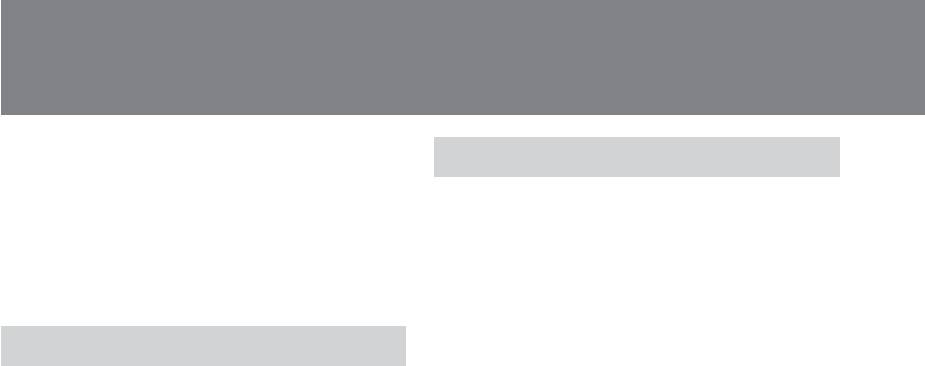
Поиск и устранение неисправностей
Следующий контрольный перечень
поможет вам устранить проблемы, с
Картинка
которыми вы можете столкнуться при
Картинка отсутствует/на картинке
эксплуатации данного устройства. Перед
появляется много шумов.
сверкой с контрольным перечнем внизу
•Неправильно выполнено подсоединение.
проверьте подсоединения и операции по
•Проверьте подсоединения подключенной
управлению устройством.
аппаратуры и установите селектор входа
аппаратуры на источник,
соответствующий данному устройству.
Общее
•Диск загрязнен, имеет дефекты или
поврежден.
К устройству не поступает питание.
•Устройство установлено под углом свыше
•Неправильно подсоединены провода
30°.
питания.
•Устройство не закреплено надежно или
, Проверьте соединения. Если все
установлено в несоответствующем месте
подсоединения выполнены правильно,
автомобиля.
проверьте предохранитель.
•Провод парковки (светло-зеленый) не
•В замке зажигания автомобиля
подсоединен к проводу переключения
отсутствует АСС позиция.
стояночного тормоза или стояночный
, Несколько раз нажмите (SOURCE) на
тормоз не включен.
основном устройстве.
•Если устройство выключено и индикация
Картинка не вмещается в экран.
на дисплее отсутствует, устройство не
Формат установлен и зафиксирован на DVD.
может управляться с помощью пульта ДУ.
, Включите устройство.
На заднем мониторе не появляется
картинка.
Пропали сохраненные в памяти
•Выбран не подсоединенный источник/
настройки на станции и настройки
режим. При отсутствии входящего
правильного времени.
сигнала, на заднем мониторе
Перегорел предохранитель.
изображение не отображается.
•На переднем мониторе отображается
Слышен шум при повороте ключа
изображение с камеры заднего вида.
зажигания в другую позицию.
Когда передний монитор отображает
Плохой контакт между контактами
изображение с камеры заднего вида, на
устройства и коннектором питания для
задний монитор изображение не
электронных устройств в автомобиле .
выводится.
Индикация пропадает/не
появляется в окне дисплея.
•Функция затемнения установлена на
“Dimmer On” (стр. 34).
•Индикация пропала после нажатия и
удержания в нажатом положении (OFF).
, Несколько раз нажмите (SOURCE) на
основном устройстве.
•Грязные контакты (стр. 48).
Экран не реагирует правильно на
ваши прикосновения.
•Дотрагивайтесь до экрана каждый раз
только в одном месте. Экран не может
правильно реагировать при
одновременном касании в двух или более
местах.
•Настройте позицию прикосновения
экрана (стр. 36).
50

Звук
Управление
Нет звука/звук пропадает/
Пульт ДУ не работает.
трескающийся звук.
•Между пультом ДУ и устройством или
•Неправильно выполнено подсоединение.
сенсором ДУ на устройстве имеются
•Проверьте подсоединения подключенной
препятствия.
аппаратуры и установите селектор входа
•Слишком большое расстояние между
аппаратуры на источник,
карточным пультом ДУ и устройством.
соответствующий данному устройству.
•Карточный пульт ДУ не направлен
•Диск загрязнен, имеет дефекты или
правильно на сенсор ДУ или приемное
поврежден.
устройство.
•Устройство установлено под углом свыше
•Истощился заряд батарей в карточном
30°.
пульте ДУ.
•Устройство не закреплено надежно или
установлено в несоответствующем месте
Кнопки управления не работают.
автомобиля.
Нажмите кнопку Reset (Сброс) (стр. 9).
•Устройство в режиме быстрого
сканирования (перемотки) вперед или
Вы не можете выбрать элементы
назад.
меню.
•Неправильно настроены параметры для
Элемент меню для функции недоступной в
выходов.
данный момент отображается серым
•Настройте уровень выхода DVD (стр. 35).
•Слишком низкий уровень громкости.
цветом.
•Позиция регулятора приглушения (FAD)
не установлена для системы из 2-х
Диск не выгружается.
динамиков.
Нажмите и удерживайте в нажатом
•Установлена функция Att (Приглушение).
положении в течение двух секунд Z
Нажмите ATT, чтобы отменить функцию
(выгрузка).
приглушения звука Att, или нажмите VOL
+/– (УРОВ. ГРОМКОСТИ +/–).
Нет звукового сигнала
подтверждения.
Звук содержит много помех
•Звуковой сигнал подтверждения
Не допускайте соприкосновения проводов
отключен (стр. 35).
и кабелей друг с другом.
•Встроенный усилитель не используется .
Стерлось содержание памяти.
•Была нажата кнопка Reset (Сброс).
, Задайте настройки и сохраните их в
памяти еще раз.
•Произошло рассоединение контакта
провода питания или аккумуляторной
батареи.
•Неправильное подсоединение контакта
питания.
Отображаемые элементы не
прокручиваются.
•Прокрутка может не выполняться для
дисков с большим числом символов.
•“Выключена функция “A.Scroll”
(“Автопрокрутка”).
, Установите “A.Scroll On”
(“Автопрокрутка Вкл”) (стр. 22).
Диск не загружается.
•Уже загружен другой диск.
•Ключ зажигания автомобиля повернут в
позицию OFF (ВЫКЛ).
51

Поиск и устранение неисправностей
Устройство не начинает
Неправильно отображается
воспроизведение.
название альбома или дорожки
•Диск вставлен в перевернутом
звукового формата MP3.
положении.
Проигрыватель может отображать только
, Вставляйте диск воспроизводимой
цифры и буквы алфавита. Другие символы
поверхностью вниз.
отображаются как “*”.
•Вставленный диск не соответствует
требованиям.
Воспроизведение диска начинается
•Вставленный DVD не соответствует
не с начала.
требованиям кода региона.
Работает функция возобновления
•Внутри устройство сконденсировалась
воспроизведения (стр. 25).
влага.
•Вставленный DVD-R, DVD-RW, DVD+R,
Воспроизведение автоматически
DVD+RW, CD-R или CD-RW не
останавливается.
финализирован (закрыт).
При воспроизведении дисков с сигналом
автоматической паузы устройство
Вы не можете выбрать источник.
останавливает воспроизведение при
Работает функция Zone x Zone.
сигнале автоматической паузы.
, Выключите функцию Zone x Zone.
Вы не можете выполнить
Не воспроизводятся файлы MP3.
некоторые функции.
• Запись не была произведена в
В зависимости от диска, ограничивается
соответствии с форматом ISO 9660 level 1
выполнение таких функций как Стоп,
или level 2 format, либо Joliet или Romeo в
Поиск, Медленный просмотр или Повтор.
расширенном формате.
За более подробной информацией
• Файл MP3 не имеет в имени расширения
обращайтесь к инструкциям по
“.mp3”.
эксплуатации, прилагаемым к диску.
• Файлы записаны не в формате MP3.
• Данное устройство не может
Не переключается язык звукового
воспроизводить файлы, записанные в
формате MP3PRO.
сопровождения.
• Данное устройство не может
•Вместо прямого выбора воспользуйтесь
воспроизводить файлы, записанные в
меню DVD (стр. 27).
форматах кроме MPEG1 Audio Layer 3.
•На воспроизводимом DVD не записано
звуковое сопровождение для других
языков.
Для воспроизведения файлов MP3
•Установки воспроизводимого DVD
требуется больше времени по
запрещают переключение языка
сравнению с другими файлами.
звукового сопровождения.
Для начала воспроизведения следующих
дисков требуется больше времени.
Язык субтитров не переключается
– диск, запись на котором имеет сложную
или субтитры не выключаются.
структуру файловых каталогов.
•Вместо прямого выбора воспользуйтесь
– диск, записанный в режиме Multi Session.
меню DVD (стр. 27).
– диск, на который может быть добавлена
•На воспроизводимом DVD не записаны
информация.
субтитры для других языков.
•Установки воспроизводимого DVD
Не отображаются файлы в формате
запрещают переключение субтитров.
JPEG.
•В имени JPEG файлов отсутствует
Не переключаются ракурсы.
расширение “.jpg”.
•Вместо прямого выбора воспользуйтесь
• Файлы записаны не в формате JPEG.
меню DVD (стр. 27).
• Диск содержит одновременно файлы MP3
•На воспроизводимом DVD не записаны
и JPEG.
другие ракурсы.
•Установки воспроизводимого DVD
запрещают переключение ракурсов.
52

Радиоприем
Сообщения
Не принимаются станции.
Индикация ошибок/Сообщения
Звук сильно искажается помехами.
При возникновении ошибок в работе
•Подсоедините контакт управления
устройства появляется следующая
автоматической антенны (синий) или
индикация.
контакт питания дополнительных
электронных устройств в автомобиле
На мониторе
(красный) к контакту питания
DISC Error (Ошибка диска)
автомобильного усилителя антенны
•Диск грязный или вставлен наоборот.
(только когда в вашем автомобиле
Очистите или вставьте диск правильно.
имеется встроенная FM/AM антенна на
•Воспроизведение диска невозможно по
боковом/заднем стекле).
какой-либо причине.
•Проверьте подсоединение антенны
Вставьте другой диск.
автомобиля.
•Автоматическая антенна не выдвигается.
Can not play (Воспроизведение
Проверьте подсоединение контакта
невозможно)
управления автоматической антенны.
•Воспроизведение DVD запрещено, так
•Проверьте частоту.
как он имеет другой код региона.
•Диск не поддерживается данным
Приемник не настраивается на
устройством.
предустановленную станцию.
•Сохраните в памяти правильную частоту.
В окне дисплея
•Сигнал вещания слишком слабый.
ERR-1 (ОШИБКА-1)
Не выполняется автоматическая
•Диск грязный или вставлен наоборот.
Очистите или вставьте диск правильно.
настройка.
•Воспроизведение диска невозможно по
•Режим местного поиска установлен на
какой-либо причине.
“Local” (“Местный”).
Вставьте другой диск.
, Установите “Local” (“Местный”) на
“DX” (стр. 43).
•Сигнал вещания слишком слабый.
ERR-2 (ОШИБКА-2)
, Выполните настройку вручную.
•Воспроизведение DVD запрещено, так
как он имеет другой код региона.
Во время приема FM вещания
•Диск не поддерживается данным
устройством.
мигает индикация “ST” (“СТЕРЕО”).
•То чно настройте на частоту.
•Сигнал вещания слишком слабый.
, Установите “Stereo/MONO” (“Стерео/
МОНО”) на “MONO” (стр. 43).
Программа FM-вещания,
передающаяся в стереофоническом
режиме, принимается в
монофоническом режиме.
Устройство в режиме монофонического
приема.
, Установите “Stereo/MONO” (“Стерео/
МОНО”) на “Stereo” (стр. 43).
53
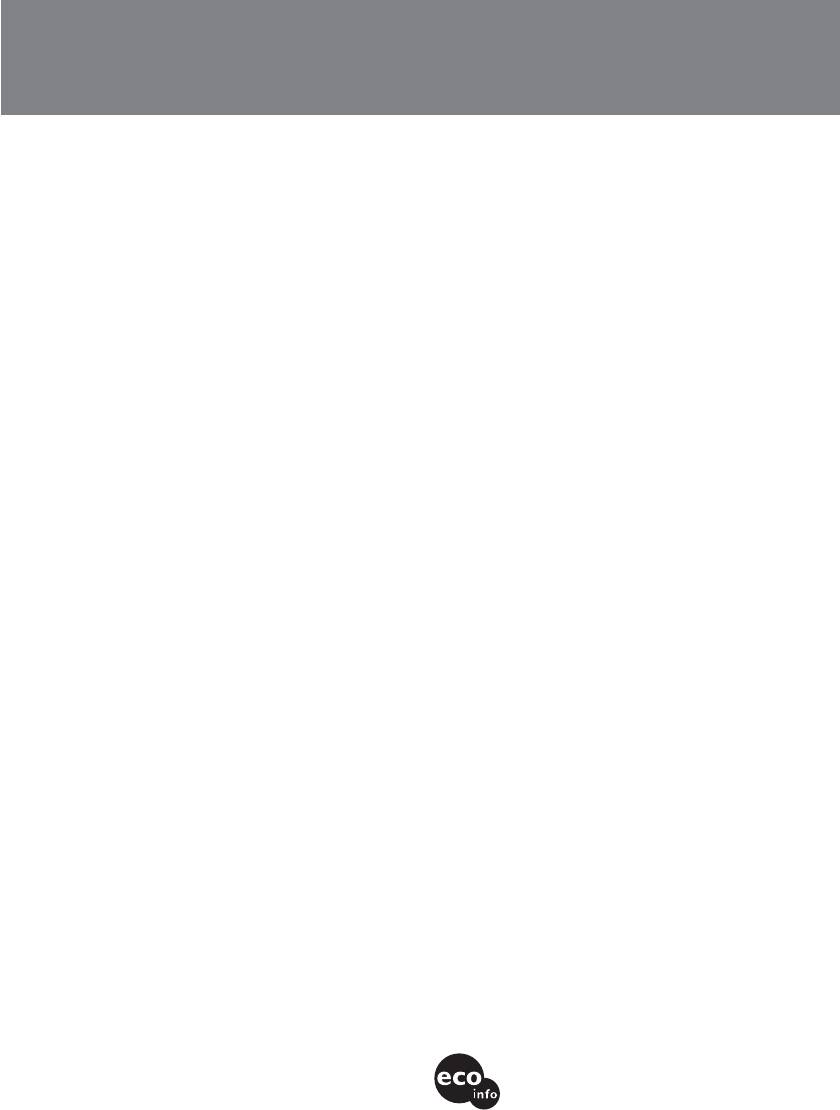
Те хнические характеристики
Система
Общие характеристики
Лазер
Полупроводниковый лазер
Требования к источнику питания
Сигнальная система
12 В постоянного тока, от
PA L
автомобильной аккумуляторной
Монитор
батареи (отрицательное
Тип дисплея
Широкоформатный цветной
заземление)
ЖКД-монитор
Входы
Питание (1)
Размер
7 дюймов
AUX (3)
Система
Активная матрица TFT
Выходы
Front PRE out (Передн.
Разрешение
336960 пикселей
предусилитель) (1)
Проигрыватель DVD/CD
Rear PRE out (Задн. предусилитель)
Отношение сигнал/шум
(1)
100 дБ
Сабвуфер (моно) (2)
Частотная характеристика
Контакт релейного управления
10 - 20000 Гц
автоматической антенны (1)
Коэффициент детонации
Контакт управления усилителя
Ниже предела измерений
мощности (1)
Коэффициент гармонических
Rear Monitor OUT (Задн. монитор) (1)
искажений (DVD)
Регуляторы
тональности
0,01%
Низкие частоты ±10 дБ на 100 Гц
Тюнер
Высокие частоты ±10 дБ на 10 кГц
FM
Габариты
С закрытым монитором
Диапазон принимаемых частот
Приблизительно 178 × 50 × 185 мм
87,5 -108 МГц
(ШxВxД)
Промежуточная частота
Масса
Приблизительно 1,7 кг
10,7 МГц/550 кГц
Поставляемые принадлежности
Реальная чувствительность
Пульт дистанционного управления
8 дБф
RM-X706 (1) (включает
Частотная характеристика
1 литиевый элемент питания)
30 - 15 000 Гц
Детали для установки и
Избирательность
подсоединений (1 набор)
75 дБ (400 кГц)
Инструкции по эксплуатации
Отношение сигнал/шум
(1 набор)
64 дБ (стерео)
Дизайн и технические характеристики
69 дБ (моно)
могут быть изменены без уведомления.
Гармонические искажения (1 кГц)
Патенты США и иностранных государств
0,5% (стерео)
использованы по лицензии Dolby
0,4% (моно)
Laboratories.
Разделение каналов
35 дБ на частоте 1 кГц
AM
Диапазон частот
• Для пайки используется припой, не
531 -1602 кГц
содержащий свинца.
Промежуточная частота
• Материал корпуса не содержит
10,8 МГц/450 кГц
галогеносодержащих замедлителей
горения.
Реальная чувствительность
• Для печати на коробке использовались
30 микровольт
краски на основе растительного масла,
Усилитель
не содержащие летучих органических
Выходы
Выходы динамиков
компонентов.
(соединительные разъемы Sure Seal)
• В качестве упаковочных прокладок
Сопротивление динамика
используется бумага.
4-8 Ом
Максимальная выходная мощность
54
50 Вт х 4 (4 Ом, на частоте 1 кГц)

Словарь специальных терминов
Глава
DVD VIDEO
Раздел видео или музыкального
Диск, который может содержать до 8
произведения меньше заголовка.
часов фильмов, несмотря на то, что он
Заголовок состоит из нескольких глав. В
имеет диаметр CD.
зависимости от диска, диск может не
Информационная емкость однослойного и
содержать глав.
одностороннего DVD составляет 4,7 ГБ
(гигабайт), что в 7 раз больше по
Dolby Digital
сравнению с CD. Информационная
Те хнология сжатия аудиоданных,
емкость двуслойного и одностороннего
разработанная компанией Dolby
DVD составляет 8,5 ГБ, однослойного и
Laboratories. Эта технология
двустороннего DVD - 9,4 ГБ, а двуслойного
поддерживает “5.1 - канальный” звук
и двустороннего DVD - 17 ГБ.
окружения. Задний канал -
Видеоданные записываются в формате
стереофонический; кроме того в этом
MPEG 2 - одном из наиболее широко
формате имеется дополнительный канал
используемых во всем мире стандартов
для подключения к сабвуферу. Dolby
технологии цифрового сжатия данных.
Digital обеспечивает такую же
Видеоданные сжимаются до
высококачественную цифровую
приблизительно 1/40 (в среднем)
обработку “5.1” независимых каналов,
исходного размера. В дисках DVD также
которая предлагается в аудиосистемах
используется технология кодирования с
Dolby Digital для кинотеатров. Дискретная
переменной скоростью потока,
запись данных всех каналов
позволяющая компактно располагать
обеспечивает великолепное разделение
данные на диске в зависимости от
каналов, а цифровая обработка данных
состояния картинки. Аудиоданные
всех каналов обеспечивает сохранность и
записываются в мультиканальном
высокое качество передачи звука.
формате, например Dolby Digital, что
позволяет вам насладиться наиболее
DTS
реалистичным звучанием.
Те хнология сжатия аудиоданных,
Кроме того, DVD предлагает также
разработанная компанией Digital Theater
разнообразные расширенные функции,
Systems, Inc.. Эта технология
такие как возможность переключения
поддерживает “5.1 - канальный” звук
ракурсов камеры, переключения языков и
окружения. Задний канал -
функция родительского контроля.
стереофонический; кроме того в этом
формате имеется дополнительный канал
DVD-RW
для подключения к сабвуферу. DTS
DVD-RW - это диск, позволяющий
обеспечивает такую же
выполнять на него запись многократно,
высококачественную обработку
имеет одинаковый с DVD VIDEO размер.
цифрового многоканального звука для
DVD-RW могут быть записаны в двух
“5.1” независимых канала. Дискретная
разных режимах: режим VR и режим
запись данных всех каналов
Video. Режим видеозаписи VR (Video
обеспечивает великолепное разделение
Recording) позволяет выполнять
каналов, а цифровая обработка данных
разнообразное программирование
всех каналов обеспечивает сохранность и
пользоваться функциями редактирования,
высокое качество передачи звука.
некоторые из которых ограничены в
режиме видео (Video). Режим Video
совместим с форматом DVD VIDEO и
диски, записанные в этом режиме, можно
воспроизвести на проигрывателях DVD, в
то время как диски DVD-RW, записанные
в режиме VR, могут воспроизводиться
только на проигрывателях,
поддерживающих DVD-RW. “DVD-RW” в
настоящем руководстве и в графическом
интерфейсе на экране используется для
обозначения DVD-RW, записанных в
режиме VR.
55

Словарь специальных терминов
DVD+RW
DVD+RW - это диск, позволяющий
выполнять на него многократную запись.
В DVD+RW используется формат записи,
сравнимый с форматом DVD VIDEO
(цифровой видео диск, видео).
Программный продукты Film based
и Video based
DVD можно классифицировать как
программные продукты Film based
(основанные на кинопроизводстве) или
Video based (основанные на
телепроизводстве). DVD-диски Film based
содержат такие же изображения (24
кадра в секунду), которые показываются
в кинотеатрах. А DVD-диски Video based с
таким содержанием, как телевизионные
драмы или комедии, показывают
изображения со скоростью 30 кадров (или
60 полей) в секунду.
JPEG (Joint Photographic Expert
Group)
Под покровительством Международной
организации по стандартизации (ISO),
формат JPEG принят в качестве
универсального стандартного формата
цифрового сжатия и распаковки
неподвижных изображений
(фотоизображений) для использования в
компьютерных системах. Обычно до того,
как заметно ухудшение качества,
используется переменный уровень
сжатия. Неподвижные изображения
(фотоизображения) сжимаются до 1/10 -
1/ 100 исходного размера оригинала.
Заголовок
Самый длинный раздел видео- или
музыкального произведения на DVD, в
фильме и т.д., в программном продукте
видео или целый альбом в программном
продукте аудио.
Дорожка
Разделы видео- или музыкального
произведения на CD или VIDEO CD (длина
песни).
56
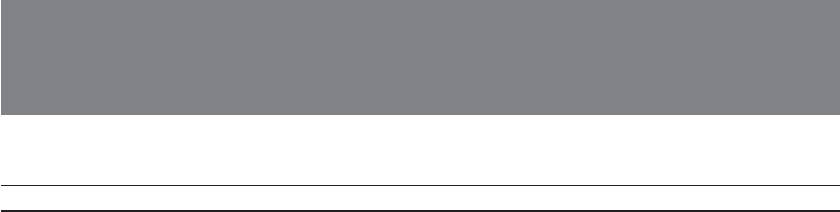
Список кодов языков
Написание языков соответствует стандарту ISO 639: 1988 (E/F).
Код Язык
Код Язык
Код Язык
Код Язык
1027 Afar
1174 French
1332 Lithuanian
1507 Samoan
1028 Abkhazian
1181 Frisian
1334 Latvian; Lettish
1508 Shona
1032 Afrikaans
1183 Irish
1345 Malagasy
1509 Somali
1039 Amharic
1186 Scots Gaelic
1347 Maori
1511 Albanian
1044 Arabic
1194 Galician
1349 Macedonian
1512 Serbian
1045 Assamese
1196 Guarani
1350 Malayalam
1515 Sundanese
1051 Aymara
1203 Gujarati
1352 Mongolian
1516 Swedish
1052 Azerbaijani
1209 Hausa
1353 Moldavian
1517 Swahili
1053 Bashkir
1217 Hindi
1356 Marathi
1521 Tamil
1057 Byelorussian
1226 Croatian
1357 Malay
1525 Telugu
1059 Bulgarian
1229 Hungarian
1358 Maltese
1527 Tajik
1060 Bihari
1233 Armenian
1363 Burmese
1528 Thai
1066 Bengali; Bangla
1235 Interlingua
1365 Nauru
1529 Tigrinya
1067 Tibetan
1248 Indonesian
1369 Nepali
1531 Turkmen
1070 Breton
1253 Icelandic
1376 Dutch
1532 Tagalog
1079 Catalan
1254 Italian
1379 Norwegian
1535 Tonga
1093 Corsican
1257 Hebrew
1408 Oriya
1538 Turkish
1097 Czech
1261 Japanese
1417 Punjabi
1540 Tatar
1103 Welsh
1269 Yiddish
1428 Polish
1543 Twi
1105 Danish
1283 Javanese
1435 Pashto; Pushto
1557 Ukrainian
1109 German
1287 Georgian
1436 Portuguese
1564 Urdu
1130 Bhutani
1297 Kazakh
1463 Quechua
1572 Uzbek
1142 Greek
1298 Greenlandic
1481 Rhaeto-
1581 Vietnamese
1144 English
1299 Cambodian
Romance
1587 Volapük
1145 Esperanto
1300 Kannada
1483 Romanian
1613 Wolof
1149 Spanish
1301 Korean
1489 Russian
1632 Xhosa
1150 Estonian
1305 Kashmiri
1495 Sanskrit
1665 Yoruba
1151 Basque
1307 Kurdish
1498 Sindhi
1684 Chinese
1157 Persian
1311 Kirghiz
1502 Serbo-Croatian
1697 Zulu
1165 Finnish
1313 Latin
1503 Singhalese
1703 Не задан
1166 Fiji
1326 Lingala
1505 Slovak
1171 Faroese
1327 Laothian
1506 Slovenian
57
58
Оглавление
- Additional Information
- Troubleshooting
- Specifications
- Glossary
- Language Code List



